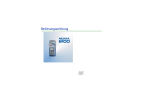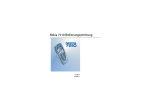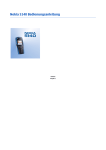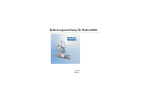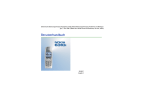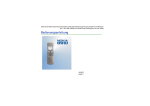Download Nokia 3120 User Guide
Transcript
Ausführliches Benutzerhandbuch 9237663 Ausgabe 1 KONFORMITÄTSERKLÄRUNG Wir, NOKIA CORPORATION, erklären voll verantwortlich, dass das Produkt RH-19 den Bestimmungen der Direktive 1999/5/EG des Rats der Europäischen Union entspricht. Den vollständigen Text der Konformitätserklärung finden Sie unter: http://www.nokia.com/phones/declaration_of_conformity/. Copyright © 2005 Nokia. Alle Rechte vorbehalten. Der Inhalt dieses Dokuments darf ohne vorherige schriftliche Genehmigung durch Nokia in keiner Form, weder ganz noch teilweise, vervielfältigt, weitergegeben, verbreitet oder gespeichert werden. Nokia, Nokia Connecting People, Xpress-on und Pop-Port sind Marken oder eingetragene Marken der Nokia Corporation. Andere in diesem Handbuch erwähnte Produkt- und Firmennamen können Marken oder Handelsnamen ihrer jeweiligen Eigentümer sein. Nokia tune ist eine Tonmarke der Nokia Corporation. US Patent No 5818437 and other pending patents. T9 text input software Copyright (C) 1997-2005. Tegic Communications, Inc. All rights reserved. Includes RSA BSAFE cryptographic or security protocol software from RSA Security. Java is a trademark of Sun Microsystems, Inc. Nokia entwickelt entsprechend seiner Politik die Produkte ständig weiter. Nokia behält sich deshalb das Recht vor, ohne vorherige Ankündigung an jedem der in dieser Dokumentation beschriebenen Produkte Änderungen und Verbesserungen vorzunehmen. Nokia ist unter keinen Umständen verantwortlich für den Verlust von Daten und Einkünften oder für jedwede besonderen, beiläufigen, mittelbaren oder unmittelbaren Schäden, wie immer diese auch zustande gekommen sind. Der Inhalt dieses Dokuments wird so präsentiert, wie er aktuell vorliegt. Nokia übernimmt weder ausdrücklich noch stillschweigend irgendeine Gewährleistung für die Richtigkeit oder Vollständigkeit des Inhalts dieses Dokuments, einschließlich, aber nicht beschränkt auf die stillschweigende Garantie der Markttauglichkeit und der Eignung für einen bestimmten Zweck, es sei denn, anwendbare Gesetze oder Rechtsprechung schreiben zwingend eine Haftung vor. Nokia behält sich das Recht vor, jederzeit ohne vorherige Ankündigung Änderungen an diesem Dokument vorzunehmen oder das Dokument zurückzuziehen. Die Verfügbarkeit bestimmter Produkte variiert je nach Region. Wenden Sie sich an einen Nokia Vertragspartner in Ihrer Nähe. Entsorgen Sie die Akkus entsprechend den behördlichen Vorgaben. Inhalt SICHERHEITSHINWEISE..................................................................................... 11 Allgemeine Informationen................................................................................ 15 Zugriffscodes ............................................................................................................................................. 15 Übersicht über die Telefonfunktionen ............................................................. 17 Multimedia-Mitteilungsdienst (MMS) ............................................................................................... 17 Mehrstimmige Melodien (MIDI)........................................................................................................... 17 General Packet Radio Service (GPRS) ................................................................................................. 18 MIDP JavaTM-Programme ..................................................................................................................... 19 Nokia OTA-Einrichtungsdienst.............................................................................................................. 19 Gemeinsamer Speicher ........................................................................................................................... 19 1. Ihr Telefon...................................................................................................... 21 Tasten und Anschlüsse............................................................................................................................ 21 Ausgangsanzeige ...................................................................................................................................... 23 Hintergrund ............................................................................................................................................ 24 Bildschirmschoner................................................................................................................................. 24 Reduzieren des Stromverbrauchs ..................................................................................................... 24 Wichtige Anzeigesymbole .................................................................................................................. 25 2. Erste Schritte ................................................................................................. 28 Installieren der SIM-Karte und des Akkus......................................................................................... 28 Laden des Akkus........................................................................................................................................ 30 Ein- und Ausschalten des Telefons...................................................................................................... 31 Normale Bedienungsposition ................................................................................................................ 32 Tastensperre ............................................................................................................................................... 32 Copyright © 2005 Nokia. All rights reserved. 4 Auswechseln der Cover........................................................................................................................... 34 3. Anruffunktionen............................................................................................ 36 Anrufen........................................................................................................................................................ 36 Kurzwahl einer Telefonnummer........................................................................................................ 37 Telefonkonferenzen .............................................................................................................................. 38 Beantworten oder Abweisen eines ankommenden Anrufs........................................................... 39 Anklopfen ................................................................................................................................................ 39 Optionen während eines Anrufs........................................................................................................... 39 Lautsprecher ........................................................................................................................................... 40 4. Texteingaben.................................................................................................. 42 Aktivieren bzw. Deaktivieren der automatischen Worterkennung............................................. 42 Automatische Worterkennung.............................................................................................................. 43 Schreiben zusammengesetzter Wörter........................................................................................... 44 Herkömmliche Texteingabe ................................................................................................................... 44 Tipps zum Schreiben von Text............................................................................................................... 45 5. Arbeiten mit Menüs ...................................................................................... 47 Zugreifen auf eine Menüfunktion........................................................................................................ 47 Liste der Menüfunktionen...................................................................................................................... 49 Mitteilungen (Menü 1)............................................................................................................................ 54 Kurzmitteilungen................................................................................................................................... 54 Schreiben und Senden von Mitteilungen ................................................................................... 55 Optionen zum Senden einer Mitteilung...................................................................................... 56 Schreiben und Senden von SMS-E-Mail-Nachrichten ........................................................... 57 Lesen und Beantworten einer Mitteilung oder einer SMS-E-Mail...................................... 59 Eingangs- und Ausgangsordner .................................................................................................... 61 Vorlagen ............................................................................................................................................... 61 Archiv und eigene Ordner ............................................................................................................... 61 Copyright © 2005 Nokia. All rights reserved. 5 Verteilerlisten...................................................................................................................................... 62 Mitteilungszähler............................................................................................................................... 63 Multimedia-Mitteilungen................................................................................................................... 64 Schreiben und Senden einer Multimedia-Mitteilung ............................................................. 65 Lesen und Beantworten einer Multimedia-Mitteilung........................................................... 67 Eingang, Ausgang, Gespeicherte Obj. und Gesendete Obj. (Ordner) ................................... 68 Speicher für Multimedia-Mitteilungen voll .................................................................................. 69 Löschen von Mitteilungen .................................................................................................................. 69 Sprachmitteilungen .............................................................................................................................. 70 Nachrichten ............................................................................................................................................ 71 Mitteilungseinstellungen .................................................................................................................... 71 Einstellungen für Kurzmitteilungen und E-Mail-Nachrichten ............................................. 71 Überschreiben..................................................................................................................................... 73 Einstellungen für Multimedia-Mitteilungen.............................................................................. 73 Schriftgröße ........................................................................................................................................ 74 Dienstbefehle ......................................................................................................................................... 74 Anruflisten (Menü 2) ............................................................................................................................... 75 Anruflisten .............................................................................................................................................. 75 Anrufzähler und Zeitmesser............................................................................................................... 76 Adressbuch (Menü 3)............................................................................................................................... 78 Auswählen der Einstellungen für Kontakte im Adressbuch ...................................................... 78 Speichern von Namen und Telefonnummern (Option "Neuer Eintrag")................................ 79 Speichern mehrerer Telefonnummern und Textnotizen pro Kontakt.................................. 79 Ändern der Standardnummer......................................................................................................... 81 Hinzufügen eines Bildes zu einem Namen oder einer Telefonnummer im Adressbuch 81 Suchen nach einem Kontakt.............................................................................................................. 81 Bearbeiten eines Namens, einer Nummer, einer Textnotiz oder Ändern eines Bildes....... 82 Löschen von Kontakten ....................................................................................................................... 82 Löschen von Nummern, Textnotizen oder Bildern ................................................................... 83 Copyright © 2005 Nokia. All rights reserved. 6 Kopieren von Namen im Adressbuch............................................................................................... 83 Senden und Empfangen von Visitenkarten.................................................................................... 84 Kurzwahl.................................................................................................................................................. 84 Infonummern.......................................................................................................................................... 85 Service-Nummern ................................................................................................................................. 85 Eigene Nummern................................................................................................................................... 86 Anrufergruppen ..................................................................................................................................... 86 Profile (Menü 4) ........................................................................................................................................ 87 Einstellungen (Menü 5) ......................................................................................................................... 88 Persönliche Schnellzugriffe................................................................................................................ 88 Bildschirmschoner................................................................................................................................. 89 Datum und Uhrzeit ............................................................................................................................... 90 Uhr ......................................................................................................................................................... 90 Datum ................................................................................................................................................... 91 Datum/Uhrzeit automatisch........................................................................................................... 91 Anrufeinstellungen ............................................................................................................................... 92 Rufumleitung...................................................................................................................................... 92 Rufannahme mit jeder Taste .......................................................................................................... 92 Automatische Wahlwiederholung ................................................................................................ 93 Kurzwahl .............................................................................................................................................. 93 Anklopfen............................................................................................................................................. 93 Kosten/Dauer anzeigen .................................................................................................................... 93 Eigene Identifikation senden.......................................................................................................... 94 Leitung für abgehende Anrufe....................................................................................................... 94 Telefoneinstellungen ............................................................................................................................ 95 Display-Sprache ................................................................................................................................. 95 Automatische Tastensperre ............................................................................................................ 95 Netzinformation................................................................................................................................. 96 Begrüßung ........................................................................................................................................... 96 Copyright © 2005 Nokia. All rights reserved. 7 Netz wählen ........................................................................................................................................ 96 Bestätigung bei SIM-Aktivität....................................................................................................... 97 Aktivierung der Hilfe......................................................................................................................... 97 Startmelodie........................................................................................................................................ 97 Displayeinstellungen ............................................................................................................................ 97 Hintergrund......................................................................................................................................... 97 Farbpaletten........................................................................................................................................ 98 Betreiberlogo ...................................................................................................................................... 98 Displayhelligkeit................................................................................................................................. 99 Signaleinstellungen .............................................................................................................................. 99 Zubehöreinstellungen ....................................................................................................................... 101 Sicherheitseinstellungen.................................................................................................................. 102 Werkseinstellungen wiederherstellen .......................................................................................... 103 Erinnerung (Menü 6) ............................................................................................................................ 104 Galerie (Menü 7).................................................................................................................................... 105 Kalender (Menü 8)................................................................................................................................. 107 Erstellen eines Kalendereintrags.................................................................................................... 109 Wenn ein Signal für einen Eintrag ertönt: ................................................................................. 110 Spiele (Menü 9)...................................................................................................................................... 110 Starten eines Spiels ........................................................................................................................... 110 Andere für ein Spiel oder einen Spielesatz verfügbare Optionen..................................... 111 Spiele-Downloads .............................................................................................................................. 111 Speicherstatus für Spiele ................................................................................................................. 112 Spieleeinstellungen ........................................................................................................................... 112 Programme (Menü 10)......................................................................................................................... 113 Starten eines Programms................................................................................................................. 113 Weitere für die jeweiligen Programme oder Programmgruppen verfügbare Optionen...................................................................................................................... 114 Herunterladen eines Programms ................................................................................................... 115 Copyright © 2005 Nokia. All rights reserved. 8 Speicherstatus für Programme....................................................................................................... Extras (Menü 11) ................................................................................................................................... Rechner ................................................................................................................................................. Währungsumrechnungen............................................................................................................. Countdown........................................................................................................................................... Stoppuhr ............................................................................................................................................... Zeitüberwachung und Zwischenzeiten..................................................................................... Rundenzeiten................................................................................................................................... Anzeigen und Löschen von Zeitwerten .................................................................................... Dienste (Menü 12)................................................................................................................................. Übersicht der ersten Schritte zum Aufrufen und Verwenden von Diensten..................... Einrichten des Telefons für einen Dienst..................................................................................... Speichern von Diensteinstellungen, die Sie als OTA-Mitteilung (Over-the-Air) empfangen haben........................................................................................................................... Manuelles Eingeben der Diensteinstellungen ........................................................................ Herstellen einer Verbindung zu einem Dienst ........................................................................... Browsen durch die Seiten eines Dienstes ................................................................................... Verwenden der Telefontasten beim Browsen ......................................................................... Optionen während des Browsens............................................................................................... Direkte Anwahl................................................................................................................................ Trennen der Verbindung zu einem Dienst................................................................................... Anzeigeeinstellungen des Multimode-Browsers....................................................................... Wählen von Cookie-Einstellungen ................................................................................................ Lesezeichen.......................................................................................................................................... Empfangen eines Lesezeichens................................................................................................... Herunterladen ..................................................................................................................................... Dienstmitteilungen ............................................................................................................................ Einstellungen für den Mitteilungseingang.............................................................................. Leeren des Cache-Speichers ........................................................................................................... Copyright © 2005 Nokia. All rights reserved. 117 118 118 119 119 120 120 121 121 122 123 123 123 124 127 128 129 129 131 131 131 132 132 133 133 134 134 135 9 Autorisierungszertifikate ................................................................................................................. Anzeigen der Liste der Autorisierungszertifikate .................................................................. Sicherheitssymbol........................................................................................................................... Favoriten (Menü 13) ............................................................................................................................. SIM-Dienste (Menü 14) ....................................................................................................................... 135 136 136 137 137 6. Computeranbindung.................................................................................... 139 PC Suite .................................................................................................................................................... 139 7. Akku-Informationen ................................................................................... 141 Laden und Entladen .............................................................................................................................. 141 PFLEGE UND WARTUNG ................................................................................. 143 WICHTIGE SICHERHEITSHINWEISE ................................................................ 145 Copyright © 2005 Nokia. All rights reserved. 10 SICHERHEITSHINWEISE Lesen Sie diese einfachen Richtlinien. Eine Nichtbeachtung dieser Regeln kann gefährliche Folgen haben oder gegen Vorschriften verstoßen. Weitere detaillierte Informationen finden Sie in diesem Handbuch. Schalten Sie das Telefon nicht ein, wenn der Einsatz von Mobiltelefonen verboten ist, es zu Störungen kommen oder Gefahr entstehen kann. VERKEHRSSICHERHEIT GEHT VOR Benutzen Sie ein in der Hand gehaltenes Telefon nie, während Sie fahren. STÖRUNGEN Bei Mobiltelefonen kann es zu Störungen kommen, die die Leistung beeinträchtigen könnten. IN KRANKENHÄUSERN AUSSCHALTEN Befolgen Sie alle Vorschriften und Regeln. Schalten Sie das Telefon in der Nähe medizinischer Geräte aus. AN BORD EINES FLUGZEUGS AUSSCHALTEN Mobiltelefone können Störungen in Flugzeugen verursachen. AN TANKSTELLEN AUSSCHALTEN Benutzen Sie das Telefon nicht an Tankstellen. Verwenden Sie es nicht in der Nähe von Kraftstoff oder Chemikalien. IN SPRENGGEBIETEN AUSSCHALTEN Benutzen Sie das Telefon nicht in Sprenggebieten. Beachten Sie die Einschränkungen und befolgen Sie die Vorschriften und Regeln. Copyright © 2005 Nokia. All rights reserved. 11 UMSICHTIG VERWENDEN Halten Sie das Gerät wie einen gewöhnlichen Telefonhörer. Berühren Sie die Antenne nicht unnötig. QUALIFIZIERTER KUNDENDIENST Nur qualifiziertes Kundendienstpersonal darf das Gerät installieren und reparieren. ZUBEHÖR UND AKKUS Verwenden Sie nur zugelassenes Zubehör und zugelassene Akkus. Schließen Sie ausschliesslich kompatible Produkte an. ANSCHLUSS AN ANDERE GERÄTE Wenn Sie das Gerät an ein anderes Gerät anschließen, lesen Sie dessen Bedienungsanleitung, um detaillierte Sicherheitshinweise zu erhalten. Schließen Sie ausschliesslich kompatible Produkte an. SICHERUNGSKOPIEN ERSTELLEN Denken Sie daran, von allen wichtigen Daten Sicherungskopien zu erstellen. WASSERDICHTIGKEIT Ihr Telefon ist nicht wasserdicht. Bewahren Sie es trocken auf. ANRUFE TÄTIGEN Stellen Sie sicher, dass das Telefon eingeschaltet und betriebsbereit ist. Geben Sie die Telefonnummer mit Vorwahl ein und drücken Sie anschließend die Taste . Um den Anruf zu beenden, drücken Sie . Um einen Anruf entgegenzunehmen, drücken Sie . NOTRUFE Stellen Sie sicher, dass das Telefon eingeschaltet und betriebsbereit ist. Drücken Sie so oft wie notwendig (z. B. um einen Anruf zu beenden, ein Menü zu verlassen etc.), um die Anzeige zu löschen. Geben Sie die Notrufnummer ein und Copyright © 2005 Nokia. All rights reserved. 12 drücken Sie anschließend die Taste . Geben Sie Ihren Standort durch. Beenden Sie das Gespräch erst, nachdem Sie dazu aufgefordert wurden. ■ Netzdienste Das in dieser Bedienungsanleitung beschriebene Mobiltelefon ist für den Einsatz in (E)GSM 900-, GSM 1800-und GSM 1900-Netzen zugelassen. Triband ist eine Funktion, die vom Netz abhängt. Erkundigen Sie sich bei Ihrem Diensteanbieter, ob Sie diese Funktion abonnieren und nutzen können. Einige in dieser Anleitung beschriebenen Funktionen werden als Netzdienste bezeichnet. Das sind Spezialdienste, die auf Wunsch des Benutzers von dessen Diensteanbieter (ServiceProvider) bereitgestellt werden. Bevor der Benutzer davon Gebrauch machen kann, muss er die Berechtigung zur Nutzung dieser Dienste von seinem Diensteanbieter erwerben und Informationen über ihre Nutzung erhalten. Hinweis: Einige Netze unterstützen möglicherweise nicht alle sprachabhängigen Zeichen und/oder Dienste. ■ Informationen zu Zubehörgeräten Prüfen Sie, welche Modellnummer ein Ladegerät hat, bevor Sie dieses zusammen mit Ihrem Telefon verwenden. Dieses Gerät ist auf die Spannungsversorgung durch ACP-7, ACP-12 und LCH-12 ausgelegt. Warnung: Verwenden Sie nur Akkus, Ladegeräte und Zubehör, die vom Telefonhersteller für den Einsatz mit diesem Telefonmodell zugelassen wurden. Der Einsatz anderer Typen lässt möglicherweise die für das Telefon geltende Zulassung und Garantie erlöschen und kann gefährliche Folgen haben. Copyright © 2005 Nokia. All rights reserved. 13 Erkundigen Sie sich bei Ihrem Händler nach zugelassenem Zubehör. Ziehen Sie beim Trennen des Netzkabels von Zubehörteilen am Stecker und nicht am Kabel. Copyright © 2005 Nokia. All rights reserved. 14 Allgemeine Informationen ■ Zugriffscodes • Sicherheitscode (5- bis 10-stellig): Mit dem Sicherheitscode, der mit dem Telefon geliefert wird, schützen Sie Ihr Telefon vor der Nutzung durch Unbefugte. Der voreingestellte Code lautet 12345. Ändern Sie diesen Code und bewahren Sie den neuen Code an einem geheimen und sicheren Ort getrennt von Ihrem Telefon auf. Wie Sie den Code ändern und das Telefon so einstellen, dass es Sie zur Eingabe des Codes auffordert, erfahren Sie unter Sicherheitseinstellungen auf Seite 102. • PIN-Code und PIN2-Code (4- bis 8-stellig): Der PIN-Code (PIN = Personal Identification Number, persönliche Kennnummer) schützt Ihre SIM-Karte vor unberechtigter Nutzung. Der PIN-Code wird normalerweise mit der SIM-Karte geliefert. Stellen Sie das Telefon so ein, dass der PIN-Code bei jedem Einschalten des Telefons abgefragt wird. Weitere Informationen finden Sie unter Sicherheitseinstellungen auf Seite 102. Der PIN2-Code kann mit der SIM-Karte geliefert werden und ist für bestimmte Funktionen erforderlich, z. B. auf den Kostenzähler. Wenn Sie mehrmals hintereinander einen falschen PIN-Code eingeben, zeigt das Telefon unter Umständen SIM gesperrt an und fordert Sie zur Eingabe des PUK-Codes auf. Wenden Sie sich an Ihren Diensteanbieter, um den PUK-Code zu erhalten. Copyright © 2005 Nokia. All rights reserved. 15 • PUK- und PUK2-Codes (8-stellig): Der PUK-Code (PUK = Personal Unblocking Key, persönlicher Entsperrcode) wird zum Ändern eines gesperrten PIN-Codes benötigt. Der PUK2-Code ist zum Ändern eines gesperrten PIN2Codes erforderlich. Wenn diese Codes nicht mit der SIM-Karte geliefert werden, erfragen Sie sie bei Ihrem Diensteanbieter. • Sperrkennwort (4-stellig): Das Sperrkennwort wird zur Verwendung der Funktion Anrufsperre benötigt. Weitere Informationen hierzu finden Sie unter Sicherheitseinstellungen auf Seite 102. Sie erhalten das Sperrkennwort von Ihrem Diensteanbieter. Copyright © 2005 Nokia. All rights reserved. 16 Übersicht über die Telefonfunktionen Das Nokia 3120 enthält zahlreiche Funktionen, die für den täglichen Gebrauch sehr nützlich sind, z. B. einen Kalender, eine Uhr, einen Wecker, Profile und vieles mehr. Darüber hinaus stehen Ihnen für Ihr Telefon eine Vielzahl von Xpress-onTM Cover zur Verfügung. Weitere Informationen zum Auswechseln der Cover finden Sie unter Auswechseln der Cover auf Seite 34. ■ Multimedia-Mitteilungsdienst (MMS) Das Telefon kann Multimedia-Mitteilungen mit Text und Bild senden und Mitteilungen mit Text, Bildern und Tönen empfangen. Sie können die Bilder und Töne speichern, um das Telefon individuell anzupassen. Weitere Informationen finden Sie unter Multimedia-Mitteilungen auf Seite 64. ■ Mehrstimmige Melodien (MIDI) Eine mehrstimmige (polyphone) Melodie besteht aus mehreren Klangkomponenten, die gleichzeitig über einen Lautsprecher wiedergegeben werden. Mehrstimmige Klänge werden für Ruftöne und KurzmitteilungsSignaltöne verwendet. Ihr Telefon enthält Klangkomponenten aus über 40 Instrumenten, die für polyphone Klänge verwendet werden können, wobei das Telefon jedoch nur bis zu vier Instrumente gleichzeitig wiedergeben kann. Das Telefon unterstützt das SP-MIDI-Format (Scalable Polyphonic MIDI). Copyright © 2005 Nokia. All rights reserved. 17 Sie können mehrstimmige Ruftöne über den Multimedia-Dienst empfangen (siehe Lesen und Beantworten einer Multimedia-Mitteilung auf Seite 67) sowie über das Galerie-Menü (siehe Galerie (Menü 7) auf Seite 105) oder mithilfe der PC Suite (siehe PC Suite auf Seite 139) herunterladen. ■ General Packet Radio Service (GPRS) Die GPRS-Technik ist ein Netzdienst, der es Mobiltelefonen ermöglicht, Daten über ein Internet Protokoll (IP)-Netzwerk zu senden und zu empfangen. GPRS ist eine Datenübertragungsart, die den drahtlosen Zugang zu Datennetzen wie dem Internet ermöglicht. GPRS kann für die Anwendungen MMS- und SMS-Dienst (SMS = Short Message Service), Browser-Sitzungen und das Herunterladen von Java-Programmen genutzt werden. Das Telefon unterstützt bis zu zwei GPRSVerbindungen gleichzeitig. Beispielsweise können Sie Multimedia-Mitteilungen abrufen und gleichzeitig eine Browser-Sitzung durchführen. Vor dem Einsatz der GPRS-Technik • Wenden Sie sich an Ihren Netzbetreiber oder Diensteanbieter, um Informationen zur Verfügbarkeit und zu den Nutzungsvoraussetzungen von GPRS zu erhalten. • Speichern Sie die GPRS-Einstellungen für alle über GPRS genutzten Anwendungen. Weitere Informationen finden Sie unter Einrichten des Telefons für einen Dienst auf Seite 123 und Mitteilungseinstellungen auf Seite 71. Copyright © 2005 Nokia. All rights reserved. 18 Preisberechnung für GPRS und Anwendungen Für die aktive GPRS-Verbindung und für die über GPRS genutzten Anwendungen werden Gebühren erhoben. Weitere Informationen zur Preisberechnung erhalten Sie von Ihrem Netzbetreiber oder Diensteanbieter. ■ MIDP JavaTM-Programme Ihr Telefon unterstützt die Java-Technik und enthält einige MIDP-JavaTM-Spiele, die speziell für Mobiltelefone entworfen wurden. Wie Sie Programme und neue Spiele auf das Telefon herunterladen können, finden Sie unter Programme (Menü 10) auf Seite 113. ■ Nokia OTA-Einrichtungsdienst Zur Verwendung verschiedener Dienste muss Ihr Telefon entsprechend eingerichtet werden. Sie können die Einstellungen direkt als OTA-Mitteilung empfangen und anschließend auf Ihrem Telefon speichern. Weitere Informationen zu diesen Einstellungen und ihrer Verfügbarkeit erhalten Sie von einem NokiaVertragspartner in Ihrer Nähe. ■ Gemeinsamer Speicher Folgende Funktionen Ihres Mobiltelefons greifen auf den gemeinsamen Speicher zu: Adressbuch, Text- und Multimedia-Mitteilungen, Bilder und Ruftöne in der Galerie, Kalender und Lesezeichen sowie Java-Spiele und -Anwendungen. Wenn Sie diese Anwendungen nutzen, beanspruchen Sie möglicherweise den gesamten verfügbaren Speicherplatz und verringern so die Kapazität für andere Copyright © 2005 Nokia. All rights reserved. 19 Anwendungen. Das ist insbesondere bei umfangreicher Nutzung einer Funktion der Fall. So kann z. B. das Speichern vieler Bilder, Java-Anwendungen usw. den gesamten gemeinsamen Speicher belegen. In diesem Fall zeigt Ihr Telefon die Nachricht "Speicher voll" an. Falls dies vorkommen sollte, löschen Sie einige der Anwendungen oder Einträge, die im gemeinsamen Speicher abgelegt sind, bevor Sie fortfahren. Copyright © 2005 Nokia. All rights reserved. 20 1. Ihr Telefon ■ Tasten und Anschlüsse 1. Ein/Aus-Taste Mit dieser Taste schalten Sie das Telefon ein und aus. Wenn beispielsweise die Tastensperre aktiviert ist, wird durch kurzes Drücken der Ein/ Aus-Taste die Beleuchtung im Display für ca. 15 Sekunden eingeschaltet. 2. Auswahltasten und Die Funktion der Tasten hängt von dem Text ab, der in der Anzeige über den Tasten zu sehen ist, z. B. Menü und Adressen in der Ausgangsanzeige. 3. 4-Wege-Pfeiltaste mit , , und Mit dieser Taste können Sie durch Namen, Telefonnummern, Menüs und Einstellungen sowie Kalendereinträge blättern. Wenn Sie in der Ausgangsanzeige drücken, wird Mitteil. verfassen geöffnet, durch Drücken von wird das Menü Kalender geöffnet. Wenn Sie während eines Gesprächs und drücken, wird die Lautstärke Copyright © 2005 Nokia. All rights reserved. 21 angepasst. Wenn Sie in der Ausgangsanzeige oder während eines Gesprächs oder drücken, wird das Adressbuch geöffnet. 4. wählt eine Telefonnummer und nimmt einen eingehenden Anruf an. In der Ausgangsanzeige wird damit die zuletzt gewählte Nummer angezeigt. 5. beendet einen aktiven Anruf. Darüber hinaus wird mit dieser Taste jede Funktion beendet. 6. - dienen zur Eingabe von Ziffern und Zeichen. und werden in unterschiedlichen Anwendungen für verschiedene Zwecke verwendet. Halten Sie in der Ausgangsanzeige anzuwählen. gedrückt, um Ihre Sprachmailbox Wenn Sie in der Ausgangsanzeige die Internet-Taste gedrückt halten, wird die Homepage des aktiven Dienstes geöffnet; weitere Informationen hierzu finden Sie unter Herstellen einer Verbindung zu einem Dienst auf Seite 127. 7. Anschluss für das Ladegerät 8. Pop-PortTM-Anschluss, z. B. für Headset und Datenkabel Copyright © 2005 Nokia. All rights reserved. 22 ■ Ausgangsanzeige Wenn das Telefon betriebsbereit ist und Sie keine Zeichen eingegeben haben, befindet sich das Telefon in der Ausgangsanzeige. 1. Das Betreiberlogo 2. Die Signalstärke des Funknetzes am gegenwärtigen Standort Je länger der Balken ist, desto stärker ist das Signal. 3. Der Ladezustand des Akkus Je länger der Balken ist, desto stärker ist der Akku geladen. 4. Die linke Auswahltaste der Ausgangsanzeige öffnet das Menü. 5. Die rechte Auswahltaste der Ausgangsanzeige öffnet die Funktion Adressen oder Favoriten (persönliche Schnellzugriffe). Wenn Sie die rechte Auswahltaste drücken, wenn Sie gerade folgende Funktion aktiviert: • Adressen, können Sie auf das Menü Adressbuch zugreifen. • Favoriten, können Sie zu der gewünschten Funktion (dem persönlichen Schnellzugriff) blättern und sie auswählen. Wie Sie die Funktionen für persönliche Schnellzugriffe einstellen, erfahren Sie unter Persönliche Schnellzugriffe auf Seite 88. Diese Funktionen können Sie auch aktivieren, indem Sie das Menü Favoriten wählen; Informationen hierzu finden Sie unter Favoriten (Menü 13) auf Seite 137. Weitere Informationen finden Sie unter Wichtige Anzeigesymbole auf Seite 25. Copyright © 2005 Nokia. All rights reserved. 23 Hintergrund Sie können einstellen, dass das Telefon in der Ausgangsanzeige ein Hintergrundbild anzeigt. Weitere Informationen finden Sie unter Hintergrund auf Seite 97. Bildschirmschoner Sie können Ihr Telefon so einrichten, dass es in der Ausgangsanzeige einen Bildschirmschoner anzeigt. Weitere Informationen finden Sie unter Bildschirmschoner auf Seite 89. Reduzieren des Stromverbrauchs Um den Stromverbrauch zu reduzieren, wird im Display automatisch ein Bildschirmschoner in Form einer Digitaluhr angezeigt, wenn über eine bestimmte Zeitspanne keine der Telefonfunktionen verwendet wurde. Drücken Sie eine beliebige Taste, um den Bildschirmschoner zu deaktivieren. Wenn Sie die Uhrzeit nicht eingestellt haben, wird 00:00 angezeigt. Wie Sie die Uhrzeit einstellen, erfahren Sie unter Uhr auf Seite 90. Außerdem können Sie über die Galerie einen Bildschirmschoner einstellen. Weitere Informationen finden Sie unter Bildschirmschoner auf Seite 89. Copyright © 2005 Nokia. All rights reserved. 24 Wichtige Anzeigesymbole Sie haben eine oder mehrere Kurz- oder Bildmitteilungen erhalten. Weitere Informationen finden Sie unter Lesen und Beantworten einer Mitteilung oder einer SMS-E-Mail auf Seite 59. Sie haben eine oder mehrere Multimedia-Mitteilungen erhalten. Weitere Informationen finden Sie unter Lesen und Beantworten einer MultimediaMitteilung auf Seite 67. Sie haben eine oder mehrere Sprachmitteilungen erhalten. Weitere Informationen finden Sie unter Sprachmitteilungen auf Seite 70. Das Tastenfeld des Telefons ist gesperrt. Weitere Informationen finden Sie unter Tastensperre auf Seite 32. Wenn Anrufsignal auf Aus eingestellt ist und Mitteilungssignal auf Lautlos, klingelt das Telefon nicht, wenn Anrufe oder Kurzmitteilungen eingehen. Weitere Informationen finden Sie unter Signaleinstellungen auf Seite 99. Für den Wecker wurde Ein gewählt. Weitere Informationen finden Sie unter Erinnerung (Menü 6) auf Seite 104. Das Telefon hat einen Anruf in Abwesenheit registriert. Weitere Informationen finden Sie unter Anruflisten (Menü 2) auf Seite 75. Der Countdown läuft. Weitere Informationen finden Sie unter Countdown auf Seite 119. Copyright © 2005 Nokia. All rights reserved. 25 Die Stoppuhr läuft im Hintergrund. Weitere Informationen finden Sie unter Stoppuhr auf Seite 120. Eine GPRS-Einwählverbindung wurde hergestellt. Dieses Symbol ist immer links oben auf dem Display platziert. Ein ein- oder ausgehender Anruf bzw. eine ein- oder ausgehende Kurzmitteilung tritt während einer GPRS-Einwählverbindung auf. Die GPRS-Verbindung wird vorübergehend unterbrochen. Alle Anrufe werden auf eine andere Nummer umgeleitet (Alle Sprachanrufe umleiten). Wenn Sie über zwei Telefonleitungen verfügen, wird für die erste Leitung das Symbol und für die zweite Leitung das Symbol verwendet. Weitere Informationen finden Sie unter Rufumleitung auf Seite 92. oder Zeigt die ausgewählte Telefonleitung an, wenn Sie über zwei Telefonleitungen verfügen. Weitere Informationen finden Sie unter Leitung für abgehende Anrufe auf Seite 94. Der Lautsprecher wurde aktiviert (siehe Lautsprecher auf Seite 40). Die Anrufe sind auf eine bestimmte Benutzergruppe beschränkt. Weitere Informationen finden Sie unter Sicherheitseinstellungen auf Seite 102. Das Zeitprofil ist ausgewählt. Weitere Informationen finden Sie unter Profile (Menü 4) auf Seite 87. Copyright © 2005 Nokia. All rights reserved. 26 , oder Ein Headset, eine Freisprecheinrichtung oder eine induktive Schleifeneinheit sind an das Telefon angeschlossen. Informationen dazu, welche Einstellungen Sie vornehmen müssen, damit das Telefon das Datum und die Uhrzeit in der Ausgangsanzeige anzeigt, finden Sie unter Uhr auf Seite 90 und unter Datum auf Seite 91. Copyright © 2005 Nokia. All rights reserved. 27 2. Erste Schritte ■ Installieren der SIM-Karte und des Akkus Bewahren Sie SIM-Karten außerhalb der Reichweite von Kleinkindern auf. • Die SIM-Karte und ihre Kontakte können durch Kratzer oder Verbiegen leicht beschädigt werden. Gehen Sie also sorgsam damit um, und seien Sie vorsichtig beim Einlegen oder Entfernen der Karte. • Stellen Sie, bevor Sie die SIM-Karte einsetzen, unbedingt sicher, dass das Telefon ausgeschaltet und kein Zubehörteil angeschlossen ist. 1. So entfernen Sie das rückseitige Cover des Telefons: Halten Sie dazu das Telefon mit der Rückseite nach oben, drücken Sie auf die Entriegelungstaste des rückseitigen Covers (1), und schieben Sie das Cover vom Telefon herunter (2). Entfernen Sie den Akku, indem Sie ihn wie abgebildet anheben (3). Copyright © 2005 Nokia. All rights reserved. 28 2. Um den SIM-Kartenhalter zu öffnen, ziehen Sie die Verriegelungsklammer des Kartenhalters vorsichtig zurück (4) und öffnen ihn (5). 3. Setzen Sie die SIM-Karte in den dafür vorgesehenen Halter (6) ein. Stellen Sie sicher, dass die SIM-Karte richtig eingelegt ist und die Seite mit den Goldkontakten in die dargestellte Richtung zeigt. 4. Schließen Sie den SIM-Kartenhalter (7), und schieben Sie ihn nach vorne, bis er einrastet. Copyright © 2005 Nokia. All rights reserved. 29 5. Setzen Sie den Akku wieder ein (8). 6. Schieben Sie das rückseitige Cover wieder zurück, bis es einrastet (9). ■ Laden des Akkus 1. Stecken Sie den Anschluss des Ladegeräts unten im Telefon ein. 2. Schließen Sie das Ladegerät an eine Netzsteckdose an. Wenn das Telefon eingeschaltet ist, wird kurz die Meldung Akku wird geladen angezeigt. Wenn der Akku vollständig entladen ist, kann es einige Minuten dauern, bis die Ladeanzeige zu sehen ist bzw. Anrufe getätigt werden können. Sie können das Telefon während des Ladevorgangs benutzen. Die Ladezeit hängt vom verwendeten Ladegerät und dem Akku ab. Das vollständige Aufladen des Akkus BL-5C mit dem Standard-Ladegerät ACP-7 beispielsweise dauert bis zu 3 Stunden, wenn das Telefon die Ausgangsanzeige zeigt. Copyright © 2005 Nokia. All rights reserved. 30 ■ Ein- und Ausschalten des Telefons Warnung: Schalten Sie das Telefon nicht ein, wenn der Einsatz von Mobiltelefonen verboten ist, es zu Störungen kommen oder Gefahr entstehen kann. Halten Sie die Ein/Aus-Taste gedrückt. Wenn die Meldung SIM-Karte einsetzen oder SIM nicht unterstützt angezeigt wird, obwohl die SIM-Karte richtig eingesetzt ist, wenden Sie sich an Ihren Netzbetreiber oder Diensteanbieter. Das Telefon unterstützt keine SIM-Karten für 5Volt-Betrieb. Unter Umständen muss die Karte ausgetauscht werden. • Wenn Sie aufgefordert werden, einen PIN-Code einzugeben, geben Sie diesen ein (wird als **** angezeigt) und drücken die Taste OK. Weitere Informationen hierzu finden Sie in der Beschreibung der Option PINCode-Abfrage unter Sicherheitseinstellungen auf Seite 102 und unter Zugriffscodes auf Seite 15. • Wenn Sie aufgefordert werden, einen Sicherheitscode einzugeben, geben Sie diesen ein (wird als **** angezeigt) und drücken die Taste OK. Weitere Informationen finden Sie unter Zugriffscodes auf Seite 15. Copyright © 2005 Nokia. All rights reserved. 31 ■ Normale Bedienungsposition Halten Sie das Gerät stets in seiner gewöhnlichen Bedienungsposition. Ihr Telefon verfügt über eine integrierte Antenne. Wie bei jedem anderen Funkgerät sollten Sie die Antenne nicht unnötig berühren, wenn das Telefon eingeschaltet ist. Das Berühren der Antenne beeinträchtigt die Qualität der Verbindung und kann dazu führen, dass das Telefon mit einer höheren Sendeleistung als normal erforderlich arbeitet. Wenn Sie die Antenne während eines Anrufs nicht berühren, sind eine optimale Antennenleistung und Sprechzeit Ihres Telefons gewährleistet. ■ Tastensperre Die Tastensperre verhindert das versehentliche Drücken der Tasten, wenn das Telefon beispielsweise in der Tasche getragen wird. • Sperren des Tastenfelds Drücken Sie in der Ausgangsanzeige Menü und dann innerhalb von 1,5 Sekunden die Taste . • Entsperren des Tastenfelds Drücken Sie Freigabe und dann innerhalb von 1,5 Sekunden die Taste . Um einen Anruf bei aktiver Tastensperre entgegenzunehmen, drücken Sie die Taste . Während eines Telefongesprächs kann das Telefon ohne Einschränkung Copyright © 2005 Nokia. All rights reserved. 32 genutzt werden. Wenn Sie einen Anruf beenden oder abweisen, wird das Tastenfeld wieder automatisch gesperrt. Weitere Informationen zur automatischen Tastensperre finden Sie unter Automatische Tastensperre auf Seite 95. Weitere Informationen zum Sperren des Tastenfelds während eines Anrufs finden Sie unter Optionen während eines Anrufs auf Seite 39. Hinweis: Wenn die Tastatursperrung eingeschaltet ist, können möglicherweise Notrufe unter der in Ihrem Telefon programmierten Nummer (z. B. 112, 911 oder einer anderen offiziellen Notrufnummer) getätigt werden. Geben Sie die Notrufnummer ein und drücken Sie anschließend die Taste . Die Nummer wird erst dann angezeigt, wenn die letzte Ziffer eingegeben wurde. Copyright © 2005 Nokia. All rights reserved. 33 ■ Auswechseln der Cover Schalten Sie vor dem Wechseln der Cover das Telefon in jedem Fall aus und trennen Sie es vom Ladegerät und anderen Geräten. Berühren Sie nach Möglichkeit keine elektronischen Komponenten beim Wechseln der Cover. Lagern und benutzen Sie das Telefon immer mit seinen Covern. 1. Entfernen Sie das rückseitige Cover des Telefons. Halten Sie dazu das Telefon mit der Rückseite nach oben, drücken Sie auf die Entriegelungstaste des rückseitigen Covers (1), und schieben Sie das Cover vom Telefon herunter (2). 2. Um das vordere Cover zu entfernen, heben Sie das hintere Teil des Telefons vorsichtig von der Unterseite des vorderen Covers ab. 3. Setzen Sie die Tastaturmatte in das neue vordere Cover ein. Copyright © 2005 Nokia. All rights reserved. 34 4. Um das vordere Cover wieder aufzusetzen, richten Sie das Telefon an den entsprechenden Enden des vorderen Covers aus und drücken die Oberseite des Telefons vorsichtig auf das Cover, bis die Verriegelung einrastet. 5. Setzen Sie das rückseitige Cover auf das Telefon (1) und schieben das Cover nach oben (2), bis die Entriegelungstaste des rückseitigen Covers einrastet. Copyright © 2005 Nokia. All rights reserved. 35 3. Anruffunktionen ■ Anrufen 1. Geben Sie die Telefonnummer einschließlich der Vorwahl ein. Wenn Sie ein falsches Zeichen eingeben, drücken Sie Löschen, um es wieder zu löschen. Bei internationalen Anrufen drücken Sie zweimal für die internationale Vorwahl (das +-Zeichen ersetzt den internationalen Zugangscode) und geben anschließend die Landesvorwahl, die Ortsvorwahl (unter Umständen ohne die erste 0) und die Telefonnummer ein. 2. Drücken Sie , um die Nummer anzurufen. 3. Drücken Sie , um den Anruf zu beenden oder den Anrufversuch abzubrechen. Weitere Informationen finden Sie unter Optionen während eines Anrufs auf Seite 39. Anrufen mithilfe des Adressbuchs • Drücken Sie in der Ausgangsanzeige oder , um den Namen zu suchen, oder geben Sie den/die erste(n) Buchstaben des Namens ein, nach dem Sie suchen. Weitere Informationen finden Sie unter Suchen nach einem Kontakt auf Seite 81 und Speichern von Namen und Telefonnummern (Option "Neuer Eintrag") auf Seite 79. Drücken Sie , um die angezeigte Nummer anzurufen. Copyright © 2005 Nokia. All rights reserved. 36 Wahlwiederholung • Drücken Sie in der Ausgangsanzeige einmal , um die Liste der bis zu zwanzig Nummern anzuzeigen, die Sie zuletzt angerufen haben bzw. versucht haben anzurufen. Blättern Sie zu der gewünschten Nummer oder dem gewünschten Namen, und drücken Sie , um die Nummer anzurufen. Anrufen der Sprachmailbox • Halten Sie in der Ausgangsanzeige . gedrückt oder drücken Sie und Geben Sie bei der entsprechenden Aufforderung die Nummer Ihrer Sprachmailbox ein und drücken Sie OK. Weitere Informationen finden Sie unter Sprachmitteilungen auf Seite 70. Kurzwahl einer Telefonnummer Weisen Sie einer der Kurzwahltasten von bis eine Telefonnummer zu (siehe Kurzwahl auf Seite 84) Anschließend haben Sie folgende Möglichkeiten, die Nummer anzurufen: • Drücken Sie die gewünschte Kurzwahltaste und anschließend . • Wenn die Option Kurzwahl aktiviert ist, halten Sie die Kurzwahltaste so lange gedrückt, bis der Anruf erfolgt. Weitere Informationen finden Sie unter Kurzwahl auf Seite 93. Copyright © 2005 Nokia. All rights reserved. 37 Telefonkonferenzen Konferenzen sind ein Netzdienst, der es bis zu sechs Personen ermöglicht, gemeinsam miteinander zu telefonieren. 1. Rufen Sie beim ersten Teilnehmer an. 2. Drücken Sie Optionen und wählen Sie Neuer Anruf, um bei einem weiteren Teilnehmer anzurufen. 3. Geben Sie die Nummer des neuen Teilnehmers ein, oder suchen Sie im Adressbuch danach, und drücken Sie Anrufen. Der erste Anruf wird gehalten. 4. Wenn der neue Anruf beantwortet wurde, beziehen Sie den ersten Teilnehmer in die Telefonkonferenz mit ein. Drücken Sie Optionen, und wählen Sie Konferenz. 5. Um einen weiteren Teilnehmer hinzuzufügen, wiederholen Sie die Schritte 2 bis 4. 6. So führen Sie ein Privatgespräch mit einem der Teilnehmer: Drücken Sie Optionen, wählen Sie Privat und wählen Sie dann den gewünschten Teilnehmer. Kehren Sie wie in Schritt 4 beschrieben zur Telefonkonferenz zurück. 7. Um die Telefonkonferenz zu beenden, drücken Sie . Copyright © 2005 Nokia. All rights reserved. 38 ■ Beantworten oder Abweisen eines ankommenden Anrufs Drücken Sie , um den ankommenden Anruf zu beantworten, und Anruf zu beenden. Drücken Sie , um den , um den Anruf abzuweisen. Drücken Sie ggf. Lautlos, um den Rufton stumm zu schalten. Beantworten Sie anschließend den Anruf oder weisen ihn ab. Tipp: Wenn die Funktion Umleiten, falls besetzt aktiviert ist und Anrufe umgeleitet werden, beispielsweise an die Sprachmailbox, wird ein abgewiesener ankommender Anruf ebenfalls umgeleitet. Weitere Informationen finden Sie unter Rufumleitung auf Seite 92. Anklopfen Erhalten Sie während eines Anrufs einen weiteren Anruf, drücken Sie , um den wartenden Anruf zu beantworten. Der erste Anruf wird gehalten. Drücken Sie , um den aktiven Anruf zu beenden. Wie Sie die Funktion Anklopfen aktivieren, erfahren Sie unter Anklopfen auf Seite 93. ■ Optionen während eines Anrufs Viele der Optionen, die Sie während eines Anrufs nutzen können, sind Netzdienste, also abhängig vom Angebot Ihres Netzanbieters. Drücken Sie Optionen während eines Anrufs, um einige der folgenden Optionen anzuzeigen: Copyright © 2005 Nokia. All rights reserved. 39 Mikrofon aus oder Mikrofon ein, Anruf beenden, Alle Anr. beenden, Adressbuch, Menü und Halten oder Annehmen, Neuer Anruf, Konferenz, Privat, Annehmen, Abweisen und Lautsprecher oder Telefon. Mit Tastatur sperren wird die Tastensperre aktiviert. Mit DTMF senden werden DTMF-Töne gesendet, z. B. für Kennwörter oder Kontonummern. Geben Sie die DTMF-Zeichenkette manuell ein oder suchen Sie im Adressbuch danach, und drücken Sie anschließend OK. Beachten Sie, dass Sie das Zeichen w für "Warten" und das Zeichen p für "Pause" eingeben können, indem Sie mehrmals drücken. Makeln wird verwendet, um zwischen dem aktiven und dem gehaltenen Anruf zu wechseln. Mit Weiterleiten verbinden Sie einen gehaltenen Anruf mit einem aktiven Anruf, während Ihre Verbindung zu beiden Anrufen getrennt wird. Lautsprecher Während eines Anrufs können Sie über den integrierten Lautsprecher die Freisprechfunktion Ihres Telefons nutzen. Warnung: Halten Sie das Telefon nicht an das Ohr, wenn der Lautsprecher aktiviert ist, da die Lautstärke extrem hoch sein kann. Um den Lautsprecher zu aktivieren, drücken Sie Optionen und wählen Lautsprecher, oder drücken Sie ggf. die Auswahltaste Lautspr.. Um den Lautsprecher während eines Anrufs zu deaktivieren, drücken Sie Optionen und wählen Telefon, oder drücken Sie ggf. die Auswahltaste Telefon. Copyright © 2005 Nokia. All rights reserved. 40 Wenn das Telefon mit der Kfz-Freisprecheinrichtung CARK126 oder einem Headset verbunden ist, wird die Option Telefon in der Optionsliste durch Freisprechen oder Headset ersetzt und wird die Auswahltaste Telefon durch Freispr. oder Headset ersetzt. Copyright © 2005 Nokia. All rights reserved. 41 4. Texteingaben Um Text für beispielsweise Kurzmitteilungen einzugeben, können Sie die herkömmliche Texteingabe oder die Texteingabe mit automatischer Worterkennung verwenden. Beim Schreiben von Text wird die Texteingabe mit automatischer Worterkennung durch und die herkömmliche Texteingabe durch links oben auf der Anzeige angegeben. Die Groß- bzw. Kleinschreibung wird durch , oder neben dem Texteingabesymbol angezeigt. Sie können zwischen Groß- und Kleinschreibung durch Drücken von wechseln. Der Ziffernmodus wird durch angegeben, und Sie können zwischen dem Buchstaben- und Ziffernmodus wechseln, indem Sie gedrückt halten. ■ Aktivieren bzw. Deaktivieren der automatischen Worterkennung Wenn Sie Text schreiben, drücken Sie Optionen und wählen Wörterbuch. • Um die automatische Worterkennung zu aktivieren, wählen Sie eine in der Optionsliste des Wörterbuchs verfügbare Sprache. Die automatische Worterkennung ist nur für die aufgeführten Sprachen verfügbar. • Um zurück zur herkömmlichen Texteingabe zu wechseln, wählen Sie Wörterbuch aus. Copyright © 2005 Nokia. All rights reserved. 42 Tipp: Um die automatische Worterkennung schneller zu aktivieren bzw. zu deaktivieren, drücken Sie bei der Eingabe von Text zweimal oder halten Optionen gedrückt. ■ Automatische Worterkennung Sie können jeden Buchstaben durch einmaliges Drücken einer Taste eingeben. Die automatische Worterkennung basiert auf einem integrierten Wörterbuch, dem auch neue Wörter hinzugefügt werden können. 1. Beginnen Sie mit einem Wort, indem Sie die Tasten bis verwenden. Drücken Sie jede Taste nur einmal für jeden Buchstaben. Das Wort ändert sich nach jedem Tastendruck. Beispiel: Wenn beispielsweise Nokia mit dem Wörterbuch geschrieben werden soll, drücken Sie einmal für N, einmal für o, einmal für k, einmal für i und einmal für a: Zum Einfügen einer Ziffer im Buchstabenmodus halten Sie die entsprechende Zifferntaste gedrückt. Weitere Informationen zum Schreiben von Text finden Sie unter Tipps zum Schreiben von Text auf Seite 45. 2. Wenn Sie die Worteingabe abgeschlossen haben und das Wort richtig geschrieben ist, bestätigen Sie es, indem Sie mit ein Leerzeichen Copyright © 2005 Nokia. All rights reserved. 43 hinzufügen oder eine der Blättertasten drücken. Durch das Drücken einer Pfeiltaste wird auch der Cursor verschoben. Wenn nicht das gewünschte Wort angezeigt wird, drücken Sie wiederholt oder drücken Sie Optionen und wählen Sie Treffer. Wenn das gewünschte Wort angezeigt wird, bestätigen Sie dieses. , Wird ein Fragezeichen (?) hinter dem Wort angezeigt, gibt es keinen entsprechenden Eintrag im Wörterbuch. Wenn das Wort dem Wörterbuch hinzugefügt werden soll, drücken Sie Buchst., geben das Wort (über die herkömmliche Texteingabe) ein und drücken Speichern. Wenn das Wörterbuch voll ist, wird das älteste Wort vom zuletzt hinzugefügten Wort überschrieben. 3. Schreiben Sie das nächste Wort. Schreiben zusammengesetzter Wörter Geben Sie den ersten Teil des Wortes ein und bestätigen Sie durch Drücken der Taste . Schreiben Sie den zweiten Teil des Wortes und bestätigen das ganze Wort. ■ Herkömmliche Texteingabe Drücken Sie eine Nummerntaste, bis , so oft, bis das gewünschte Zeichen angezeigt wird. Auf einer Nummerntaste sind nicht alle Zeichen dargestellt, die über diese Taste verfügbar sind. Die verfügbaren Zeichen richten sich nach der Sprache, die im Menü Display-Sprache ausgewählt wurde. Weitere Informationen finden Sie unter Display-Sprache auf Seite 95. Copyright © 2005 Nokia. All rights reserved. 44 Zum Einfügen einer Ziffer im Buchstabenmodus halten Sie die entsprechende Zifferntaste gedrückt. • Wenn der nächste Buchstabe mit derselben Taste eingegeben wird wie der aktuelle, warten Sie kurz, bis der Cursor wieder angezeigt wird. Sie können auch eine der Pfeiltasten drücken und anschließend den Buchstaben eingeben. • Die am häufigsten verwendeten Satz- und Sonderzeichen werden über die Nummerntaste eingegeben. Weitere Informationen zum Schreiben von Text finden Sie unter Tipps zum Schreiben von Text auf Seite 45. ■ Tipps zum Schreiben von Text Für das Schreiben von Text können auch die folgenden Funktionen verfügbar sein: • Um ein Leerzeichen einzufügen, drücken Sie . • Um den Cursor nach links, rechts, oben oder unten zu bewegen, drücken Sie jeweils die entsprechende Pfeiltaste , , oder . • Um ein Zeichen links vom Cursor zu löschen, drücken Sie Löschen. Halten Sie Löschen gedrückt, um die Zeichen schneller zu löschen. Um alle Zeichen gleichzeitig zu löschen, drücken Sie Optionen und wählen Text löschen. • Um bei Verwendung der Texteingabe mit automatischer Worterkennung ein Wort einzufügen, drücken Sie Optionen und wählen Wort einfügen. Schreiben Sie das Wort mit der herkömmlichen Texteingabe und drücken Sie Speichern. Das Wort wird außerdem dem Wörterbuch hinzugefügt. Copyright © 2005 Nokia. All rights reserved. 45 • Um ein Sonderzeichen einzufügen, drücken Sie Optionen und wählen Sonderzeichen, oder drücken Sie bei Verwendung der herkömmlichen Texteingabe und halten bei Verwendung der Texteingabe mit automatischer Worterkennung gedrückt. Drücken Sie eine der Blättertasten, um zu einem Zeichen zu blättern, und drücken Sie Einfügen um das Zeichen auszuwählen. Sie können auch zu einem Zeichen blättern, indem Sie , oder drücken, und das Zeichen dann durch Drücken von , auswählen. • Um ein Smiley einzufügen, drücken Sie Optionen und wählen Sie Sonderzeichen, oder drücken Sie bei Verwendung der herkömmlichen Texteingabe zweimal , und halten bei Verwendung der Texteingabe mit automatischer Worterkennung gedrückt, um eine Tabelle mit Sonderzeichen anzuzeigen. Drücken Sie anschließend erneut . Drücken Sie die Blättertasten, um zu dem gewünschten Smiley zu blättern, und drücken Sie Einfügen, um das ausgewählte Smiley einzufügen. Sie können auch zu einem Smiley blättern, indem Sie drücken, und das Smiley dann durch Drücken von , , oder auswählen. • Um im Buchstabenmodus eine Telefonnummer einzufügen, drücken Sie Optionen und wählen Sie Nummer einfügen. Geben Sie die Telefonnummer ein, oder suchen Sie im Adressbuch danach, und drücken Sie anschließend OK. • Um einen Namen aus dem Adressbuch einzufügen, drücken Sie Optionen und wählen Eintrag einfügen. Um eine Telefonnummer oder eine dem Namen zugeordnete Textnotiz einzufügen, drücken Sie Optionen und wählen Details zeigen. Wählen Sie das gewünschte Detail aus, und drücken Sie Wählen. Copyright © 2005 Nokia. All rights reserved. 46 5. Arbeiten mit Menüs Das Telefon verfügt über zahlreiche Funktionen, die in Menüs eingeteilt sind. Die meisten der Menüfunktionen besitzen einen kurzen Hilfetext. Blättern Sie zum Anzeigen dieses Hilfetexts zu der gewünschten Menüfunktion, und warten Sie ca. 15 Sekunden. Zum Beenden des Hilfetextes drücken Sie Zurück. Weitere Informationen finden Sie unter Aktivierung der Hilfe auf Seite 97. ■ Zugreifen auf eine Menüfunktion Durch Blättern 1. Drücken Sie Menü, um auf das Menü zuzugreifen. 2. Blättern Sie mit oder durch das Menü, und wählen Sie beispielsweise Einstellungen, indem Sie Wählen drücken. 3. Wenn das Menü Untermenüs enthält, wählen Sie das gewünschte Untermenü, beispielsweise Anrufeinstellungen. 4. Wenn das ausgewählte Untermenü weitere Untermenüs enthält, wiederholen Sie Schritt 3. Wählen Sie das nächste Untermenü, z. B. Rufannahme mit jeder Taste. 5. Wählen Sie die gewünschte Einstellung. 6. Drücken Sie Zurück, um zur vorherigen Menüebene zurückzukehren, und Beenden, um das Menü zu beenden. Über Kürzel Copyright © 2005 Nokia. All rights reserved. 47 Die einzelnen Menüs, Untermenüs und Einstellungsoptionen sind nummeriert. Sie können einige direkt über ihr Nummernkürzel aufrufen. Drücken Sie Menü, um auf das Menü zuzugreifen. Geben Sie innerhalb von zwei Sekunden die Nummer der gewünschten Menüfunktion ein. Beachten Sie, dass Sie zum Zugreifen auf die Menüfunktionen im Menü 1 die Taste Menü drücken und dann und eingeben müssen. Geben Sie dann die restlichen Ziffern des gewünschten Nummernkürzels ein. Drücken Sie Zurück, um zur vorherigen Menüebene zurückzukehren, und Beenden, um das Menü zu beenden. Copyright © 2005 Nokia. All rights reserved. 48 ■ Liste der Menüfunktionen 1. Mitteilungen 1. Kurzmitteilungen 1. Mitteil. verfassen 2. Eingang 3. SMS-E-Mail verf. 4. Gesendete Obj. 5. Archiv 6. Vorlagen 7. Eigene Ordner 8. Verteilerlisten 9. Mitteil. löschen 10.Mitteilungszähler 2. Multimedia-Mitteil. 1. Mitteil. verfassen 2. Eingang 3. Ausgang 4. Gesendete Obj. 5. Gespeicherte Obj. 6. Mitteil. löschen 3. Sprachmitteil. 1. Sprachmitteilungen abhören 2. Nummer der Sprachmailbox 4. Nachrichten 1. Nachrichtendienst 2. Themen 3. Sprache 4. Themen auf SIM-Karte 5. Lesen1 5. Mitt.einstellungen 1. Kurzmitteilungen 2. Multimedia-Mitteil. 3. Andere Einstell. 6. Dienstanfragen 2. Anruflisten 1. Anrufe in Abwesenheit 2. Angenommene Anrufe 3. Gewählte Rufnummern 4. Anruflisten löschen 1. Alle 2. In Abwesenheit 3. Angenommene 4. Gewählte 5. Gesprächsdauer 1. Dauer des letzten Gesprächs 2. Dauer der angenommenen Anrufe 1. Dieses Menü wird nur angezeigt, wenn eine Nachricht empfangen wurde. Copyright © 2005 Nokia. All rights reserved. 49 3. Dauer der abgegangenen Anrufe 4. Dauer aller Gespräche 5. Zeitzähler zurücksetzen 6. Anrufkosten 1. Einheiten des letzten Anrufs 2. Einheiten aller Anrufe 3. Einstellungen für Anrufkosten 7. GPRSDatenzähler 1. Zuletzt gesendete Daten 2. Zuletzt empfangene Daten 3. Alle gesendeten Daten 4. Alle empfangenen Daten 5. Datenzähler zurücksetzen 8. GPRS-Zeitmesser 1. Dauer der letzten Verbindung 2. Dauer aller Verbindungen 3. Zeitmesser zurücksetzen 3. Adressbuch 1. Suchen 2. Neuer Eintrag 3. Löschen 4. Kopieren 5. Einstellungen 1. Verwendeter Speicher 2. Adressbuchansicht 3. Speicherstatus 6. Kurzwahl 7. Infonummern1 8. Dienstnummern1 9. Eigene Nummern2 10.Anrufergruppen 2 4. Profile 1. Allgemein 1. Aktivieren 2. Ändern 3. Zeiteinstellung 2. Lautlos (gleiche Untermenüs wie in Allgemein) 3. Leise (gleiche Untermenüs wie in Allgemein) 1. Steht nur bei Unterstützung durch SIM-Karte zur Verfügung. Wenden Sie sich bezüglich der Verfügbarkeit an Ihren Netzbetreiber oder Diensteanbieter. 2. Wenn Infonummern, Dienstnummern oder beide nicht unterstützt werden, ändert sich die Ziffer dieses Menüeintrags entsprechend. Copyright © 2005 Nokia. All rights reserved. 50 4. Laut (gleiche Untermenüs wie in Allgemein) 5. Mein Profil 1 (gleiche Untermenüs wie in Allgemein) 6. Mein Profil 2 (gleiche Untermenüs wie in Allgemein) 5. Einstellungen 1. Persönliche Schnellzugriffe 1. Rechte Auswahltaste 2. Favoriten-Optionen wählen 3. Favoriten-Optionen ordnen 2. Bildschirmschoner 1. Ein 2. Aus 3. Bild wählen 4. Verzögerung 3. Uhrzeit- und Datumseinstellungen 1. Uhr 2. Datum 3. Datum/Uhrzeit automatisch 4. Anrufeinstellungen 1. Rufumleitung 2. Rufannahme mit jeder Taste 3. Autom. Wahlwiederholung 4. Kurzwahl 5. Anklopfen 6. Kosten/Dauer anzeigen 7. Eigene Nummer senden 8. Leitung für abgehende Anrufe1 5. Telefoneinstellungen 1. Display-Sprache 2. Automatische Tastensperre 3. Netzinformation 4. Begrüßung 5. Netzwahl 6. Bestätigung bei SIM-Aktivität 7. Hilfetexte 8. Startmelodie 6. Displayeinstellungen 1. Hintergrund 2. Farbpalette 3. Betreiberlogo 4. Displayhelligkeit 7. Signaleinstellungen 1. Anrufsignal 2. Rufton 3. Ruftonlautstärke 1. Hinweise zur Verfügbarkeit dieser Funktionen erhalten Sie von Ihrem Netzbetreiber oder Diensteanbieter. Copyright © 2005 Nokia. All rights reserved. 51 4. Anrufsignal: Vibrieren 5. Mitteilungssignal 6. Tastentöne 7. Warntöne 8. Rhythmisches Lichtsignal 9. Anrufsignal für 8. Zubehöreinstellungen1 1. Headset 2. Freisprechen 3. Induktive Schleife 4. Gaming-cover 9. Sicherheitseinstellungen 1. PIN-Code-Abfrage 2. Anrufsperre 3. Rufnummernbeschränkung 4. Geschlossene Benutzergruppe 5. Sicherheitsstufe 6. Zugriffscodes 10.Werkseinstell. wiederherstellen 6. Wecker 1. Weckzeit 2. Weckton 7. Galerie 1. Ordner zeigen 1. Bilder 2. Töne 2. Ordner hinzufügen 3. Ordner löschen 4. Umbenennen 5. Galerie-Downloads 8. Kalender 1. Tageseinträge 2. Neuer Eintrag 3. Zum Datum 4. Einstellungen 9. Spiele 1. Spiel wählen 2. Spiel-Downloads 3. Speicher 4. Einstellungen 1. Ton 2. Beleuchtung 3. Vibrationen 1. Dieses Menü wird nur dann angezeigt, wenn das Telefon mit einem kompatiblen Headset, einer Kfz-Freisprecheinrichtung, einem Spiele-Cover oder einer Schleifeneinheit verbunden ist oder war. Copyright © 2005 Nokia. All rights reserved. 52 10.Programme 1. Programm wählen 2. Progr.-Downloads 3. Speicher 11.Extras 1. Rechner 2. Countdown-Zähler 3. Stoppuhr 12.Dienste 1. Startseite 2. Lesezeichen 3. Download-Links 1. Ton-Downloads 2. Bild-Downloads 3. Spiel-Downloads 4. Progr.-Downloads 4. Dienstmitteilung 5. Einstellungen 1. Verbindungseinstellungen 2. BrowserEinstellungen 3. Sicherheitseinstellungen 4. Einstellungen für Dienstmitteil. 6. Zur Adresse 7. Cache leeren 13.Favoriten 14.SIM-Dienste1 1. Dieses Menü wird nur angezeigt, wenn es von Ihrer SIM-Karte unterstützt wird. Name und Inhalt des Menüs richten sich nach der SIM-Karte. Copyright © 2005 Nokia. All rights reserved. 53 ■ Mitteilungen (Menü 1) Sie können Kurzmitteilungen, Multimedia-Mitteilungen und EMail-Nachrichten lesen, schreiben, senden und speichern. Alle Nachrichten werden in den entsprechenden Ordnern abgelegt. Bevor Sie Kurz- oder Bildmitteilungen sowie E-Mail-Nachrichten senden können, müssen Sie die Nummer der Kurzmitteilungszentrale speichern. Weitere Informationen hierzu finden Sie unter Mitteilungseinstellungen auf Seite 71. Kurzmitteilungen Mithilfe von SMS (Short Message Service) können Sie mit dem Telefon extralange, verknüpfte Mitteilungen senden und empfangen, die aus mehreren normalen Kurzmitteilungen bestehen (Netzdienst). Die Rechnungsstellung basiert auf der Anzahl der normalen Mitteilungen, die für die extralange Mitteilung benötigt wird. Wenn Sie Sonderzeichen (Unicode) verwenden, ist es möglich, dass eine Nachricht auf mehrere Teilnachrichten aufgeteilt wird. Beachten Sie, dass Texteingabe mit automatischer Worterkennung möglicherweise Unicode-Zeichen verwendet. Sie können auch Kurzmitteilungen senden und empfangen, die Bilder enthalten. Hinweis: Die Bildmitteilungsfunktion kann nur verwendet werden, wenn sie von Ihrem Netzbetreiber oder Diensteanbieter unterstützt wird. Nur Telefone, die die Bildmitteilungsfunktion bieten, können Bildmitteilungen empfangen und anzeigen. Copyright © 2005 Nokia. All rights reserved. 54 Schreiben und Senden von Mitteilungen 1. Drücken Sie Menü, und wählen Sie Mitteilungen, Kurzmitteilungen und anschließend Mitteil. verfassen. Tipp: Um das Menü Mitteil. verfassen schneller zu öffnen, drücken Sie in der Ausgangsanzeige. 2. Geben Sie die Mitteilung ein. Weitere Informationen finden Sie unter Texteingaben auf Seite 42. Die verbleibende Zeichenanzahl bzw. bei extralangen, verketteten Mitteilungen die Nummer der aktuellen Mitteilung wird rechts oben im Display eingeblendet. • Um eine Textvorlage einzufügen, drücken Sie Optionen und wählen Vorlage verwend.. Wählen Sie die gewünschte Vorlage aus. • Um ein Bild einzufügen, drücken Sie Optionen. Wählen Sie Bild einfügen und wählen Sie ein Bild aus, um es anzuzeigen. Drücken Sie Einfügen, um das Bild in die Mitteilung einzufügen. Das Symbol im Kopf der Mitteilung zeigt an, dass ein Bild angehängt wurde. Die Anzahl der Zeichen, die in einer Mitteilung eingegeben werden kann, hängt von der Bildgröße ab. Jede Bildmitteilung besteht aus mehreren Kurzmitteilungen. Deshalb ist das Senden einer Bildmitteilung unter Umständen teurer als das Senden einer Kurzmitteilung. Um den Text und das Bild vor dem Senden der Mitteilung anzuzeigen, drücken Sie Optionen und wählen Sie Vorschau. • Um ein Smiley einzufügen, drücken Sie Optionen und wählen Sie Smiley einfügen. Wählen Sie das gewünschte Smiley aus. Copyright © 2005 Nokia. All rights reserved. 55 • Um einen Namen einzufügen, drücken Sie Optionen und wählen Eintrag einfügen. Suchen Sie den gewünschten Namen im Adressbuch und wählen Sie ihn aus. • Um eine Nummer einzufügen, drücken Sie Optionen und wählen Sie Nummer einfügen. Geben Sie die Telefonnummer ein, oder suchen Sie im Adressbuch. 3. Zum Senden der Mitteilung drücken Sie Optionen und wählen Senden. 4. Geben Sie die Telefonnummer des Empfängers ein, oder suchen Sie im Adressbuch danach. Drücken Sie OK, um die Mitteilung zu senden. Durch den Urheberschutz können einige Bilder, Ruftöne und andere Inhalte nicht kopiert, geändert, übertragen oder weitergeleitet werden. Hinweis: Wenn Sie Nachrichten über den SMS-Netzdienst schicken, zeigt Ihr Telefon möglicherweise die Meldung Mitteilung gesendet an. Dies zeigt an, dass die Nachricht von Ihrem Telefon an die Nummer der in ihm gespeicherten SMSZentrale gesendet wurde. Dies zeigt hingegen nicht an, dass die Nachricht bei der Zieladresse empfangen wurde. Weitere Hinweise über die SMS-Dienste erhalten Sie von Ihrem Diensteanbieter. Optionen zum Senden einer Mitteilung Wenn Sie die Mitteilung eingegeben haben, drücken Sie Optionen und wählen Sendeoptionen. Copyright © 2005 Nokia. All rights reserved. 56 • Wählen Sie An viele senden, um eine Mitteilung an mehrere Empfänger zu senden. Wenn die Mitteilung an alle gewünschten Empfänger gesendet wurde, drücken Sie Ende. • Um eine Nachricht an eine vordefinierte Verteilerliste zu senden, wählen Sie An Liste senden. Während die Mitteilung an die Empfänger gesendet wird, erscheint im Display des Telefons die Anzahl der Empfänger, an die die Mitteilung noch gesendet werden muss. Weitere Informationen zum Definieren und Bearbeiten von Verteilerlisten finden Sie unter Verteilerlisten auf Seite 62. • Um eine Mitteilung mit einer Sendevorgabe zu senden, wählen Sie zunächst Sendeprofil und anschließend die gewünschte Sendevorgabe. Weitere Informationen zur Definition der Sendevorgabe finden Sie unter Mitteilungseinstellungen auf Seite 71. Schreiben und Senden von SMS-E-Mail-Nachrichten Bevor Sie E-Mail-Nachrichten über SMS versenden können, müssen Sie das Telefon für das Versenden von E-Mail-Nachrichten einrichten (siehe Mitteilungseinstellungen auf Seite 71). Informationen zur Verfügbarkeit und zu den Nutzungsvoraussetzungen des E-Mail-Dienstes erhalten Sie von Ihrem Netzbetreiber oder Diensteanbieter. Informationen zum Speichern von E-MailAdressen im Adressbuch finden Sie unter Speichern mehrerer Telefonnummern und Textnotizen pro Kontakt auf Seite 79. 1. Drücken Sie Menü, und wählen Sie Mitteilungen, Kurzmitteilungen und anschließend SMS-E-Mail verf.. Copyright © 2005 Nokia. All rights reserved. 57 2. Geben Sie die E-Mail-Adresse des Empfängers ein oder suchen Sie im Adressbuch danach, und drücken Sie anschließend OK. Das Zeichen @ geben Sie ein, indem Sie drücken und das Zeichen aus der Liste auswählen. 3. Sie können auch einen Betreff für die E-Mail-Nachricht eingeben. Drücken Sie anschließend OK. 4. Geben Sie die E-Mail-Nachricht ein. Weitere Informationen finden Sie unter Texteingaben auf Seite 42. Die zulässige Zeichenanzahl, die Sie eingeben können, wird rechts oben im Display eingeblendet. Die Zeichenanzahl der EMail-Adresse und des Betreffs werden in die zulässige Gesamtanzahl einbezogen. • Um eine Textvorlage einzufügen, drücken Sie Optionen und wählen Vorlage verwend.. Wählen Sie die gewünschte Vorlage aus. • Um ein Smiley einzufügen, drücken Sie Optionen und wählen Sie Smiley einfügen. Wählen Sie das gewünschte Smiley aus. • Um einen Namen einzufügen, drücken Sie Optionen und wählen Eintrag einfügen. Suchen Sie den gewünschten Namen im Adressbuch und wählen Sie ihn aus. • Um eine Nummer einzufügen, drücken Sie Optionen und wählen Sie Nummer einfügen. Geben Sie die Telefonnummer ein, oder suchen Sie im Adressbuch. Sie können hier keine Bildvorlagen einfügen. 5. Zum Senden der E-Mail-Nachricht drücken Sie Optionen und wählen E-Mail senden. Wenn Sie die für das Senden von E-Mail-Nachrichten erforderlichen Copyright © 2005 Nokia. All rights reserved. 58 Einstellungen nicht gespeichert haben, werden Sie aufgefordert, die Nummer des E-Mail-Servers einzugeben. Drücken Sie OK, um die E-Mail-Nachricht zu senden. Hinweis: Wenn Sie E-Mails über den SMS-Netzdienst schicken, zeigt Ihr Telefon möglicherweise die Meldung Mitteilung gesendet an. Dies zeigt an, dass die E-Mail von Ihrem Telefon an den E-Mail-Server gesendet wurde. Dies zeigt hingegen nicht an, dass die E-Mail bei der Zieladresse empfangen wurde. Weitere Hinweise über die E-Mail-Dienste erhalten Sie von Ihrem Diensteanbieter. Lesen und Beantworten einer Mitteilung oder einer SMS-E-Mail Wenn Sie eine Mitteilung oder E-Mail-Nachricht empfangen haben, werden das Symbol und die Anzahl der neuen Mitteilungen gefolgt von Kurzmitteilungen empfangen angezeigt. Empfangene Mitteilungen werden automatisch im gemeinsamen Speicher abgelegt. Informationen hierzu finden Sie unter Gemeinsamer Speicher auf Seite 19. Ein blinkendes Symbol weist darauf hin, dass der Kurzmitteilungsspeicher voll ist. Sie müssen alte Mitteilungen löschen, um neue Mitteilungen empfangen zu können. 1. Drücken Sie Zeigen, um die Mitteilung anzuzeigen, oder Beenden, wenn Sie sie zu einem späteren Zeitpunkt ansehen möchten. Beim späteren Lesen der Mitteilung: Drücken Sie Menü, und wählen Sie Mitteilungen, Kurzmitteilungen und anschließend Eingang. Copyright © 2005 Nokia. All rights reserved. 59 2. Wenn mehr als eine Mitteilung eingegangen ist, wählen Sie die gewünschte Mitteilung aus. Eine ungelesene Kurzmitteilung wird durch ein davor gekennzeichnet. 3. Drücken Sie Optionen, während Sie die Mitteilung lesen oder ansehen. Sie können die aktuelle Mitteilung mit der entsprechenden Option löschen, als Kurzmitteilung oder E-Mail-Nachricht weiterleiten oder bearbeiten, verschieben und umbenennen. Wählen Sie In Kalender kopier., um den Text zu Beginn der Mitteilung als Erinnerung in den Kalender des Telefons zu kopieren. Wählen Sie Mitteilungsdetails, um sich den Namen und die Telefonnummer des Absenders, die verwendete Kurzmitteilungszentrale sowie Datum und Uhrzeit des Empfangs anzeigen zu lassen. Wählen Sie Detail verwenden, um die Nummern, E-Mail-Adressen und Internetadressen aus der aktuellen Mitteilung zu übernehmen. Wählen Sie beim Ansehen einer Bildmitteilung Bild speichern, um das Bild im Ordner Vorlagen abzulegen. 4. Wählen Sie Antworten, um eine Mitteilung zu beantworten. Wählen Sie Originaltext, um die ursprüngliche Mitteilung in die Antwort einzufügen, oder wählen Sie eine Standardantwort, die in die Antwort eingefügt werden soll. Sie können alternativ auch Leere Anzeige wählen. Wenn Sie eine E-Mail-Nachricht beantworten, bestätigen Sie zunächst die EMail-Adresse und den Betreff bzw. ändern diese Eingaben. Verfassen Sie Ihre Antwort. Copyright © 2005 Nokia. All rights reserved. 60 5. Drücken Sie Optionen, wählen Sie Senden und drücken Sie OK, um die Mitteilung an die angezeigte Nummer zu senden. Eingangs- und Ausgangsordner Das Telefon speichert ankommende Mitteilungen im Ordner Eingang und gesendete Mitteilungen im Ordner Gesendete Obj. des Untermenüs Kurzmitteilungen. Kurzmitteilungen, die Sie später senden möchten, können Sie im Ordner Archiv, Eigene Ordner oder Vorlagen speichern. Vorlagen Zum Lieferumfang des Telefons gehören Kurzmitteilungsvorlagen, die Sie am Symbol erkennen, und Bildvorlagen, die Sie am Symbol erkennen. Um auf die Vorlagenliste zuzugreifen, drücken Sie Menü und wählen Mitteilungen, Kurzmitteilungen und Vorlagen. Archiv und eigene Ordner Die Mitteilungen können sortiert werden, indem einige davon in den Ordner Archiv verschoben oder neue Ordner für die Mitteilungen angelegt werden. Drücken Sie beim Lesen einer Mitteilung Optionen. Wählen Sie Verschieben, blättern Sie zu dem Ordner, in den die Mitteilung verschoben werden soll, und drücken Sie OK. Um einen Ordner hinzuzufügen oder zu löschen, drücken Sie Menü und wählen Mitteilungen, Kurzmitteilungen und Eigene Ordner. Copyright © 2005 Nokia. All rights reserved. 61 • Zum Hinzufügen eines Ordners drücken Sie Optionen und wählen Neuer Ordner. • Zum Löschen eines Ordners blättern Sie zu dem gewünschten Ordner, drücken Optionen und wählen Ordner löschen. Verteilerlisten Wenn Sie oft Mitteilungen an eine festgelegte Gruppe von Personen versenden, können Sie eine Verteilerliste mit diesen Empfängern festlegen und sie für das Senden von Mitteilungen verwenden. Sie können bis zu 7 Verteilerlisten mit jeweils 20 Empfängern definieren. Hinweis: Beim Erstellen einer Verteilerliste werden Einträge verwendet, die im Adressbuch Ihres Telefons gespeichert sind. Adressbucheinträge, die auf der SIM-Karte gespeichert sind, können im Telefonspeicher abgelegt werden. Informationen hierzu finden Sie unter Kopieren von Namen im Adressbuch auf Seite 83. Um die Verteilerlisten anzusehen und zu bearbeiten, drücken Sie Menü, und wählen Sie Mitteilungen, Kurzmitteilungen und Verteilerlisten. Drücken Sie Optionen, um auf alle Bearbeitungsoptionen für eine Verteilerliste zugreifen zu können. • Liste zeigen, um die Namen in der ausgewählten Verteilerliste anzuzeigen. Drücken Sie Optionen, um den Inhalt einer Verteilerliste zu bearbeiten: • Eintrag hinzufüg., um der Verteilerliste einen Namen hinzuzufügen. • Details zeigen, um Details zum ausgewählten Namen anzuzeigen. Copyright © 2005 Nokia. All rights reserved. 62 • Eintrag löschen, um den ausgewählten Namen aus der Verteilerliste zu löschen. • Neue Liste, um eine neue Verteilerliste hinzuzufügen. • Liste umbenennen, um die ausgewählte Verteilerliste umzubenennen. • Liste leeren, um alle Namen aus der Verteilerliste zu löschen. • Liste löschen, um die ausgewählte Verteilerliste zu löschen. Wenn eine Mitteilung an einen oder mehrere Empfänger nicht gesendet werden konnte, wird sie im Ordner Nicht gesendet unter Verteilerlisten gespeichert. Der Ordner "Nicht gesendet" wird nur angezeigt, wenn eine Mitteilung nicht gesendet werden konnte. Wählen Sie Nicht gesendet aus, und drücken Sie Optionen, um die folgenden Optionen zum Umgang mit der nicht gesendeten Mitteilung anzuzeigen: • Erneut senden, um die Mitteilung an die zuvor nicht erreichbaren Empfänger erneut zu versenden. • Liste zeigen, um die Liste der nicht erreichbaren Empfänger anzusehen. • Liste löschen, um die Liste der nicht erreichbaren Empfänger zu löschen. • Mitteilung zeigen, um die nicht gesendete Mitteilung anzuzeigen. Mitteilungszähler Mit dem Mitteilungszähler haben Sie eine Übersicht über die gesendeten und empfangenen Kurzmitteilungen. Copyright © 2005 Nokia. All rights reserved. 63 Um einen Mitteilungszähler anzuzeigen, drücken Sie Menü und wählen Mitteilungen, Kurzmitteilungen, Mitteilungszähler und Gesendete Mitteilungen oder Empfangene Mitteilungen. Um die Zähler zurückzusetzen, wählen Sie Zähler zurücksetzen. Multimedia-Mitteilungen Hinweis: Diese Funktion kann nur verwendet werden, wenn sie von Ihrem Netzbetreiber oder Diensteanbieter unterstützt wird. Nur Telefone, die über Multimedia-Mitteilungsfunktionen verfügen, können Multimedia-Mitteilungen empfangen und anzeigen. Multimedia-Mitteilungen können Text, Bilder und Klänge enthalten. Das Telefon unterstützt Multimedia-Mitteilungen mit einer Größe von bis zu 45 KB. Wenn diese maximale Größe überschritten wird, kann das Telefon die Mitteilung nicht empfangen oder senden. Je nach Netz empfangen Sie ggf. eine Kurzmitteilung mit einer Internet-Adresse, unter der Sie die Multimedia-Mitteilung anzeigen können. Wenn die Mitteilung ein Bild enthält, wird dies so weit verkleinert, dass es in den Displaybereich passt. Hinweis: Wenn für MultimediaEmpfang zulassen Ja oder Im Heimnetz eingestellt ist, erhebt Ihr Netzbetreiber oder Diensteanbieter eventuell Gebühren für jede Mitteilung, die Sie empfangen. Für Multimedia-Mitteilungen werden folgende Formate unterstützt: Copyright © 2005 Nokia. All rights reserved. 64 • Bilder: JPEG, GIF, PNG und BMP. • Klänge: SP-MIDI (Scalable Polyphonic – Musical Instrument Digital Interface) und einstimmige Ruftöne. Wenn Sie eine Mitteilung mit nicht unterstützten Objekten empfangen, werden diese Objekte durch den entsprechenden Dateinamen ersetzt und der Text Objektformat nicht unterstützt wird angezeigt. Beachten Sie, dass Sie keine Multimedia-Mitteilungen empfangen können, während Sie ein Gespräch führen, ein Spiel oder eine andere Java-Anwendung ausgeführt wird oder eine aktive Dienstverbindung über GSM-Daten besteht (siehe Manuelles Eingeben der Diensteinstellungen auf Seite 124). Da der Empfang von Multimedia-Mitteilungen aus verschiedenen Gründen fehlschlagen kann, sollten Sie sich bei wichtigen Nachrichten nicht völlig auf MultimediaMitteilungen verlassen. Schreiben und Senden einer Multimedia-Mitteilung Wie Sie die Einstellungen für Multimedia-Mitteilungen vornehmen, erfahren Sie unter Einstellungen für Multimedia-Mitteilungen auf Seite 73. Informationen zur Verfügbarkeit und zu den Nutzungsvoraussetzungen von MMS (Multimedia Messaging Service) erhalten Sie von Ihrem Netzbetreiber oder Diensteanbieter. 1. Drücken Sie Menü, und wählen Sie Mitteilungen, Multimedia-Mitteil. und anschließend Mitteil. verfassen. 2. Geben Sie die Mitteilung ein. Weitere Informationen finden Sie unter Texteingaben auf Seite 42. Copyright © 2005 Nokia. All rights reserved. 65 • Wenn Sie ein Bild oder eine Melodie einfügen möchten, drücken Sie Optionen, und wählen Sie Bild einfügen oder Sound einfügen. Eine Liste der in der Galerie verfügbaren Ordner wird angezeigt. Öffnen Sie einen der Ordner, blättern Sie zu dem gewünschten Bild oder dem gewünschten Sound, drücken Sie Optionen, und wählen Sie Einfügen. Das Symbol oder im Kopf der Mitteilung zeigt an, dass ein Bild oder ein Sound-Clip angehängt wurde. Durch den Urheberschutz können einige Bilder, Ruftöne und andere Inhalte nicht kopiert, geändert, übertragen oder weitergeleitet werden. • Um einen Namen aus dem Adressbuch einzufügen, drücken Sie Optionen und wählen Mehr Optionen und Eintrag einfügen. Blättern Sie zum gewünschten Namen, drücken Sie Optionen und wählen Eintrag einfügen. • Um eine Nummer einzufügen, drücken Sie Optionen und wählen Mehr Optionen und Nummer einfügen. Geben Sie die Telefonnummer ein, oder suchen Sie im Adressbuch danach, und drücken Sie anschließend OK. 3. Um die Mitteilung vor dem Senden anzuzeigen, drücken Sie Optionen und wählen Vorschau. 4. Um die Mitteilung zu senden, drücken Sie Optionen und wählen An Nr. senden (oder An E-Mail senden oder An viele senden). 5. Geben Sie die Telefonnummer (oder E-Mail-Adresse) des Empfängers ein, oder suchen Sie die Telefonnummer (oder E-Mail-Adresse) im Adressbuch. Drücken Sie OK, um die Mitteilung zum Senden in den Ordner Ausgang zu verschieben. Das Senden eine Multimedia-Mitteilung dauert länger als das Senden einer Kurzmitteilung. Während des Sendens wird das animierte Symbol Copyright © 2005 Nokia. All rights reserved. 66 angezeigt. Sie können gleichzeitig die anderen Funktionen des Telefons verwenden. Wird der Sendevorgang unterbrochen, unternimmt das Telefon noch einige neue Sendeversuche. Wenn der Vorgang fehlschlägt, verbleibt die Mitteilung im Ordner Ausgang, und Sie können später erneut versuchen, sie zu senden. Die gesendeten Mitteilungen werden im Ordner Gesendete Obj. gespeichert, wenn die Einstellung Speichern gesendeter Mitteilungen auf Ja gesetzt ist. Weitere Informationen finden Sie unter Einstellungen für MultimediaMitteilungen auf Seite 73. Lesen und Beantworten einer Multimedia-Mitteilung Wenn eine Multimedia-Mitteilung empfangen wird, wird das animierte Symbol angezeigt. Nach dem Eingang einer Mitteilung werden das Symbol und der Text Multimedia-Mitteilung empfangen angezeigt. Wenn das Symbol blinkt, ist der Speicher für Multimedia-Mitteilungen voll (siehe Speicher für Multimedia-Mitteilungen voll auf Seite 69). 1. Drücken Sie Zeigen, um die Mitteilung anzuzeigen, oder Beenden, wenn Sie sie zu einem späteren Zeitpunkt ansehen möchten. Beim späteren Lesen der Mitteilung: Drücken Sie Menü, und wählen Sie Mitteilungen, Multimedia-Mitteil. und Eingang. 2. Blättern Sie, um die Mitteilung anzuzeigen. Drücken Sie Optionen. Einige der folgenden Optionen sind ggf. verfügbar. • Mitteilung löschen, um eine gespeicherte Mitteilung zu löschen. Copyright © 2005 Nokia. All rights reserved. 67 • Antworten oder Allen antworten, um eine Mitteilung zu beantworten. Wie Sie die Mitteilung beantworten, erfahren Sie unter Schreiben und Senden einer Multimedia-Mitteilung auf Seite 65. • An Nr. weiterleiten, An E-Mail weiterl. oder An viele senden, um die Mitteilung weiterzuleiten. • Ändern, um eine Mitteilung zu bearbeiten. Sie können nur Mitteilungen bearbeiten, die von Ihnen erstellt wurden. Weitere Informationen finden Sie unter Schreiben und Senden einer Multimedia-Mitteilung auf Seite 65. • Mitteilungsdetails, um den Betreff, die Größe und die Kategorie der Mitteilung anzuzeigen. • Details, um Einzelheiten zum angehängten Bild oder Klang anzuzeigen. • Wiedergabe, um den Ton in der Mitteilung anzuhören. • Soundclip speich., um den Ton in der Galerie zu speichern. • Bild speichern, um das Bild in der Galerie zu speichern. Lesen Sie zu diesem Thema auch die Informationen zu den Dateioptionen in der Galerie unter Galerie (Menü 7) auf Seite 105. Eingang, Ausgang, Gespeicherte Obj. und Gesendete Obj. (Ordner) Das Telefon speichert die eingegangenen Multimedia-Mitteilungen im Ordner Eingang des Untermenüs Multimedia-Mitteil.. Multimedia-Mitteilungen, die noch nicht versendet wurden, werden im Ordner Ausgang des Untermenüs Multimedia-Mitteil. zwischengespeichert. Copyright © 2005 Nokia. All rights reserved. 68 Multimedia-Mitteilungen, die Sie später senden möchten, können im Ordner Gespeicherte Obj. des Untermenüs Multimedia-Mitteil. gespeichert werden. Gesendete Multimedia-Mitteilungen werden im Ordner Gesendete Obj. des Untermenüs Multimedia-Mitteil. gespeichert. Speicher für Multimedia-Mitteilungen voll Empfangene Mitteilungen werden automatisch im gemeinsamen Speicher abgelegt. Informationen hierzu finden Sie unter Gemeinsamer Speicher auf Seite 19. Wenn eine Multimedia-Mitteilung eingetroffen, der Speicher für die Mitteilungen aber voll ist, blinkt das Symbol und Multim.-Spch. voll, wartende Mitt. ansehen wird angezeigt. Um die wartende Mitteilung anzuzeigen, drücken Sie Zeigen. Um die Mitteilung zu speichern, drücken Sie Optionen, wählen Mitteil. speichern und löschen alte Mitteilungen, indem Sie zunächst den Ordner und dann eine alte Mitteilung wählen, die gelöscht werden kann. Um die wartende Mitteilung zu verwerfen, drücken Sie Beenden und Ja. Wenn Sie Nein drücken, können Sie die Mitteilung anzeigen. Löschen von Mitteilungen 1. Um die Kurzmitteilungen zu löschen, drücken Sie Menü und wählen Mitteilungen, Kurzmitteilungen und Mitteil. löschen. Um die Multimedia-Mitteilungen zu löschen, drücken Sie Menü und wählen Mitteilungen, Multimedia-Mitteil. und Mitteil. löschen. Copyright © 2005 Nokia. All rights reserved. 69 2. Wenn Sie alle Mitteilungen aus einem Ordner löschen möchten, wählen Sie den Ordner, aus dem Sie die Mitteilungen löschen möchten, und drücken Sie OK. Wenn der Ordner auch ungelesene Mitteilungen enthält, werden Sie gefragt, ob Sie diese auch löschen möchten. Um alle Mitteilungen aus allen Kurzmitteilungsordnern zu löschen, wählen Sie Alle Mitteilungen, und wenn Alle Mitteilungen in allen Ordnern löschen? angezeigt wird, drücken Sie OK. Wenn die Ordner auch ungelesene Mitteilungen enthalten, werden Sie gefragt, ob Sie diese auch löschen möchten. Sprachmitteilungen Die Sprachmailbox ist ein Netzdienst, für den Sie sich unter Umständen zunächst anmelden müssen. Weitere Informationen und die Nummer für die Sprachmailbox erhalten Sie von Ihrem Diensteanbieter. Drücken Sie Menü, wählen Sie Mitteilungen und anschließend Sprachmitteil.. Wählen Sie • Sprachmitteilungen abhören, um die Sprachmailbox unter der im Menü Nummer der Sprachmailbox gespeicherten Telefonnummer anzurufen. Jede Telefonleitung kann ihre eigene Nummer für die Sprachmailbox haben. Weitere Informationen finden Sie unter Leitung für abgehende Anrufe auf Seite 94. • Nummer der Sprachmailbox, um die Nummer für die Sprachmailbox einzugeben, anzusehen oder zu bearbeiten. Drücken Sie OK, um sie zu speichern. Copyright © 2005 Nokia. All rights reserved. 70 Sofern vom Netz unterstützt, zeigt das Symbol eine neue Sprachmitteilung an. Drücken Sie Anhören, um die Nummer für die Sprachmailbox anzurufen. Tipp: Halten Sie in der Ausgangsanzeige Sprachmailbox anzuwählen. gedrückt, um Ihre Nachrichten Mit diesem Netzdienst können Sie von Ihrem Diensteanbieter Mitteilungen zu verschiedensten Themen (z. B. Wetterbericht, Verkehrsbericht) empfangen. Wenden Sie sich an Ihren Diensteanbieter, um zu erfahren, welche Themen und zugehörige Nummern zur Verfügung stehen. Wenn für GPRS-Verbindung die Option Immer online gewählt ist, können unter Umständen keine Nachrichten empfangen werden. In diesem Fall wählen Sie für GPRS-Verbindung die Option Bei Bedarf. Weitere Informationen finden Sie unter Einstellungen für die Übertragungsart GPRS: auf Seite 126. Mitteilungseinstellungen Die Mitteilungseinstellungen betreffen das Senden, Empfangen und Anzeigen von Mitteilungen. Einstellungen für Kurzmitteilungen und E-Mail-Nachrichten 1. Drücken Sie Menü, und wählen Sie Mitteilungen, Mitt.einstellungen, Kurzmitteilungen und Sendeprofil. 2. Wenn mehrere Sendeprofile von der SIM-Karte unterstützt werden, wählen Sie das Profil aus, das geändert werden soll. Copyright © 2005 Nokia. All rights reserved. 71 • Wählen Sie Nummer der Mitteilungszentrale, um die Telefonnummer der Kurzmitteilungszentrale zu speichern, die für das Senden von Kurzmitteilungen erforderlich ist. Sie erhalten diese Nummer von Ihrem Diensteanbieter. • Wählen Sie Mitteilung senden als, um den Mitteilungstyp Text, E-Mail, Pager-Ruf oder Fax zu wählen. • Wählen Sie Sendeversuche, um festzulegen, wie lange das Netz versuchen soll, ihre Mitteilung zu senden. • Wählen Sie für den Mitteilungstyp Text die Option StandardempfängerNummer, um eine Standardnummer für das Senden von Mitteilungen für dieses Mitteilungsprofil zu speichern. Wählen Sie für den Mitteilungstyp E-Mail die Option E-Mail-Server, um die Nummer des E-Mail-Servers zu speichern. • Wählen Sie Sendeberichte, um Sendeberichte für Ihre Mitteilungen von Ihrem Netz anzufordern (Netzdienst). • Wählen Sie GPRS verwenden, um GPRS als bevorzugte Übertragungsart für Kurzmitteilungen anzugeben. • Wählen Sie Antwort über selbe Zentrale, wenn Sie es dem Empfänger Ihrer Mitteilung ermöglichen möchten, eine Antwort über Ihre Kurzmitteilungszentrale zu senden (Netzdienst). • Wählen Sie Sendeprofil umbenennen, um den Namen der ausgewählten Sendevorgabe zu ändern. Die verschiedenen Sendevorgabesätze werden Copyright © 2005 Nokia. All rights reserved. 72 nur angezeigt, wenn mehrere Vorgabesätze von Ihrer SIM-Karte unterstützt werden. Überschreiben Wenn der Kurzmitteilungsspeicher voll ist, kann das Telefon keine neuen Mitteilungen empfangen oder senden. Sie können jedoch festlegen, dass alte Kurzmitteilungen in den Ordnern Eingang und Gesendete Obj. durch neue automatisch ersetzt werden. Drücken Sie Menü, und wählen Sie Mitteilungen, Mitt.einstellungen, Kurzmitteilungen und Überschreiben im Eingang oder Überschreiben in gesendeten Obj.. Wählen Sie Erlaubt, um festzulegen, dass alte Kurzmitteilungen im Ordner Eingang bzw. Gesendete Obj. durch neue ersetzt werden. Einstellungen für Multimedia-Mitteilungen Drücken Sie Menü, und wählen Sie Mitteilungen, Mitt.einstellungen und anschließend Multimedia-Mitteil.. Wählen Sie • Speichern gesendeter Mitteilungen. Wählen Sie Ja, damit gesendete Multimedia-Mitteilungen im Ordner Gesendete Obj. gespeichert werden. Wenn Sie Nein wählen, werden die gesendeten Mitteilungen nicht gespeichert. • Sendeberichte, um Sendeberichte für Ihre Mitteilungen von Ihrem Netz anzufordern (Netzdienst). • MultimediaEmpfang zulassen. Wählen Sie Nein, Ja oder Im Heimnetz, um den Multimedia-Dienst zu verwenden. Wenn Sie Im Heimnetz wählen, können Sie keine Multimedia-Mitteilungen empfangen, wenn Sie sich außerhalb des Heimnetzes befinden. Copyright © 2005 Nokia. All rights reserved. 73 • Ankommende Multimedia-Mitt.. Wählen Sie Abrufen, damit das Telefon automatisch empfangene Multimedia-Mitteilungen abruft, oder wählen Sie Ablehnen, wenn Sie keine Multimedia-Mitteilungen erhalten möchten. • Verbindungseinstellungen. Definieren Sie die Verbindungseinstellungen für das Abrufen von Multimedia-Mitteilungen. Aktivieren Sie den Einstellungssatz, in dem Sie die Verbindungseinstellungen speichern möchten, und bearbeiten Sie anschließend die Einstellungen. Sie können die Diensteinstellungen als OTAMitteilung (Over-the-Air) vom Netzbetreiber erhalten, der den von Ihnen gewünschten Dienst anbietet. Nähere Einzelheiten erfahren Sie bei Ihrem Diensteanbieter. Weitere Informationen finden Sie unter Einrichten des Telefons für einen Dienst auf Seite 123. • Werbung zulassen. Sie können festlegen, ob Werbung angenommen oder zurückgewiesen werden soll. Schriftgröße Um die Schriftgröße für das Lesen und Schreiben von Mitteilungen festzulegen, drücken Sie Menü und wählen Mitteilungen, Mitt.einstellungen, Andere Einstell. und Schriftgröße. Dienstbefehle Drücken Sie Menü, wählen Sie Mitteilungen und anschließend Dienstanfragen. Geben Sie Dienstanforderungen (auch USSD-Befehle genannt), etwa Befehle zum Aktivieren von Netzdiensten, ein und senden Sie sie an Ihren Diensteanbieter. Copyright © 2005 Nokia. All rights reserved. 74 ■ Anruflisten (Menü 2) Das Telefon registriert die Telefonnummern von Anrufen in Abwesenheit, angenommenen und abgegangenen Anrufen sowie die ungefähre Dauer und Kosten von Anrufen. Anrufe in Abwesenheit und angenommene Anrufe werden nur registriert, wenn diese Funktionen vom Netz unterstützt werden, das Telefon eingeschaltet ist und sich im Dienstbereich des Netzes befindet. Wenn Sie Optionen in den Menüs Anrufe in Abwesenheit, Angenommene Anrufe und Gewählte Rufnummern drücken, können Sie sich das Datum und die Uhrzeit des Anrufs anzeigen lassen, die Telefonnummer in der Liste bearbeiten oder entfernen, die Nummer im Adressbuch speichern oder eine Mitteilung an die Nummer senden. Anruflisten Drücken Sie Menü, wählen Sie Anruflisten und anschließend • Anrufe in Abwesenheit, um die Liste der letzten 10 Telefonnummern anzuzeigen, mit denen versucht wurde, bei Ihnen anzurufen (Netzdienst). Die Nummer vor der Telefonnummer (oder dem Namen) gibt an, wie oft der Anrufer versucht hat, Sie zu erreichen. Tipp: Wenn eine Notiz zu Anrufen in Abwesenheit angezeigt wird, drücken Sie Liste, um die Liste der Telefonnummern anzuzeigen. Blättern Sie zu der Telefonnummer, die Sie zurückrufen möchten, und drücken Sie . Copyright © 2005 Nokia. All rights reserved. 75 • Angenommene Anrufe, um die Liste der letzten 10 Telefonnummern anzuzeigen, von denen Sie zuletzt Anrufe angenommen haben (Netzdienst). • Gewählte Rufnummern, um die Liste der letzten 20 Telefonnummern anzuzeigen, die Sie angerufen bzw. anzurufen versucht haben. Weitere Informationen finden Sie unter Wahlwiederholung auf Seite 37. • Anruflisten löschen, um die Anrufliste zu löschen. Geben Sie an, ob alle Telefonnummern in den Anruflisten gelöscht werden sollen oder nur die Telefonnummern in der Liste mit den Anrufen in Abwesenheit, der Liste mit den angenommenen Anrufen oder der Liste mit den gewählten Rufnummern. Diese Aktion kann nicht rückgängig gemacht werden. Anrufzähler und Zeitmesser Hinweis: Je nach Netzmerkmalen, Rechnungsabrundung, Steuern usw. kann der tatsächlich von Ihrem Netzbetreiber in Rechnung gestellte Betrag für Anrufe und Dienstleistungen unterschiedlich ausfallen. Drücken Sie Menü, wählen Sie Anruflisten und anschließend • Gesprächsdauer, um die ungefähre Dauer der ankommenden und abgehenden Anrufe in Stunden, Minuten und Sekunden anzuzeigen. Zum Zurücksetzen der Zähler benötigen Sie den Sicherheitscode. Wenn Sie mehrere Telefonleitungen benutzen (Netzdienst), besitzt jede Telefonleitung eigene Zähler und es wird jeweils der Zähler der entsprechenden Leitung angezeigt. Weitere Informationen finden Sie unter Leitung für abgehende Anrufe auf Seite 94. Copyright © 2005 Nokia. All rights reserved. 76 • Anrufkosten (Netzdienst). Wählen Sie Einheiten des letzten Anrufs oder Einheiten aller Anrufe, um die Kosten des letzten Anrufs oder aller Anrufe in den Einheiten anzuzeigen, die mit der Funktion Kostenanzeige in festgelegt wurden. Wählen Sie Einstellungen für Anrufkosten und anschließend Zähler zurücksetzen, um die Zähler zu löschen. Oder wählen Sie Kostenanzeige in, damit das Telefon die verbleibende Sprechzeit für die Gebühreneinheit zeigt, Einheiten, bzw. für die Einheit der gewählten Währung, Währung. Die Preise für die Gebühreneinheiten können Sie bei Ihrem Diensteanbieter erfragen. Wählen Sie Kostenlimit, wenn die Kosten Ihrer Gespräche auf eine bestimmte Anzahl von Gebühreneinheiten oder Einheiten der gewählten Währung beschränkt werden sollen. Sie benötigen den PIN2-Code für die Einstellung der Anrufkosten. Hinweis: Wenn keine Gebühren- oder Währungseinheiten mehr verfügbar sind, können nur noch Anrufe an Notrufnummern, die in Ihr Telefon programmiert wurden (z. B. 112, 911 oder eine andere offizielle Notrufnummer) durchgeführt werden. • GPRS-Datenzähler und blättern Sie, um die Menge der während der letzten Sitzung gesendeten und empfangenen Daten sowie die Gesamtmenge der gesendeten und empfangenen Daten zu überprüfen und die Zähler zurückzusetzen. Die Zählereinheit ist Byte. Zum Zurücksetzen der Zähler benötigen Sie den Sicherheitscode. • GPRS-Zeitmesser und blättern Sie, um die Dauer der letzten GPRS-Verbindung bzw. die Gesamtdauer der GPRS-Verbindungen anzuzeigen. Sie können die Copyright © 2005 Nokia. All rights reserved. 77 Zeitmesser auch zurücksetzen. Zum Zurücksetzen der Zähler benötigen Sie den Sicherheitscode. ■ Adressbuch (Menü 3) Sie können Namen und Telefonnummern im Adressbuch des Telefons oder im Speicher der SIM-Karte speichern. • Im Adressbuch können Sie Namen mit Telefonnummern und Texteinträgen speichern. Sie können auch jeweils ein Bild für eine gewisse Anzahl von Namen speichern. Wie viele Namen gespeichert werden können, hängt von der Länge der Namen sowie der Anzahl und Länge der Telefonnummern und Textnotizen ab. Das Adressbuch greift auf den gemeinsamen Speicher zu (siehe Gemeinsamer Speicher auf Seite 19). • Das Telefon unterstützt SIM-Karten, die bis zu 250 Namen und Telefonnummern speichern können. Namen und Telefonnummern, die auf der SIM-Karte gespeichert sind, werden durch das Symbol gekennzeichnet. Auswählen der Einstellungen für Kontakte im Adressbuch Drücken Sie Menü, wählen Sie Adressbuch und anschließend Einstellungen. Wählen Sie • Verwendeter Speicher, um das gewünschte Adressbuch zu wählen. Um Namen und Rufnummern aus beiden Adressbüchern abzurufen, wählen Sie Tel. und SIM-Karte. Die Namen und Telefonnummern werden im Adressbuch des Telefons gespeichert. Copyright © 2005 Nokia. All rights reserved. 78 • Adressbuchansicht, um zu wählen, wie die Namen, Telefonnummern und Bilder im Adressbuch angezeigt werden. • Speicherstatus, um die freien und belegten Speicherkapazitäten im Adressbuch anzuzeigen. Speichern von Namen und Telefonnummern (Option "Neuer Eintrag") Namen und Telefonnummern werden im verwendeten Verzeichnis gespeichert. Weitere Informationen finden Sie unter Auswählen der Einstellungen für Kontakte im Adressbuch weiter oben im Text. 1. Drücken Sie Menü, wählen Sie Adressbuch und anschließend Neuer Eintrag. 2. Geben Sie den Namen ein, und drücken Sie OK. Weitere Informationen finden Sie unter Herkömmliche Texteingabe auf Seite 44. 3. Geben Sie die Telefonnummer ein und drücken Sie OK. Weitere Informationen zur Eingabe von Telefonnummern finden Sie unter Anrufen auf Seite 36. 4. Wenn der Name und die Telefonnummer gespeichert sind, drücken Sie Ende. Tipp: Schnellspeicherung Geben Sie in der Ausgangsanzeige die Telefonnummer ein. Drücken Sie Optionen, und wählen Sie Speichern. Geben Sie den Namen ein und drücken Sie OK und anschließend Ende. Speichern mehrerer Telefonnummern und Textnotizen pro Kontakt Sie können verschiedene Typen von Telefonnummern und kurze Texteinträge zu jedem Namen im Adressbuch des Telefons speichern. Copyright © 2005 Nokia. All rights reserved. 79 Die zuerst gespeicherte Telefonnummer wird automatisch als Standardnummer gesetzt und wird mit einem Rahmen um das Symbol für den Nummerntyp angegeben (z. B. ). Wenn Sie einen Namen aus den Kontakten auswählen, um beispielsweise anzurufen, wird automatisch die Standardnummer verwendet, sofern Sie keine andere Nummer auswählen. 1. Stellen Sie sicher, dass als Speicher entweder Telefon oder Tel. und SIM-Karte verwendet wird. Weitere Informationen finden Sie unter Auswählen der Einstellungen für Kontakte im Adressbuch auf Seite 78. 2. Um auf die Liste mit den Namen und Telefonnummern zuzugreifen, drücken Sie in der Ausgangsanzeige oder . 3. Blättern Sie zu dem Namen, dem Sie eine neue Nummer oder ein neues Textelement hinzufügen möchten, und drücken Sie Details. 4. Drücken Sie Optionen, und wählen Sie Nr. hinzufügen oder Detail hinzufügen. Wenn der Name im Speicher der SIM-Karte verfügbar ist, wird er in das Adressbuch des Telefons verschoben. 5. Wählen Sie einen der folgenden Nummerntypen Privat, Arbeit und Fax, oder Texttypen E-Mail, URL, Allgemein, Postadresse und Mobil, Notiz. Um den Nummern- oder Texttyp zu ändern, wählen Sie Typ ändern in der Optionsliste aus. 6. Geben Sie die Nummer oder den Text ein und drücken Sie OK, um den Eintrag zu speichern. 7. Drücken Sie Zurück und dann Beenden, um zur Ausgangsanzeige zurückzukehren. Copyright © 2005 Nokia. All rights reserved. 80 Ändern der Standardnummer Drücken Sie in der Ausgangsanzeige oder , blättern Sie zu dem gewünschten Namen und drücken Sie Details. Blättern Sie zu der Nummer, die als Standardnummer verwendet werden soll. Drücken Sie Optionen, und wählen Sie Als Standard. Hinzufügen eines Bildes zu einem Namen oder einer Telefonnummer im Adressbuch Sie können Namen oder Telefonnummern, die im Adressbuch des Telefons abgelegt sind, ein Bild in einem unterstützten Format hinzufügen. Das Bild wird angezeigt, wenn Sie einen Anruf von der zugehörigen Telefonnummer erhalten. Drücken Sie in der Ausgangsanzeige , blättern Sie zu dem gewünschten Namen (und der gewünschten Nummer) und drücken Sie Details. Drücken Sie Optionen, und wählen Sie Bild hinzufügen. Nun wird eine Liste von Ordnern in der Galerie geöffnet. Blättern Sie zum gewünschten Bild, drücken Sie Optionen und wählen Im Adressb. spch.. Eine Kopie des Bildes wird zum entsprechenden Kontakt hinzugefügt. Suchen nach einem Kontakt 1. Drücken Sie Menü, wählen Sie Adressbuch und anschließend Suchen. 2. Sie können die ersten Buchstaben des gesuchten Namens im Eingabefeld eingeben. Drücken Sie und , um durch die Namen in der Liste zu blättern, und und , um den Cursor innerhalb des Popup-Fensters zu bewegen. Copyright © 2005 Nokia. All rights reserved. 81 3. Blättern Sie zu dem gewünschten Namen und drücken Sie Details. Blättern Sie, um Details zum ausgewählten Namen anzuzeigen. Tipp: Um einen Namen und eine Telefonnummer schneller zu finden, drücken Sie oder in der Ausgangsanzeige. Geben Sie den oder die Anfangsbuchstaben des Namens ein und/oder blättern Sie zu dem gewünschten Namen. Bearbeiten eines Namens, einer Nummer, einer Textnotiz oder Ändern eines Bildes Suchen Sie nach dem Namen (und der zugehörigen Nummer), der bearbeitet werden soll, und drücken Sie Details. Blättern Sie zu dem Namen, der Nummer oder der Textnotiz, der bzw. die bearbeitet werden soll, und drücken Sie Optionen. Wählen Sie Namen ändern, Nummer ändern, Detail ändern oder Bild ändern und bearbeiten Sie den Namen, die Nummer, die Textnotiz oder ändern Sie das Bild. Drücken Sie anschließend OK. Löschen von Kontakten Drücken Sie Menü und wählen Sie Adressbuch und anschließend Löschen. • Um Kontakte einzeln zu löschen, wählen Sie Einzeln und blättern zu dem Kontakt, den Sie löschen möchten. Drücken Sie Löschen und anschließend zur Bestätigung OK. • Um alle Kontakte gleichzeitig zu löschen, wählen Sie Alle löschen und blättern zum Speicher im Telefon oder auf der SIM-Karte und drücken Löschen. Drücken Sie OK und bestätigen Sie mit dem Sicherheitscode. Copyright © 2005 Nokia. All rights reserved. 82 Löschen von Nummern, Textnotizen oder Bildern Drücken Sie in der Ausgangsanzeige , blättern Sie zu dem gewünschten Namen (und der gewünschten Nummer) und drücken Sie Details. Blättern Sie zu der Nummer oder der Textnotiz, die Sie löschen möchten, und drücken Sie Optionen. Wählen Sie Nummer löschen oder Detail löschen. Wenn Sie ein Bild an den Namen oder die Nummer angehängt haben und es löschen möchten, drücken Sie Optionen und wählen Bild löschen. Wenn Sie ein Bild aus dem Adressbuch löschen, wird es nicht aus der Galerie gelöscht. Kopieren von Namen im Adressbuch Sie können Namen und Telefonnummern aus dem Adressbuch des Telefons in den Speicher der SIM-Karte kopieren und umgekehrt. 1. Drücken Sie Menü, wählen Sie Adressbuch und anschließend Kopieren. 2. Wählen Sie die gewünschte Kopierrichtung: Vom Telefon auf die SIM-Karte oder Von der SIM-Karte auf das Telefon. 3. Wählen Sie Einzeln, Alle oder Standardnummern. • Bei der Option Einzeln blättern Sie zu dem Namen, der kopiert werden soll, und drücken Kopieren. Standardnummern wird angezeigt, wenn Sie vom Telefon zur SIM-Karte kopieren. Es werden von jedem Namen nur die Standardnummern kopiert. 4. Mit den Optionen Original behalten bzw. Original verschieb. legen Sie fest, ob der ursprüngliche Kontakt behalten oder gelöscht werden soll. Copyright © 2005 Nokia. All rights reserved. 83 • Wenn Sie Alle oder Standardnummern wählen, drücken Sie OK, wenn Jetzt kopieren? oder Jetzt verschieben? angezeigt wird. Senden und Empfangen von Visitenkarten Sie können die persönlichen Daten einer Person als OTA-Mitteilung in Form einer Visitenkarte senden oder empfangen, wenn dies von Ihrem Netzdienst unterstützt wird. Empfangen einer Visitenkarte Wenn Sie eine Visitenkarte empfangen haben, drücken Sie Zeigen. Drücken Sie Speichern, um die Visitenkarte im Adressbuch des Telefons zu speichern. Um die empfangene Visitenkarte zu verwerfen, drücken Sie Beenden und anschließend OK. Senden einer Visitenkarte Sie können eine Visitenkarte an ein kompatibles Telefon oder anderes tragbares Gerät senden, das den vCard-Standard unterstützt. Suchen Sie den Kontakt, den Sie aus dem Adressbuch senden möchten, drücken Sie Details und Optionen und wählen Sie Visitenk. senden und Via SMS. Kurzwahl Weitere Informationen zur Verwendung der Kurzwahltasten für Anrufe finden Sie unter Kurzwahl einer Telefonnummer auf Seite 37. Copyright © 2005 Nokia. All rights reserved. 84 Zuweisen einer Telefonnummer zu einer Kurzwahltaste Drücken Sie Menü, wählen Sie Adressbuch und Kurzwahl und blättern Sie zu der gewünschten Nummer der Kurzwahltaste. Drücken Sie Zuweisen, drücken Sie Suchen und wählen Sie zuerst den zuzuweisenden Namen und anschließend die Nummer aus. Falls der Taste bereits eine Nummer zugewiesen ist, drücken Sie Optionen, um die zugewiesene Nummer anzuzeigen, zu ändern oder zu löschen. Infonummern Sie können die Infonummern Ihres Diensteanbieters anrufen, wenn die Nummern auf der SIM-Karte gespeichert sind. Drücken Sie Menü, wählen Sie Adressbuch und anschließend Infonummern. Blättern Sie in einer Kategorie zu einer Infonummer und drücken Sie , um die Nummer anzurufen. Service-Nummern Sie können die Service-Nummern Ihres Diensteanbieters anrufen, wenn die Nummern auf der SIM-Karte gespeichert sind. Drücken Sie Menü, wählen Sie Adressbuch und anschließend Dienstnummern. Blättern Sie zu einer Service-Nummer, und drücken Sie , um die Nummer anzurufen. Copyright © 2005 Nokia. All rights reserved. 85 Eigene Nummern Die Ihrer SIM-Karte zugewiesenen Telefonnummern sind in Eigene Nummern gespeichert, wenn dies von der Karte unterstützt wird. Um die Nummern anzuzeigen, drücken Sie Menü und wählen Adressbuch und Eigene Nummern. Blättern Sie zu dem gewünschten Namen oder der gewünschten Nummer und drücken Sie Zeigen. Anrufergruppen Die in den Kontakten gespeicherten Namen und Telefonnummern können in Anrufergruppen angeordnet werden. Sie können für jede Gruppe einen bestimmten Rufton wählen und ein bestimmtes Logo anzeigen lassen, wenn ein Anruf von einer Telefonnummer der Gruppe eingeht (siehe unten). Weitere Informationen dazu, wie Sie das Telefon einstellen, damit nur bei Anrufern einer bestimmten Gruppe ein Rufton ertönt, finden Sie unter Anrufsignal für im Abschnitt Signaleinstellungen auf Seite 99. Drücken Sie Menü, wählen Sie Adressbuch und Anrufergruppen, und wählen Sie die gewünschte Gruppe aus. Wählen Sie • Name der Gruppe, geben Sie einen neuen Namen für die Gruppe ein, und drücken Sie OK. • Rufton und wählen Sie den Rufton für die Gruppe. Standard ist der Rufton, der für das derzeit aktive Profil ausgewählt ist. • Gruppenlogo und wählen Sie Ein, wenn das Telefon das Gruppenlogo anzeigen soll, Aus wenn es das Gruppenlogo nicht anzeigen soll, oder Zeigen um das Logo zu betrachten. Copyright © 2005 Nokia. All rights reserved. 86 • Gruppenmitglieder, um der Anrufergruppe einen Namen hinzuzufügen. Drücken Sie Optionen und wählen Sie Eintrag hinzufüg.. Blättern Sie zu dem Namen, den Sie der Gruppe hinzufügen möchten, und drücken Sie Hinzufüg.. Um einen Namen aus einer Anrufergruppe zu entfernen, blättern Sie zu dem gewünschten Namen, drücken Optionen und wählen Eintrag löschen. ■ Profile (Menü 4) Ihr Telefon besitzt verschiedene Einstellungsgruppen, so genannte Profile, für die Sie die Telefontöne für bestimmte Ereignisse und Umgebungen anpassen können. Richten Sie die Profile zunächst nach Ihren Vorstellungen ein, damit Sie sie bei Bedarf nur noch aktivieren müssen. Verfügbare Profile sind Allgemein, Lautlos, Leise, Laut, Mein Profil 1 und Mein Profil 2. Drücken Sie Menü, und wählen Sie Profile. Blättern Sie zu einem Profil, und drücken Sie Wählen. • Um das gewählte Profil zu aktivieren, wählen Sie Aktivieren. • Um das Profil bis zu einer bestimmten Uhrzeit innerhalb der nächsten 24 Stunden, zu aktivieren, wählen Sie Zeiteinstellung und geben die Uhrzeit ein, bis zu der das Profil aktiv bleiben soll. Wenn die für das Profil angegebene Uhrzeit erreicht ist, wird das vorherige Profil, für das keine Zeiteinstellung angegeben wurde, wieder aktiv. • Zum Anpassen des Profils wählen Sie Ändern. Wählen Sie die Einstellung, die geändert werden soll, und nehmen Sie die Änderungen vor. Copyright © 2005 Nokia. All rights reserved. 87 Die Signaleinstellungen können auch im Menü Signaleinstellungen geändert werden. Weitere Informationen finden Sie unter Signaleinstellungen auf Seite 99. Die Spiele-Cover-Einstellungen können auch im Menü Zubehöreinstellungen geändert werden. Weitere Informationen finden Sie unter Zubehöreinstellungen auf Seite 101). Profile können mit Profil umbenennen auch umbenannt werden. Das Profil Allgemein kann jedoch nicht umbenannt werden. Tipp: Wenn das Profil schneller in der Ausgangsanzeige geändert werden soll, drücken Sie die An/Aus-Taste , blättern zu dem Profil, das aktiviert werden soll, und drücken Wählen. ■ Einstellungen (Menü 5) Persönliche Schnellzugriffe Sie können einige bestimmte Funktionen zu Ihrer Liste für persönliche Schnellzugriffe hinzufügen und sie entweder in der Ausgangsanzeige durch Drücken der rechten Auswahltaste (Favoriten) oder über das Menü Favoriten aufrufen. Weitere Informationen hierzu finden Sie unter Ausgangsanzeige auf Seite 23 und Favoriten (Menü 13) auf Seite 137. Um die Beschriftung für die rechte Auswahltaste und die Funktionen für Ihre persönliche Schnellzugriffliste zu wählen, drücken Sie Menü und wählen Sie Einstellungen und Persönliche Schnellzugriffe. Copyright © 2005 Nokia. All rights reserved. 88 • Um die Funktion der rechten Auswahltaste zu wählen, der in der Ausgangsanzeige erscheint, wählen Sie Rechte Auswahltaste. Wählen Sie Favoriten oder Adressen. • Um die gewünschten Funktionen für die Liste der persönlichen Schnellzugriffe festzulegen, wählen Sie Favoriten-Optionen wählen. Daraufhin wird eine Liste der verfügbaren Funktionen angezeigt. Blättern Sie zur gewünschten Funktion, und drücken Sie Markier., um sie zur Schnellzugriffliste hinzuzufügen. Um eine Funktion aus der Liste zu entfernen, drücken Sie Aufheben. • Um die Funktionen in der Liste neu zu sortieren, wählen Sie FavoritenOptionen ordnen und anschließend die gewünschte Funktion. Drücken Sie Verschb., und wählen Sie die Position, an die Sie die Funktion verschieben möchten. Bildschirmschoner Der Bildschirmschoner wird aktiviert, wenn das Telefon sich in der Ausgangsanzeige befindet und eine gewisse Zeit lang keine der Telefonfunktionen verwendet wurde. Drücken Sie eine beliebige Taste, um den Bildschirmschoner zu deaktivieren. Der Bildschirmschoner wird auch deaktiviert, wenn sich das Telefon außerhalb des Netzbereichs befindet. Drücken Sie Menü, wählen Sie Einstellungen und anschließend Bildschirmschoner. Copyright © 2005 Nokia. All rights reserved. 89 • Mit Bild wählen können Sie eine Animation oder ein unbewegtes Bild aus der Galerie als Bildschirmschoner auswählen. • Wählen Sie unter Verzögerung die Zeitdauer, nach der der Bildschirmschoner aktiviert werden soll. Unter Andere können Sie die Länge der Verzögerung zwischen 5 Sekunden und 10 Minuten (im Format Minuten:Sekunden) festlegen. • Wählen Sie Ein, um den Bildschirmschoner zu aktivieren. Um den Stromverbrauch zu reduzieren, erscheint unabhängig von den Einstellungen für den Bildschirmschoner im Display eine Digitaluhr, wenn keine Funktion des Telefons über einen bestimmten Zeitraum verwendet wurde. Weitere Informationen finden Sie unter Reduzieren des Stromverbrauchs auf Seite 24. Beachten Sie, dass der Bildschirmschoner alle Grafiken und Texte der Ausgangsanzeige ausblendet. Datum und Uhrzeit Uhr Drücken Sie Menü, und wählen Sie Einstellungen, Uhrzeit- und Datumseinstellungen und anschließend Uhr. Wählen Sie Uhr anzeigen, um die Uhr in der Ausgangsanzeige in der rechten oberen Ecke der Anzeige anzuzeigen. Wählen Sie Uhr stellen, um die Uhrzeit einzustellen, und Uhrzeitformat um das 12- oder 24-Stunden-Format zu wählen. Die Uhr wird z. B. auch für die Funktionen Mitteilungen, Anruflisten, Wecker mit Zeitangaben Profile , Kalender und Bildschirmschoner verwendet. Copyright © 2005 Nokia. All rights reserved. 90 Wenn der Akku längere Zeit aus dem Telefon entfernt wird, müssen Sie eventuell die Uhrzeit neu einstellen. Datum Drücken Sie Menü, und wählen Sie Einstellungen, Uhrzeit- und Datumseinstellungen und anschließend Datum. Wählen Sie • Datum anzeigen. Das Datum wird dann in der Ausgangsanzeige angezeigt. • Datum einstellen, um das Datum einzustellen. • Datumsformat, um das Datumsformat auszuwählen. • Trennzeichen, um das Trennzeichen im ausgewählten Datumsformat auszuwählen. Datum/Uhrzeit automatisch Drücken Sie Menü, und wählen Sie Einstellungen, Uhrzeit- und Datumseinstellungen und Datum/Uhrzeit automatisch (Netzdienst). Damit das Telefon Datum und Uhrzeit entsprechend der aktuellen Zeitzone automatisch aktualisiert, wählen Sie Ein. Wenn Sie vor dem Aktualisieren informiert werden möchten, wählen Sie Nach Bestätigung. Die automatische Aktualisierung des Datums und der Uhrzeit passt nicht die Uhrzeiten an, die Sie für Wecker, Kalender oder Alarmnotizen festgelegt haben. Diese werden als Ortszeit interpretiert. Die Aktualisierung kann zur Folge haben, dass angegebene Zeiten bereits abgelaufen sind. Copyright © 2005 Nokia. All rights reserved. 91 Anrufeinstellungen Rufumleitung Drücken Sie Menü, und wählen Sie Einstellungen, Anrufeinstellungen und Rufumleitung (Netzdienst). Mit der Rufumleitung können Sie ankommende Anrufe an andere Telefonnummern umleiten, z. B. an die Sprachmailbox. Nähere Einzelheiten erfahren Sie bei Ihrem Diensteanbieter. Umleitungsoptionen, die nicht von Ihrer SIM-Karte oder Ihrem Netzbetreiber unterstützt werden, werden nicht angezeigt. Wählen Sie die gewünschte Umleitungsoption aus, z. B. Umleiten, falls besetzt. In diesem Fall werden alle Sprachanrufe umgeleitet, wenn besetzt ist oder Sie einen ankommenden Anruf abweisen. Wenn Sie die Umleitungseinstellung aktivieren möchten, wählen Sie Aktivieren und anschließend die Zeitspanne, nach der der Anruf umgeleitet wird (sofern diese Option für die Umleitung verfügbar ist). Wählen Sie Deaktivieren, oder Status prüfen, wenn Sie prüfen möchten, ob die Umleitung aktiviert ist. Es können gleichzeitig mehrere Umleitungsoptionen aktiviert sein. Um alle aktiven Rufumleitungen gleichzeitig aufzuheben, wählen Sie die Option Alle Umleitungen aufheben. Die einzelnen Symbole, die in der Ausgangsanzeige für Rufumleitungen angezeigt werden, werden unter Ausgangsanzeige auf Seite 23 beschrieben. Rufannahme mit jeder Taste Drücken Sie Menü und wählen Sie Einstellungen, Anrufeinstellungen und anschließend Rufannahme mit jeder Taste. Wählen Sie Ein. Sie können Copyright © 2005 Nokia. All rights reserved. 92 ankommende Anrufe dann durch kurzes Drücken einer beliebigen Taste, außer der Taste sowie der Auswahltasten und und der Taste , entgegennehmen. Automatische Wahlwiederholung Drücken Sie Menü, und wählen Sie Einstellungen, Anrufeinstellungen und anschließend Autom. Wahlwiederholung. Wenn Sie Ein wählen, versucht Ihr Telefon maximal zehnmal nach einem erfolglosen Anrufversuch, eine Verbindung zur gewünschten Telefonnummer herzustellen. Kurzwahl Drücken Sie Menü, und wählen Sie Einstellungen, Anrufeinstellungen und anschließend Kurzwahl. Wenn Sie Ein wählen, können Sie die den Kurzwahltasten ( bis ) zugewiesenen Namen und Telefonnummern anrufen, indem Sie die entsprechende Nummerntaste gedrückt halten. Anklopfen Drücken Sie Menü, und wählen Sie Einstellungen, Anrufeinstellungen und anschließend Anklopfen. Wenn Sie Aktivieren wählen, werden Sie während eines aktiven Anrufs über einen ankommenden Anruf informiert (Netzdienst). Weitere Informationen finden Sie unter Anklopfen auf Seite 39. Kosten/Dauer anzeigen Drücken Sie Menü, und wählen Sie Einstellungen, Anrufeinstellungen und anschließend Kosten/Dauer anzeigen. Wenn Sie Ein wählen, zeigt das Telefon kurz Dauer und Kosten (Netzdienst) des letzten Anrufs an. Copyright © 2005 Nokia. All rights reserved. 93 Eigene Identifikation senden Drücken Sie Menü, und wählen Sie Einstellungen, Anrufeinstellungen und anschließend Eigene Nummer senden. Wenn Sie Ja wählen, kann der Teilnehmer, den Sie anrufen, Ihre Nummer auf dem Display sehen (Netzdienst). Wenn Sie Netzabhängig wählen, wird die mit Ihrem Diensteanbieter vereinbarte Einstellung verwendet. Leitung für abgehende Anrufe Diese Funktion ist ein Netzdienst, mit dem Sie zwischen der Telefonleitung 1 oder 2, also den beiden Anbieternummern, für Anrufe wählen können. Drücken Sie Menü, und wählen Sie Einstellungen, Anrufeinstellungen und anschließend Leitung für abgehende Anrufe. Wenn Sie Leitung 2 wählen und für diesen Netzdienst nicht angemeldet sind, können Sie keine Anrufe mehr tätigen. Unabhängig von der gewählten Leitung können Anrufe jedoch auf beiden Leitungen entgegengenommen werden. Sofern von Ihrer SIM-Karte unterstützt, können Sie die Leitungsauswahl mit der Option Sperren verhindern. Weitere Informationen hierzu erhalten Sie von Ihrem Netzbetreiber oder Diensteanbieter. Tipp: Sie können in der Ausgangsanzeige zwischen den Leitungen wechseln, indem Sie gedrückt halten. Copyright © 2005 Nokia. All rights reserved. 94 Telefoneinstellungen Display-Sprache Wählen Sie die Sprache für Anzeigetexte. Drücken Sie Menü, und wählen Sie Einstellungen, Telefoneinstellungen und anschließend Display-Sprache. Wenn Automatisch ausgewählt ist, stellt das Telefon die Sprache entsprechend den Informationen auf der SIM-Karte ein. Automatische Tastensperre Hinweis: Wenn die Tastatursperrung eingeschaltet ist, können möglicherweise Notrufe unter der in Ihrem Telefon programmierten Nummer (z. B. 112, 911 oder einer anderen offiziellen Notrufnummer) getätigt werden. Geben Sie die Notrufnummer ein und drücken Sie anschließend die Taste . Die Nummer wird erst dann angezeigt, wenn die letzte Ziffer eingegeben wurde. Sie können festlegen, dass die Tastatur des Telefons automatisch nach einer vorbestimmten Zeitverzögerung gesperrt wird. Dazu können Sie eine Zeitverzögerung von 10 Sekunden bis zu 60 Minuten (im Format Minuten:Sekunden) einstellen. Wenn diese Zeitdauer verstrichen ist, wird die Tastatur automatisch gesperrt, um versehentliche Tastenbetätigungen zu verhindern. Drücken Sie Menü, und wählen Sie Einstellungen, Telefoneinstellungen und anschließend Automatische Tastensperre. • Zur Aktivierung der automatischen Tastensperre wählen Sie Ein. Das Telefon zeigt daraufhin Verzögerung: an. Geben Sie die gewünschte Zeitdauer ein und drücken Sie OK. Copyright © 2005 Nokia. All rights reserved. 95 • Zur Deaktivierung der automatischen Tastensperre wählen Sie Aus. Weitere Informationen finden Sie unter Tastensperre auf Seite 32. Netzinformation Drücken Sie Menü, und wählen Sie Einstellungen, Telefoneinstellungen und Netzinformation (Netzdienst). Wenn Sie Ein wählen, zeigt das Telefon an, wenn Sie abhängig von der derzeit verwendeten Funkzelle Informationen vom Netzbetreiber empfangen möchten (Netzdienst). Wenn für GPRS-Verbindung die Option Immer online gewählt ist, können unter Umständen keine Nachrichten empfangen werden. In diesem Fall wählen Sie für GPRS-Verbindung die Option Bei Bedarf. Weitere Informationen finden Sie unter Einstellungen für die Übertragungsart GPRS: auf Seite 126. Begrüßung Drücken Sie Menü, und wählen Sie Einstellungen, Telefoneinstellungen und anschließend Begrüßung. Geben Sie den Begrüßungstext ein, der beim Einschalten des Telefons kurz angezeigt werden soll. Zum Speichern dieses Textes drücken Sie Optionen und wählen Speichern. Netz wählen Drücken Sie Menü, und wählen Sie Einstellungen, Telefoneinstellungen und anschließend Netzwahl. Wenn Sie Automatisch wählen, wählt das Telefon automatisch eines der in Ihrem Bereich verfügbaren Netze aus. Wenn Sie Manuell wählen, können Sie ein Netz wählen, das über ein RoamingAbkommen mit Ihrem heimischen Netzbetreiber verfügt. Wenn Kein Zugriff angezeigt wird, müssen Sie ein anderes Netz wählen. Das Telefon verbleibt so Copyright © 2005 Nokia. All rights reserved. 96 lange im manuellen Modus, bis Sie den automatischen Modus auswählen oder eine andere SIM-Karte in das Telefon einsetzen. Bestätigung bei SIM-Aktivität Weitere Informationen finden Sie unter SIM-Dienste (Menü 14) auf Seite 137. Aktivierung der Hilfe Um festzulegen, ob das Telefon die Hilfetexte anzeigen soll, drücken Sie Menü, und wählen Sie Einstellungen, Telefoneinstellungen und Hilfetexte. Weitere Informationen finden Sie unter Arbeiten mit Menüs auf Seite 47. Startmelodie Sie können festlegen, dass beim Einschalten des Telefons eine Startmelodie zu hören ist. Dazu drücken Sie Menü, und wählen Sie Einstellungen, Telefoneinstellungen und Startmelodie. Displayeinstellungen Hintergrund Sie können einstellen, dass das Telefon in der Ausgangsanzeige ein Hintergrundbild anzeigt. Einige Bilder werden im Menü Galerie gespeichert. Sie können Bilder auch über Multimedia-Mitteilungen erhalten, von Dienst-Seiten herunterladen oder mit PC Suite von Ihrem Computer übertragen und anschließend im Menü Galerie speichern. Ihr Telefon unterstützt die Formate JPEG, GIF, BMP und PNG. Copyright © 2005 Nokia. All rights reserved. 97 So wählen Sie ein Hintergrundbild aus: 1. Drücken Sie Menü, und wählen Sie Einstellungen, Displayeinstellungen und anschließend Hintergrund. 2. Wählen Sie Bild auswählen, um die Ordnerliste im Menü Galerie anzuzeigen. 3. Wählen Sie den entsprechenden Ordner und anschließend das gewünschte Bild. 4. Damit das Bild als Hintergrund eingerichtet wird, drücken Sie Optionen und wählen Als Hintergrund. So aktivieren oder deaktivieren Sie das Hintergrundbild: Drücken Sie Menü, und wählen Sie Einstellungen, Displayeinstellungen und anschließend Hintergrund. Wählen Sie zum Aktivieren bzw. Deaktivieren des Hintergrundbilds Ein bzw. Aus. Farbpaletten Sie können die in Display-Komponenten (z. B. Symbole und Statusbalken) verwendeten Farben ändern. Drücken Sie Menü, und wählen Sie Einstellungen, Displayeinstellungen und anschließend Farbpalette. Wählen Sie die gewünschte Farbpalette. Betreiberlogo Um festzulegen, dass auf Ihrem Telefon das Betreiberlogo ein- bzw. ausgeblendet werden soll, drücken Sie Menü und wählen Einstellungen, Displayeinstellungen und anschließend Betreiberlogo. Copyright © 2005 Nokia. All rights reserved. 98 Das Betreiberlogo wird nicht angezeigt, wenn das Telefon den Bildschirmschoner aktiviert. Wenden Sie sich bezüglich weiterer Informationen und der Verfügbarkeit des Betreiberlogos über SMS, MMS oder WAP an Ihren Netzbetreiber oder Diensteanbieter. Weitere Informationen finden Sie auch unter PC Suite auf Seite 139. Displayhelligkeit Sie können die Helligkeitseinstellung für das Display des Telefons ändern. Drücken Sie Menü, und wählen Sie Einstellungen, Displayeinstellungen und anschließend Displayhelligkeit. Blättern Sie mit und , um die Helligkeit zu erhöhen bzw. zu vermindern, und drücken Sie dann zur Bestätigung OK. Signaleinstellungen Drücken Sie Menü und wählen Sie Einstellungen und anschließend Signaleinstellungen. Dieselben Einstellungen finden Sie im Menü Profile (siehe Profile (Menü 4) auf Seite 87). Beachten Sie, dass Ihre Änderungen die Einstellungen des derzeit aktiven Profils beeinflussen. Wählen Sie • Anrufsignal, um die Art und Weise festzulegen, wie das Telefon einen eingehenden Anruf signalisiert. Die verfügbaren Optionen sind Rufton, Ansteigend, Rufton 1x, Einzelton und Aus. • Rufton, um das Signal für eingehende Sprachanrufe festzulegen. Zum Auswählen von Ruftönen, die im Menü Galerie gespeichert wurden, wählen Sie in der Ruftonliste die Option Galerie öffnen. Copyright © 2005 Nokia. All rights reserved. 99 • Ruftonlautstärke für eingehende Sprachanrufe und Mitteilungen. • Anrufsignal: Vibrieren für eingehende Sprachanrufe und Mitteilungen. Das Anrufsignal “Vibrieren” funktioniert nicht, wenn das Telefon an ein Ladegerät, ein Tischladegerät oder eine Freisprecheinrichtung angeschlossen ist. • Wählen Sie Mitteilungssignal, um das Signal für ankommende Mitteilungen festzulegen, Tastentöne, um die Lautstärke der Tastentöne zu definieren, oder Warntöne, damit das Signal ertönt, wenn beispielsweise der Akku fast vollständig entladen ist. • Tastentöne, um die Lautstärke des Tons einzustellen. • Warntöne, um Töne festzulegen, durch die auf bestimmte Umstände hingewiesen wird, z. B. dass der Akku fast leer ist. • Rhythmisches Lichtsignal, damit die Beleuchtung des Telefons im Rhythmus des gewählten SMS-Signaltons oder des Ruftons blinken, wenn Sie eine Mitteilung oder einen Anruf empfangen. • Anrufsignal für, wenn das Telefon nur bei Anrufen von Telefonnummern klingeln soll, die einer bestimmten Anrufergruppe zugeordnet sind. Blättern Sie zu der gewünschten Anrufergruppe oder zu Alle Anrufe, und drücken Sie Markier.. Tipp: Wenn Sie einen Rufton als OTA empfangen oder herunterladen, können Sie den Rufton in der Galerie speichern. Copyright © 2005 Nokia. All rights reserved. 100 Zubehöreinstellungen Dieses Menü wird nur angezeigt, wenn das Telefon mit einem der folgenden Zubehörteile verbunden ist oder war: Headset HDB-4, Kfz-Freisprecheinrichtung CARK126, Xpress-onTM-Spiele-Cover oder induktive Schleifeneinheit LPS-4. Drücken Sie Menü, wählen Sie Einstellungen und anschließend Zubehöreinstellungen. Sie können Headset, Freisprechen, Induktive Schleife oder Gaming-cover wählen, wenn das entsprechende Zubehör mit dem Telefon verbunden ist oder war. Wählen Sie • Standardprofil, um das Profil zu wählen, das automatisch aktiviert werden soll, wenn Sie das ausgewählte Zubehör anschließen. Sie können ein anderes Profil auswählen, während das Zubehör angeschlossen ist. • Automatische Rufannahme, wenn das Telefon einen ankommenden Anruf automatisch nach fünf Sekunden beantworten soll. Wenn das Anrufsignal auf Einzelton oder Aus eingestellt ist, ist die automatische Rufannahme nicht verfügbar. • Beleuchtung, wenn die Beleuchtung ununterbrochen auf Ein geschaltet sein soll. Wählen Sie Automatisch, wenn die Beleuchtung 15 Sekunden nach dem letzten Tastendruck ausgeschaltet werden soll. Die Option Beleuchtung ist nur verfügbar, wenn Freisprechen ausgewählt ist. • Cover-Beleuchtung, um die Beleuchtung bei Verwendung eines Xpress-onTMSpiele-Covers zu aktivieren oder deaktivieren. Beachten Sie, dass durch die Aktivieren der Cover-Beleuchtung der Akku des Telefons schneller verbraucht werden kann. Copyright © 2005 Nokia. All rights reserved. 101 Hinweis: Deaktivieren Sie die Cover-Beleuchtung immer, wenn sie ablenkend sein kann. Sicherheitseinstellungen Hinweis: Wenn Sicherheitsfunktionen (Anrufsperrung, Benutzergruppe und Rufnummernbeschränkung), die Anrufe begrenzen, verwendet werden, können in einigen Netzen möglicherweise Notrufe zu bestimmten Nummern (z. B. 112, 911 oder einer anderen offiziellen Notrufnummer) getätigt werden. Drücken Sie Menü, wählen Sie Einstellungen und anschließend Sicherheitseinstellungen. Wählen Sie • PIN-Code-Abfrage, wenn das Telefon bei jedem Einschalten des Telefons den PIN-Code abfragen soll. Einige SIM-Karten lassen das Ausschalten der PINAbfrage nicht zu. • Anrufsperre (Netzdienst), wenn ankommende und abgehende Anrufe auf Ihrem Telefon eingeschränkt werden sollen. Sie müssen ein Kennwort für die Sperre eingeben. • Rufnummernbeschränkung, wenn die abgehenden Anrufe auf bestimmte Telefonnummern beschränkt werden sollen, sofern diese Funktion von Ihrer SIM-Karte unterstützt wird. Sie benötigen hierfür den PIN2-Code. Wenn die Rufnummernbeschränkung aktiviert ist, können keine GPRS-Verbindungen hergestellt werden, ausgenommen beim Senden von Textmitteilungen über eine GPRS-Verbindung. In diesem Fall müssen die Telefonnummern des Copyright © 2005 Nokia. All rights reserved. 102 Empfängers und der Kurzmitteilungszentrale in die Liste der Rufnummernbeschränkung aufgenommen werden. • Geschlossene Benutzergruppe. Diese Funktion ist ein Netzdienst, mit dem die Gruppe angegeben wird, die Sie anrufen bzw. von der Sie angerufen werden können. Weitere Informationen hierzu erhalten Sie von Ihrem Netzbetreiber oder Diensteanbieter. • Sicherheitsstufe. Der Sicherheitscode ist werkseitig auf 12345 voreingestellt. Wenn Sie Telefon wählen, werden Sie aufgefordert, den Sicherheitscode einzugeben, sobald Sie eine neue SIM-Karte in das Telefon einsetzen. Wählen Sie Speicher, damit das Telefon Sie zur Eingabe des Sicherheitscodes auffordert, wenn der Speicher der SIM-Karte gewählt ist und Sie den verwendeten Speicher wechseln möchten (siehe Auswählen der Einstellungen für Kontakte im Adressbuch auf Seite 78) oder von einem Speicher in einen anderen kopieren möchten (siehe Kopieren von Namen im Adressbuch auf Seite 83). • Zugriffscodes, um den Sicherheitscode, PIN-Code, PIN2-Code oder das Sperrkennwort zu ändern. Diese Codes dürfen nur die Ziffern 0 bis 9 enthalten. Werkseinstellungen wiederherstellen Um bestimmte Menüeinstellungen auf ihren ursprünglichen Wert zurückzusetzen, drücken Sie Menü und wählen Einstellungen und Werkseinstell. wiederherstellen. Geben Sie den Sicherheitscode ein und drücken Sie OK. Dabei werden eingegebene oder heruntergeladene Daten wie beispielsweise die im Adressbuch gespeicherten Namen und Telefonnummern nicht gelöscht. Copyright © 2005 Nokia. All rights reserved. 103 ■ Erinnerung (Menü 6) Für den Wecker wird dasselbe Zeitformat verwendet wie für die Uhr. Drücken Sie Menü, und wählen Sie Wecker. • Um die Weckfunktion einzurichten, wählen Sie Weckzeit und geben anschließend die gewünschte Weckzeit ein. Um die Uhrzeit zu ändern, wenn eine Weckzeit bereits festgelegt ist, wählen Sie Ein. • Um einen Ton für die Weckfunktion einzurichten, wählen Sie Weckton und geben anschließend den gewünschten Ton ein. Wenn der festgesetzte Zeitpunkt erreicht ist: Es ertönt ein Signal und in der Anzeige blinkt neben der Meldung Weckzeit! auch die aktuelle Uhrzeit. Drücken Sie Stopp, um das Wecksignal auszuschalten. Wenn der Alarm eine Minute ertönt oder Sie Später drücken, wird der Alarm für ungefähr zehn Minuten ausgesetzt und ertönt dann erneut. Wenn der Alarmzeitpunkt erreicht wird, während das Telefon ausgeschaltet ist, schaltet sich das Telefon selbsttätig ein und lässt den Alarmton erklingen. Wenn Sie Stopp drücken, werden Sie gefragt, ob Sie das Telefon für Anrufe aktivieren möchten. Drücken Sie Nein, wenn Sie das Telefon ausschalten wollen, oder Ja, damit Sie Anrufe tätigen und entgegennehmen können. Hinweis: Drücken Sie nicht Ja, wenn der Einsatz von Mobiltelefonen verboten ist, es zu Störungen kommen oder Gefahr entstehen kann. Copyright © 2005 Nokia. All rights reserved. 104 ■ Galerie (Menü 7) Sie können Bilder und Ruftöne, die Sie z. B. mit einer MultimediaMitteilung erhalten haben, in den Ordnern in der Galerie speichern (siehe Lesen und Beantworten einer Multimedia-Mitteilung auf Seite 67). Das Galerie-Menü greift auf den gemeinsamen Speicher zu (siehe Gemeinsamer Speicher auf Seite 19). Hinweis: Wenn Sie diese Funktion verwenden möchten, muss das Telefon eingeschaltet sein. Schalten Sie das Telefon nicht ein, wenn der Einsatz von Mobiltelefonen verboten ist, es zu Störungen kommen oder Gefahr entstehen kann. 1. Drücken Sie Menü, und wählen Sie Galerie. Die Optionsliste wird angezeigt. 2. Wählen Sie Ordner zeigen, um die Ordnerliste zu öffnen. Darüber hinaus sind die folgenden Optionen verfügbar: • Ordner hinzufügen, um einen neuen Ordner hinzuzufügen. Geben Sie einen Namen für den Ordner ein und drücken Sie OK. • Ordner löschen, um den Ordner zu wählen, den Sie löschen möchten. Die ursprünglich auf dem Telefon verfügbaren Ordner können nicht gelöscht werden. • Umbenennen, um den Ordner zu wählen, den Sie umbenennen möchten. Die ursprünglich auf dem Telefon verfügbaren Ordner können nicht umbenannt werden. • Galerie-Downloads, um weitere Bilder und Ruftöne herunterzuladen. Wählen Sie Bild-Downloads bzw. Ton-Downloads. Die Liste der verfügbaren Copyright © 2005 Nokia. All rights reserved. 105 Lesezeichen wird angezeigt. Wählen Sie Mehr Lesezeichen, um auf die Liste der Lesezeichen im Menü Dienste zuzugreifen (siehe Lesezeichen auf Seite 132). Wählen Sie das entsprechende Lesezeichen, um eine Verbindung zur gewünschten Seite herzustellen. Wenn die Verbindung fehlschlägt, können Sie unter Umständen nicht über die derzeit aktiven Verbindungseinstellungen auf die Seite zugreifen. Öffnen Sie in diesem Fall das Menü Dienste und aktivieren einen anderen Diensteinstellungssatz. Weitere Informationen finden Sie unter Herstellen einer Verbindung zu einem Dienst auf Seite 127. Versuchen Sie erneut, eine Verbindung zu der Seite herzustellen. Informationen über die Verfügbarkeit der verschiedenen Dienste, Preise und Tarife erhalten Sie von Ihrem Netzbetreiber und/oder vom Diensteanbieter. 3. Wählen Sie den gewünschten Ordner, um die Liste der Dateien in dem Ordner anzuzeigen. Bilder und Töne sind die auf dem Telefon ursprünglich verfügbaren Ordner. 4. Blättern Sie zu der gewünschten Datei. Drücken Sie Optionen. Einige der folgenden Optionen sind ggf. verfügbar: • Öffnen, um die gewählte Datei zu öffnen. • Löschen, um die gewählte Datei zu löschen. • Senden, um eine Datei mit einer Multimedia-Mitteilung zu senden. • Verschieben, um eine Datei in einen anderen Ordner zu verschieben. • Umbenennen, um die Datei umzubenennen. Copyright © 2005 Nokia. All rights reserved. 106 • Als Hintergrund, um die gewählte Datei als Hintergrundbild zu speichern. • Als Rufton wählen, um die gewählte Datei als Rufton einzustellen. • Details, um Details für die Datei anzuzeigen (z. B. die Dateigröße). • Ordnen, um die Dateien und Ordner nach dem Datum, Typ, Namen oder der Größe zu sortieren. ■ Kalender (Menü 8) Mit dem Kalender behalten Sie den Überblick über Erinnerungen, Anrufe, die noch geführt werden müssen, und Geburtstage. Das Kalender-Menü greift auf den gemeinsamen Speicher zu (siehe Gemeinsamer Speicher auf Seite 19). Hinweis: Wenn Sie die Funktionen im Menü Kalender verwenden möchten, muss das Telefon eingeschaltet sein. Schalten Sie das Telefon nicht ein, wenn der Einsatz von Mobiltelefonen verboten ist, es zu Störungen kommen oder Gefahr entstehen kann. Drücken Sie Menü, und wählen Sie Kalender. Tipp: Um das Menü Kalender schneller zu öffnen, drücken Sie in der Ausgangsanzeige. Blättern Sie zu dem gewünschten Tag. Der aktuelle Tag ist durch einen Rahmen angegeben. Wenn Notizen für diesen Tag vorliegen, wird der Tag fett angezeigt. Wenn Sie die Notizen für den Tag ansehen möchten, drücken Sie Optionen und wählen Tageseinträge. Copyright © 2005 Nokia. All rights reserved. 107 Tipp: Um die Notizen in der Liste Tag für Tag zu durchblättern, drücken Sie oder . Um eine einzelne Notiz anzuzeigen, blättern Sie zu gewünschten Notiz, drücken Optionen und wählen Zeigen. In der Eintragsansicht sehen Sie Einzelheiten des ausgewählten Eintrags. Sie können durch den Eintrag blättern. Tipp: Um die Tagesnotizen in der Notizenansicht Notiz für Notiz zu durchblättern, drücken Sie oder . Mögliche andere Optionen für die Kalenderansichten sind: • Optionen zum Erstellen einer Notiz, Senden einer Notiz an ein anderes Telefon oder Kopieren einer Notiz zu einem anderen Tag. • Optionen zum Löschen, Bearbeiten, Verschieben oder Wiederholen einer Notiz. • Mit der Option Einstellungen können Sie das Datum, die Uhrzeit, das Datumsund Uhrzeitformat oder den ersten Tag der Woche festlegen. Mit der Option Autom. löschen können Sie festlegen, dass alte Notizen nach Ablauf einer bestimmten Zeit automatisch gelöscht werden. Die sich wiederholenden Einträge, wie Geburtstagseinträge, werden jedoch nicht gelöscht. Copyright © 2005 Nokia. All rights reserved. 108 Erstellen eines Kalendereintrags Informationen zur Eingabe von Buchstaben und Zahlen finden Sie unter Texteingaben auf Seite 42. Drücken Sie Menü, und wählen Sie Kalender. Blättern Sie zum gewünschten Datum, drücken Sie Optionen, und wählen Sie Neuer Eintrag. Wählen Sie einen der folgenden Eintragstypen aus: • Erinnerung – Geben Sie den Betreff für die Erinnerung ein, drücken Sie Optionen und wählen dann Speichern. Um eine Erinnerung an den Eintrag einzurichten, wählen Sie Tonsignal ein und legen dann die Erinnerungszeit fest. • Anrufen - Geben Sie die Telefonnummer ein, drücken Sie Optionen und wählen Sie Speichern. Geben Sie den Namen ein, drücken Sie Optionen und wählen Sie Speichern. (Anstatt die Telefonnummer manuell einzugeben, drücken Sie Optionen, um im Adressbuch nach dem Namen und der Telefonnummer zu suchen.) Geben Sie anschließend die Uhrzeit für den Anruf ein, und drücken Sie OK. Um eine Erinnerung an den Eintrag einzurichten, wählen Sie Mit Tonsignal oder Lautlos (kein Erinnerungssignal) und legen dann die Erinnerungszeit fest. • Geburtstag – Geben Sie den Namen der Person ein (oder drücken Sie Optionen und suchen im Adressbuch danach). Drücken Sie anschließend Optionen und wählen Sie Speichern. Geben Sie anschließend das Geburtsdatum ein und drücken Sie OK. Um eine Erinnerung an den Eintrag einzurichten, wählen Sie Mit Tonsignal oder Lautlos (kein Erinnerungssignal) und legen dann die Erinnerungszeit fest. Copyright © 2005 Nokia. All rights reserved. 109 Wenn ein Alarmsignal aktiviert ist, wird das Symbol Einträge angezeigt. beim Betrachten der Wenn ein Signal für einen Eintrag ertönt: Es ertönt ein Signal und der Eintrag wird angezeigt. Wenn ein Symbol für eine Anrufnotiz angezeigt wird, können Sie die angezeigte Nummer anrufen, indem Sie drücken. Um das Signal auszuschalten und den Eintrag anzuzeigen, drücken Sie Zeigen. Um das Signal auszuschalten, ohne den Eintrag anzuzeigen, drücken Sie Beenden. ■ Spiele (Menü 9) Ihre Telefon-Software enthält einige Spiele, die speziell für dieses Nokia Telefon erstellt wurden. Hinweis: Wenn Sie diese Funktion verwenden möchten, muss das Telefon eingeschaltet sein. Schalten Sie das Telefon nicht ein, wenn der Einsatz von Mobiltelefonen verboten ist, es zu Störungen kommen oder Gefahr entstehen kann. Starten eines Spiels 1. Drücken Sie Menü, wählen Sie Spiele und anschließend Spiel wählen. 2. Blättern Sie zu einem Spiel oder einem Spielesatz (der Name ist vom jeweiligen Spiel abhängig). 3. Drücken Sie Optionen und wählen Sie Öffnen oder drücken Sie ein einzelnes Spiel ausgewählt haben, wird dieses gestartet. Copyright © 2005 Nokia. All rights reserved. . Wenn Sie 110 Ansonsten wird eine Liste der Spiele in dem gewählten Spielesatz angezeigt. Um ein Spiel zu starten, blättern Sie zu dem gewünschten Spiel und drücken Optionen und wählen anschließend Öffnen, oder Sie drücken . Das Ausführen mancher Spiele kann den Akku des Telefons schneller entladen (Sie müssen das Telefon also ggf. schneller an das Ladegerät anschließen). Andere für ein Spiel oder einen Spielesatz verfügbare Optionen Informationen zu den für Spiele verfügbaren Optionen finden Sie unter Weitere für die jeweiligen Programme oder Programmgruppen verfügbare Optionen: auf Seite 114. Spiele-Downloads Drücken Sie Menü, wählen Sie Spiele und anschließend Spiel-Downloads. Die Liste der verfügbaren Lesezeichen wird angezeigt. Wählen Sie Mehr Lesezeichen, um auf die Liste der Lesezeichen im Menü Dienste zuzugreifen (siehe Lesezeichen auf Seite 132). Wählen Sie das entsprechende Lesezeichen, um eine Verbindung zum gewünschten Dienst herzustellen. Wenn die Verbindung fehlschlägt, können Sie unter Umständen nicht über die derzeit aktiven Verbindungseinstellungen auf den Dienst zugreifen. Öffnen Sie in diesem Fall das Menü Dienste und aktivieren einen anderen Diensteinstellungssatz. Weitere Informationen finden Sie unter Herstellen einer Verbindung zu einem Dienst auf Seite 127. Versuchen Sie erneut, eine Verbindung zu dem Dienst herzustellen. Informationen über die Verfügbarkeit der verschiedenen Dienste, Preise und Tarife erhalten Sie von Ihrem Netzbetreiber und/oder vom Diensteanbieter. Copyright © 2005 Nokia. All rights reserved. 111 Beim Herunterladen eines Spiels oder eines Programms kann dieses auch im Menü Programme anstatt im Menü Spiele gespeichert werden. Nokia übernimmt keine Garantien für Anwendungen, die von fremden Websites stammen. Wenn Sie Programme von einer Webseite, die nicht von Nokia stammt, herunterladen möchten, sollten Sie dieselben Vorsichtsmaßnahmen bezüglich Sicherheit und Inhalt treffen, wie bei jeder anderen Internetseite auch. Speicherstatus für Spiele Um die verfügbare Speichergröße für die Installation von Spielen und Programmen anzuzeigen, drücken Sie Menü und wählen Spiele und anschließend Speicher. Die Spiele greifen auf den gemeinsamen Speicher zu (siehe Gemeinsamer Speicher auf Seite 19). Spieleeinstellungen Drücken Sie Menü, wählen Sie Spiele und Einstellungen, um Töne, Beleuchtung und Vibrationen für das Spiel einzustellen. Copyright © 2005 Nokia. All rights reserved. 112 ■ Programme (Menü 10) Mit diesem Menü können Sie die auf Ihrem Telefon installierten Java-Programme verwalten. Ihre Telefon-Software enthält einige Java-Programme, die speziell für dieses Nokia Telefon erstellt wurden. Verschiedene Diensteanbieter bieten auch andere Anwendungen an. Bevor Sie eine dieser Programme verwenden können, muss dieses auf Ihr Telefon heruntergeladen werden. Hinweis: Wenn Sie diese Funktion verwenden möchten, muss das Telefon eingeschaltet sein. Schalten Sie das Telefon nicht ein, wenn der Einsatz von Mobiltelefonen verboten ist, es zu Störungen kommen oder Gefahr entstehen kann. Starten eines Programms 1. Drücken Sie Menü, wählen Sie Programme und anschließend Programm wählen. 2. Blättern Sie zu einem Programm oder einem Programmsatz (der Name ist von dem jeweiligen Programm abhängig). 3. Drücken Sie Optionen und wählen Sie Öffnen oder drücken Sie . Wenn Sie ein einzelnes Programm ausgewählt haben, wird dieses gestartet. Ansonsten wird eine Liste der Programme in der gewählten Programmgruppe angezeigt. Um ein Programm zu starten, blättern Sie zu dem gewünschten Programm und drücken Optionen und wählen anschließend Öffnen, oder Sie drücken . Copyright © 2005 Nokia. All rights reserved. 113 Das Ausführen mancher Programme kann den Akku des Telefons schneller entladen (Sie müssen das Telefon also ggf. schneller an das Ladegerät anschließen). Weitere für die jeweiligen Programme oder Programmgruppen verfügbare Optionen: • Löschen – löscht das Programm oder den Programmsatz aus dem Telefon. Wenn Sie ein vorinstalliertes Programm oder eine vorinstallierten Programmgruppe von Ihrem Telefon löschen, können Sie das Programm aus dem Nokia Software Market unter www.softwaremarket.nokia.com erneut auf Ihr Telefon herunterladen. • Internetzugang – beschränkt das Programm auf Netzzugriff. Wählen Sie Bestätigung nötig, damit das Telefon den Netzzugriff anfragt, Erlaubt, um den Netzzugriff zu erlauben, oder Nicht erlaubt, um den Netzzugriff nicht zu erlauben. • Version prüfen – überprüft, ob eine neue Anwendungs-Version zum Herunterladen über die Dienste verfügbar ist, wenn diese Option von der Anwendung unterstützt wird. • Webpage – bietet weitere Informationen oder zusätzliche Daten für das Programm über eine Internetseite. Diese Funktion muss vom Netz unterstützt werden. Sie wird nur dann angezeigt, wenn eine Internet-Adresse für das Programm verfügbar ist. • Diensteinstell. – die Standardeinstellungen, die einige Anwendungen für den Browser benötigen. Copyright © 2005 Nokia. All rights reserved. 114 • Details – stellt zusätzliche Informationen zu dem Programm bereit. Herunterladen eines Programms Ihr Telefon unterstützt J2METM Java-Anwendungen. Stellen Sie vor dem Herunterladen sicher, dass die Anwendung mit Ihrem Telefon kompatibel ist. Es stehen verschiedene Möglichkeiten zur Verfügung, um eine neue JavaAnwendung herunterzuladen: • Drücken Sie Menü und wählen Sie Programme und anschließend Progr.Downloads. Daraufhin wird die Liste der verfügbaren Lesezeichen gezeigt. Wählen Sie Mehr Lesezeichen, um auf die Liste der Lesezeichen im Menü Dienste zuzugreifen (siehe Lesezeichen auf Seite 132). Wählen Sie das entsprechende Lesezeichen, um eine Verbindung zum gewünschten Dienst herzustellen. Wenn die Verbindung fehlschlägt, können Sie unter Umständen nicht über die derzeit aktiven Verbindungseinstellungen auf den Dienst zugreifen. Öffnen Sie in diesem Fall das Menü Dienste und aktivieren einen anderen Diensteinstellungssatz. Weitere Informationen finden Sie unter Herstellen einer Verbindung zu einem Dienst auf Seite 127. Versuchen Sie erneut, eine Verbindung zu dem Dienst herzustellen. Informationen über die Verfügbarkeit der verschiedenen Dienste, Preise und Tarife erhalten Sie von Ihrem Netzbetreiber und/oder vom Diensteanbieter. • Drücken Sie Menü und wählen Sie Dienste, um eine Seite für das Herunterladen eines Java-Programms zu suchen. Weitere Informationen finden Sie unter Browsen durch die Seiten eines Dienstes auf Seite 128. Copyright © 2005 Nokia. All rights reserved. 115 • Informationen zu den Funktionen beim Herunterladen von Spielen finden Sie unter Spiele-Downloads auf Seite 111. • Verwenden Sie den Nokia Application Installer der PC Suite, um die Anwendungen von einem kompatiblen PC auf Ihr Telefon herunterzuladen. Nokia übernimmt keine Garantien für Anwendungen, die von fremden Websites stammen. Wenn Sie Java-Programme von einer Webseite, die nicht von Nokia stammt, herunterladen möchten, sollten Sie dieselben Vorsichtsmaßnahmen bezüglich Sicherheit und Inhalt treffen, wie bei jeder anderen Internetseite auch. Beim Herunterladen eines Spiels oder eines Programms kann dieses auch im Menü Spiele anstatt im Menü Programme gespeichert werden. Der folgende Text wird ggf. beim Herunterladen oder Ausführen einer JavaAnwendung angezeigt: • Vorgang fehlgeschlagen, wenn ein Fehler bei dem Vorgang aufgetreten ist. • Programmfehler, wenn ein Fehler in der derzeit ausgeführten Anwendung aufgetreten ist. • Programm nicht unterstützt, wenn die Anwendung nicht mit dem Telefon kompatibel ist. • Anruf ist gerade aktiv, wenn die Anwendung versucht, eine Verbindung zum Internet herzustellen, während ein Gespräch mit dem Telefon geführt wird. • Dateiformat unbekannt, wenn das Dateiformat im Telefon unbekannt ist. • Datei zu groß, wenn eine Datei zu groß ist, um im Telefon ausgeführt zu werden, oder wenn das Gateway keine großen Dateien unterstützt. • Datei ungültig, wenn die Anwendung ungültig ist. Copyright © 2005 Nokia. All rights reserved. 116 • Vorgang fehlgeschlagen, wenn das Telefon die Anwendung nicht starten konnte. Versuchen Sie es in diesem Fall erneut. • Programm kann nicht ausgeführt werden, wenn die Ressourcen zum Ausführen der Anwendung nicht ausreichen. Beenden Sie in diesem Fall aktive Gespräche oder Funktionen, und versuchen Sie erneut, die Anwendung zu öffnen. • Unbekannt (wird in der Programmliste angezeigt), wenn die Anwendung ungültig ist. Speicherstatus für Programme Um die verfügbare Speichergröße für die Installation von Spielen und Programmen anzuzeigen, drücken Sie Menü und wählen Programme und anschließend Speicher. Die Programme greifen auf den gemeinsamen Speicher zu (siehe Gemeinsamer Speicher auf Seite 19). Copyright © 2005 Nokia. All rights reserved. 117 ■ Extras (Menü 11) Das Telefon enthält in diesem Menü einige praktische Funktionen: Hinweis: Wenn Sie die Funktionen im Menü Extras verwenden möchten, muss das Telefon eingeschaltet sein. Schalten Sie das Telefon nicht ein, wenn der Einsatz von Mobiltelefonen verboten ist, es zu Störungen kommen oder Gefahr entstehen kann. Rechner Mit dem Rechner in Ihrem Telefon können Sie Zahlen addieren, subtrahieren, multiplizieren, dividieren, potenzieren und Quadratwurzeln ziehen sowie Währungen umrechnen. Da dieser Rechner nur über eine begrenzte Genauigkeit verfügt, können insbesondere bei langen Divisionen Rundungsfehler auftreten. 1. Drücken Sie Menü, wählen Sie Extras und anschließend Rechner. 2. Wenn “0” angezeigt wird, geben Sie die erste Zahl der Berechnung ein. Mit geben Sie ein Dezimalzeichen ein. 3. Drücken Sie Optionen und wählen Sie Addieren, Subtrahieren, Multiplizieren, Dividieren, Zum Quadrat, Quadratwurzel oder Vorzeichen ändern. Tipp: Alternativ können Sie die Taste verwenden: Einmal Drücken für Additionen, zweimal für Subtraktionen, dreimal für Multiplikationen und viermal für Divisionen. 4. Geben Sie die zweite Zahl ein. Copyright © 2005 Nokia. All rights reserved. 118 5. Das Ergebnis erhalten Sie, wenn Sie Optionen drücken und Ergebnis wählen. Wiederholen Sie die Schritte 3 bis 5 so oft wie nötig. 6. Um eine neue Berechnung zu starten, halten Sie zunächst Löschen gedrückt. Währungsumrechnungen 1. Drücken Sie Menü, wählen Sie Extras und anschließend Rechner. 2. Zum Speichern des Wechselkurses drücken Sie Optionen und wählen Kurs angeben. Wählen Sie eine der angezeigten Optionen. Geben Sie den Wechselkurs ein und drücken Sie für ein Dezimalzeichen. Abschließend drücken Sie OK. Der Wechselkurs bleibt so lange gespeichert, bis Sie einen anderen Kurs eingeben. 3. Um die Währungsumrechnung vorzunehmen, geben Sie den Betrag ein, der umgerechnet werden soll, drücken Optionen und wählen In eigene Währung oder In Fremdwährung. Tipp: Sie können Währungsumrechnungen auch in der Ausgangsanzeige vornehmen. Geben Sie dazu den umzurechnenden Betrag ein, drücken Sie Optionen und wählen Sie In eigene Währung oder In Fremdwährung. Countdown Drücken Sie Menü, wählen Sie Extras und anschließend Countdown-Zähler. Geben Sie die Zeitdauer, nach der das Signal ertönen soll, in Stunden und Minuten ein und drücken Sie OK. Wenn Sie möchten, können Sie eine eigene Notiz verfassen, die angezeigt wird, wenn die Zeit abgelaufen ist. Drücken Sie anschließend OK, um den Countdown-Zähler zu starten. Copyright © 2005 Nokia. All rights reserved. 119 • Um die Countdown-Zeit zu ändern, wählen Sie Zeit ändern, und um den Zähler anzuhalten, wählen Sie Anhalten. Wenn die Erinnerungszeit erreicht ist, während das Telefon die Ausgangsanzeige anzeigt, ertönt ein Tonsignal und der entsprechende Notizentext blinkt (falls vorhanden). Andernfalls wird Countdown abgelaufen angezeigt. Sie können das Tonsignal durch Drücken einer beliebigen Taste stoppen. Wenn keine Taste gedrückt wird, hört das Tonsignal nach 30 Sekunden automatisch auf. Um das Signal auszuschalten und die Notiz auszublenden, drücken Sie OK. Stoppuhr Mit der Stoppuhr können Sie die Zeit messen sowie Zwischenzeiten und Rundenzeiten nehmen. Während die Zeit genommen wird, stehen die anderen Telefonfunktionen weiterhin zur Verfügung. Wenn die Zeitmessung im Hintergrund ablaufen soll, drücken Sie . Die Verwendung der Stoppuhrfunktion verbraucht Akkuladung, so dass die Betriebszeit des Telefons verringert wird. Lassen Sie sie nicht im Hintergrund laufen, während Sie andere Arbeiten mit Ihrem Telefon ausführen. Zeitüberwachung und Zwischenzeiten 1. Drücken Sie Menü, und wählen Sie Extras, Stoppuhr und anschließend Zwischenzeiten. Sie können Fortsetzen wählen, wenn Sie die Zeitmessung im Hintergrund gewählt haben. 2. Drücken Sie Start, um die Zeitüberwachung zu starten. Drücken Sie für jede Zwischenzeit, die genommen werden soll, Zwzeit.. Die Zwischenzeiten werden Copyright © 2005 Nokia. All rights reserved. 120 unter der laufenden Gesamtzeit angezeigt. Blättern Sie, um die Zeiten anzusehen. 3. Drücken Sie Stopp, um die Zeitüberwachung zu beenden. 4. Drücken Sie Optionen und wählen Sie Starten, um die Zeitüberwachung wieder zu starten. Die neue Zeit wird der vorherigen Zeit hinzugefügt. Speichern, um die Zeit zu speichern. Geben Sie einen Namen für die gemessene Zeit ein und drücken Sie OK. Wird kein Name eingegeben, so wird die Gesamtzeit als Titel verwendet. Zurücksetzen, um die Zeit zurückzusetzen, ohne sie zu speichern. Rundenzeiten Drücken Sie Menü, und wählen Sie Extras, Stoppuhr und anschließend Rundenzeiten. Drücken Sie Start, um die Zeitüberwachung zu starten, und Runde, um Rundenzeiten zu nehmen. Drücken Sie Stopp, um die Rundenzeit anzuhalten. Wenn Sie die Rundenzeiten speichern oder zurücksetzen möchten, drücken Sie Optionen. Weitere Informationen finden Sie unter Zeitüberwachung und Zwischenzeiten weiter oben im Text. Anzeigen und Löschen von Zeitwerten Drücken Sie Menü, und wählen Sie Extras und anschließend Stoppuhr. Wenn die Stoppuhr nicht zurückgesetzt wurde, können Sie Letzte Zeit zeigen wählen, um die zuletzt gemessene Zeit anzuzeigen. Wählen Sie Zeiten zeigen. Daraufhin wird eine Liste mit Namen oder Endzeiten angezeigt. Wählen Sie die gewünschte Zeit aus. Copyright © 2005 Nokia. All rights reserved. 121 Zum Löschen der gespeicherten Zeiten wählen Sie Zeiten löschen. Wählen Sie Alle löschen und drücken Sie OK oder wählen Sie Einzeln und blättern Sie zu den Zeiten, die gelöscht werden sollen. Drücken Sie dann Löschen und anschließend OK. ■ Dienste (Menü 12) Sie können auf verschiedene Dienste im Internet zugreifen. Beispielsweise können Sie Wetterberichte, Nachrichten oder Flugpläne und finanzielle Informationen abrufen. Informationen zur Verfügbarkeit von Diensten, Preisen und Tarifen erhalten Sie von Ihrem Netzbetreiber und/oder dem Diensteanbieter, dessen Dienst Sie nutzen möchten. Von dem Diensteanbieter erhalten Sie auch die Anleitungen zur Verwendung ihrer Dienste. Hinweis: Wenn Sie diese Funktion verwenden möchten, muss das Telefon eingeschaltet sein. Schalten Sie das Telefon nicht ein, wenn der Einsatz von Mobiltelefonen verboten ist, es zu Störungen kommen oder Gefahr entstehen kann. Mit dem Multimode-Browser Ihres Telefons können Sie Dienste anzeigen, die WML (Wireless Mark-Up Language) oder xHTML (extensible HyperText Markup Language) verwenden. Da das Display und die Speicherkapazität des Telefons im Vergleich zu einem PC wesentlich kleiner bzw. geringer sind, werden der InternetInhalte im Display des Telefons anders dargestellt. Beachten Sie, dass Sie eventuell nicht alle Details auf den Internetseiten sehen können. Copyright © 2005 Nokia. All rights reserved. 122 Übersicht der ersten Schritte zum Aufrufen und Verwenden von Diensten 1. Speichern Sie die Diensteinstellungen, die Sie für den Zugriff auf den gewünschten Dienst benötigen. Siehe Seite 123. 2. Stellen Sie eine Verbindung zu dem gewünschten Dienst her. Siehe Seite 127. 3. Beginnen Sie mit dem Browsen durch die Seiten des Dienstes. Siehe Seite 128. 4. Wenn Sie mit dem Browsen fertig sind, trennen Sie die Verbindung zu dem Dienst. Siehe Seite 131. Einrichten des Telefons für einen Dienst Sie können die Dienste-Einstellungen als OTA-Mitteilung vom Netzbetreiber oder Diensteanbieter erhalten, der den von Ihnen gewünschten Dienst anbietet. Sie können die Einstellungen auch manuell eingeben oder hinzufügen und mithilfe der PC Suite bearbeiten. Weitere Informationen und die erforderlichen Einstellungen erhalten Sie vom Netzbetreiber oder Diensteanbieter, der den von Ihnen gewünschten Dienst anbietet. Die Einstellungen können beispielsweise auf deren Internetseiten verfügbar sein. Speichern von Diensteinstellungen, die Sie als OTA-Mitteilung (Overthe-Air) empfangen haben Wenn Sie die Diensteinstellungen als eine OTA-Mitteilung erhalten können, wird die Meldung Diensteinstellungen empfangen angezeigt. Copyright © 2005 Nokia. All rights reserved. 123 • Um die erhaltenen Einstellungen zu speichern, drücken Sie Optionen und wählen Speichern. Wenn keine Einstellungen unter Aktive Diensteinstellungen gespeichert sind, werden die Einstellungen unter dem ersten freien Verbindungssatz gespeichert und auch aktiviert. Wenn Einstellungen unter Aktive Diensteinstellungen gespeichert sind, wird Gespeicherte Einstellungen aktivieren? angezeigt. Zur Aktivierung der gespeicherten Einstellungen drücken Sie Ja. Um diese lediglich zu speichern, drücken Sie Nein. • Wenn Sie die erhaltenen Einstellungen zuerst ansehen möchten, drücken Sie Optionen und wählen Zeigen. Um die Einstellungen zu speichern, drücken Sie Speichern. • Um die erhaltenen Einstellungen zu verwerfen, drücken Sie Optionen und wählen Löschen. Manuelles Eingeben der Diensteinstellungen 1. Drücken Sie Menü, und wählen Sie Dienste, Einstellungen und anschließend Verbindungseinstellungen. 2. Wählen Sie Aktive Diensteinstellungen. 3. Blättern Sie zu dem Verbindungssatz, der aktiviert werden soll, und drücken Sie Aktivier.. Sie müssen den Verbindungssatz aktivieren, in dem die Diensteinstellungen gespeichert werden sollen. Ein Verbindungssatz ist eine Sammlung von Copyright © 2005 Nokia. All rights reserved. 124 Einstellungen, die zum Herstellen einer Verbindung zu einem Dienst benötigt werden. 4. Wählen Sie Aktive Diensteinstellungen ändern. Wählen Sie die Einstellungen einzeln aus und geben Sie alle erforderlichen Einstellungen gemäß den Informationen ein, die Sie von Ihrem Netzbetreiber oder Diensteanbieter erhalten haben. • Name der Einstellung – Geben Sie den neuen Namen für den Verbindungssatz ein. • Startseite – Geben Sie die Adresse der Homepage des gewünschten Dienstes ein (für einen Punkt drücken Sie ). • Verbindungsmodus – Wählen Sie Permanent oder Temporär. • Verbindungssicherheit – Wählen Sie Ein oder Aus. Wenn die Verbindungssicherheit Ein ist, versucht das Telefon, eine sichere Verbindung zu dem Dienst herzustellen. Wenn keine sichere Verbindung verfügbar ist, wird die Verbindung nicht hergestellt. Wenn Sie trotzdem eine unsichere Verbindung herstellen möchten, stellen Sie die Verbindungssicherheit auf Aus. • Datenübertragung – Wählen Sie GSM-Daten oder GPRS. Informationen zu den Einstellungen für die gewählte Übertragungsart finden Sie unter Einstellungen für die Übertragungsart GSM-Daten: und Einstellungen für die Übertragungsart GPRS: weiter unten im Text. Copyright © 2005 Nokia. All rights reserved. 125 Weitere Informationen zur Preisberechnung, zur Verbindungsgeschwindigkeit oder ähnliches erhalten Sie von Ihrem Netzbetreiber oder Diensteanbieter. Einstellungen für die Übertragungsart GSM-Daten: • Anwahlnummer – Geben Sie die Telefonnummer ein. • IP-Adresse – Geben Sie die Adresse ein (für einen Punkt drücken Sie ). • Authentifizierungstyp – Wählen Sie Sicher oder Normal. • Datenanruftyp – Wählen Sie Analog oder ISDN. • Datenrate. Wählen Sie die gewünschte Geschwindigkeit oder Automatisch. Automatisch ist nur verfügbar, wenn der Datenanruftyp Analog ist. Die tatsächliche Geschwindigkeit des Datenanrufs hängt vom Diensteanbieter ab. • Login-Modus – Wählen Sie Manuell oder Automatisch. • Benutzername – Geben Sie den Benutzernamen ein. • Passwort – Geben Sie das Passwort ein. Einstellungen für die Übertragungsart GPRS: • GPRS-Verbindung – Wählen Sie Bei Bedarf oder Immer online. • GPRS-Zugangspunkt – Geben Sie den Namen des Zugangspunkts ein. Der Name eines Zugangspunkts wird benötigt, um eine Verbindung zu einem GPRS-Netz herzustellen. Sie erhalten diesen Namen von Ihrem Netzbetreiber oder Diensteanbieter. Copyright © 2005 Nokia. All rights reserved. 126 • IP-Adresse – Geben Sie die Adresse ein (für einen Punkt drücken Sie ). Sie erhalten die IP-Adresse von Ihrem Netzbetreiber oder Diensteanbieter. • Authentifizierungstyp – Wählen Sie Sicher oder Normal. • Login-Modus – Wählen Sie Manuell oder Automatisch. Wenn Sie Automatisch wählen, verwendet der Login-Modus den Benutzernamen und das Kennwort, das in den folgenden Einstellungen angegeben wird. Wenn Sie Manuell wählen, werden die Login-Informationen für den Aufbau einer Verbindung benötigt. • Benutzername – Geben Sie den Benutzernamen ein. • Passwort – Geben Sie das Passwort ein. Herstellen einer Verbindung zu einem Dienst 1. Stellen Sie zunächst sicher, dass die Diensteinstellungen des Dienstes, den Sie verwenden möchten, aktiviert sind. So aktivieren Sie die Einstellungen: • Drücken Sie Menü, und wählen Sie Dienste, Einstellungen und anschließend Verbindungseinstellungen. Wählen Sie Aktive Diensteinstellungen, blättern Sie zu dem Verbindungssatz, der aktiviert werden soll, und drücken Sie Aktivier.. 2. Stellen Sie anschließend eine Verbindung zum Dienst her. Es gibt drei Möglichkeiten, eine Verbindung herzustellen: • Öffnen Sie die Startseite, beispielsweise die Homepage des Diensteanbieters. Copyright © 2005 Nokia. All rights reserved. 127 Drücken Sie Menü, und wählen Sie Dienste und Startseite, oder halten Sie in der Ausgangsanzeige die Internet-Taste gedrückt. • Wählen Sie ein Lesezeichen des Dienstes: Drücken Sie Menü, wählen Sie Dienste, Lesezeichen, und wählen Sie ein Lesezeichen aus. Wenn das Lesezeichen mit den derzeit aktiven Diensteinstellungen nicht funktioniert, aktivieren Sie einen anderen Diensteinstellungssatz (falls vorhanden). Versuchen Sie es anschließend erneut. • Geben Sie die Adresse des Dienstes ein: Drücken Sie Menü und wählen Sie Dienste und anschließend Zur Adresse. Geben Sie die Adresse des Dienstes ein und drücken Sie OK. Beachten Sie, dass Sie das Präfix http:// nicht vor die Adresse schreiben müssen, da es automatisch hinzugefügt wird. Browsen durch die Seiten eines Dienstes Wenn Sie eine Verbindung zum Dienst hergestellt haben, können Sie durch seine Seiten browsen. Die Funktionen der Telefontasten können bei den unterschiedlichen Diensten variieren. Folgen Sie den Anleitungen im Display. Weitere Informationen erhalten Sie von Ihrem Diensteanbieter. Wenn GPRS als Übertragungsart gewählt ist, sehen Sie beim Durchblättern oben links im Display das Symbol . Wenn Sie während der GPRS-Verbindung einen Anruf oder eine Kurzmitteilung empfangen oder einen Anruf tätigen, wird das Symbol oben rechts in der Anzeige eingeblendet, um anzugeben, dass die Copyright © 2005 Nokia. All rights reserved. 128 GPRS-Verbindung vorübergehend gehalten wird. Nach dem Anruf versucht das Telefon beispielsweise, die GPRS-Verbindung wiederherzustellen. Verwenden der Telefontasten beim Browsen • Blättern Sie durch die Seite mit Hilfe der Blättertasten. • Ein markiertes Element wählen Sie durch Drücken der Taste • Um Zeichen und Zahlen einzugeben, drücken Sie die Tasten Sonderzeichen geben Sie mit der Taste ein. aus. bis . Optionen während des Browsens Drücken Sie Optionen. Die folgenden Optionen sind ggf. verfügbar. Der Diensteanbieter kann auch andere Optionen anbieten. Wählen Sie • Startseite, um zur Startseite des ausgewählten Dienstes zurückzukehren. • Lesezeichen. Weitere Informationen finden Sie unter Lesezeichen auf Seite 132. • Lesez. hinzufügen, um die Seite als Lesezeichen zu speichern. • Download-Links, um die Liste mit den Lesezeichen zum Herunterladen anzuzeigen. • Schnellzugriffe, um eine neue Liste mit Optionen zu öffnen, die beispielsweise seitenspezifisch sind. • Bild zeigen oder Bilder zeigen, um Bilder und Animationen von der Seite anzuzeigen. • Anrufen / Ändern / Zeile öffnen / Öffnen / Liste öffnen, um anzurufen, Text einzugeben oder ein markiertes Element auf der Seite auszuwählen. Copyright © 2005 Nokia. All rights reserved. 129 • Zur Adresse, um die Adresse des gewünschten Dienstes einzugeben. • Dienstmitteilung. Weitere Informationen finden Sie unter Dienstmitteilungen auf Seite 134. • Browser-Einstell.. Weitere Informationen finden Sie unter Anzeigeeinstellungen des Multimode-Browsers auf Seite 131. • Cookie-Einstell.. Weitere Informationen finden Sie unter Wählen von CookieEinstellungen auf Seite 132. • Wählen Sie Detail verwenden, um die Nummern, E-Mail-Adressen und Internetadressen aus der aktuellen Seite zu übernehmen. • Neu laden, um die aktuelle Seite neu zu laden und zu aktualisieren. • Cache leeren. Weitere Informationen finden Sie unter Leeren des CacheSpeichers auf Seite 135. • Sicherheitsinfo, um die Sicherheitsinformationen für die aktuelle Verbindung und den Server anzuzeigen. • Beenden. Weitere Informationen finden Sie unter Trennen der Verbindung zu einem Dienst auf Seite 131. Hinweis: Wenn Sie mit Kennwörtern auf vertrauliche Informationen zugegriffen haben oder dies versucht haben (z. B. auf ein Bankkonto), leeren Sie den Cache des Telefons nach jeder Verwendung. Informationen zum Leeren des Caches finden Sie unter Leeren des CacheSpeichers auf Seite 135. Copyright © 2005 Nokia. All rights reserved. 130 Direkte Anwahl Der Multimode-Browser unterstützt Funktionen, auf die Sie beim Browsen zugreifen können. Sie können einen Sprachanruf tätigen, DTMF-Töne während eines Sprachanrufs senden und einen Namen und eine Telefonnummer von einer Seite im Adressbuch speichern. Trennen der Verbindung zu einem Dienst Um das Browsen zu beenden und die Verbindung abzubrechen, drücken Sie Optionen und wählen Beenden. Wenn die Meldung Dienste verlassen? angezeigt wird, drücken Sie Ja. Alternativ können Sie auch drücken. Wird GSM-Daten als Datenübertragungsart verwendet, drücken Sie zweimal . Das Telefon bricht die Verbindung zu dem Dienst ab. Anzeigeeinstellungen des Multimode-Browsers 1. Drücken Sie während des Browsens Optionen, und wählen Sie Andere Optionen und Browser-Einstell., oder drücken Sie in der Ausgangsanzeige Menü, und wählen Sie Dienste, Einstellungen und anschließend BrowserEinstellungen. 2. Wählen Sie Textumbruch. Wählen Sie Ein, damit der Text in der nächsten Zeile fortgeführt wird, wenn er nicht in einer Zeile angezeigt werden kann. Ist Aus gewählt, wird der Text abgekürzt, wenn er nicht in einer Zeile angezeigt werden kann. Copyright © 2005 Nokia. All rights reserved. 131 Wählen Sie Bilder zeigen. Wählen Sie Nein. Daraufhin werden alle Seiten ohne Bilder angezeigt. Mit dieser Einstellung können Sie schneller durch Seiten browsen, die viele Bilder enthalten. Wählen von Cookie-Einstellungen Als Cookie werden Daten bezeichnet, die ein Dienst im Browser-Cache des Telefons speichert. Bei diesen Daten kann es sich beispielsweise um Ihre Benutzerinformationen oder Browser-Einstellungen handeln. Cookies bleiben so lange gespeichert, bis Sie den Cache-Speicher leeren. Weitere Informationen finden Sie unter Leeren des Cache-Speichers auf Seite 135. 1. Drücken Sie während des Browsens Optionen, und wählen Sie Andere Optionen, Sicherheit und Cookies, oder drücken Sie in der Ausgangsanzeige Menü, und wählen Sie Dienste, Einstellungen, Sicherheitseinstellungen und anschließend Cookies. 2. Wählen Sie Zulassen oder Nicht zulassen, um das Speichern von Cookies im Telefon zuzulassen oder zu verhindern. Lesezeichen Sie können Adressen von Seiten als Lesezeichen im Telefon speichern. 1. Drücken Sie während des Browsens Optionen, und wählen Sie Lesezeichen, oder drücken Sie in der Ausgangsanzeige Menü, und wählen Sie Dienste und Lesezeichen. 2. Blättern Sie zum gewünschten Lesezeichen und drücken Sie Optionen. Copyright © 2005 Nokia. All rights reserved. 132 3. Wählen Sie Öffnen, um eine Verbindung zu der zugehörigen Seite des Lesezeichens herzustellen. Sie können auch den Titel und die Adresse des ausgewählten Lesezeichens anzeigen, das ausgewählte Lesezeichen bearbeiten oder löschen, es als Lesezeichen oder als OTA-Mitteilung direkt an ein anderes Telefon senden oder ein neues Lesezeichen erstellen. Beachten Sie, dass Ihr Telefon vorinstallierte Lesezeichen für Internetseiten haben kann, die nicht von Nokia stammen. Nokia übernimmt keine Garantien oder Verantwortung für den Inhalt dieser Internetseiten. Wenn Sie darauf zugreifen, sollten Sie dieselben Vorsichtsmaßnahmen bezüglich Sicherheit und Inhalt treffen wie bei jeder anderen Internetseite. Empfangen eines Lesezeichens Wenn Sie ein Lesezeichen erhalten haben (das als Lesezeichen gesendet wurde), wird die Meldung 1 Lesezeichen empfangen angezeigt. Drücken Sie Zeigen, drücken Sie dann Optionen und wählen Sie Zeigen, um das Lesezeichen anzuzeigen, Speichern, um das Lesezeichen zu speichern, oder Löschen, um es zu verwerfen. Herunterladen 1. Um mehrere Ruftöne, Bilder, Spiele oder Anwendungen auf das Telefon herunterzuladen, drücken Sie Menü und wählen Dienste und Download-Links. 2. Wählen Sie Ton-Downloads, Bild-Downloads, Spiel-Downloads oder Progr.Downloads, um Ruftöne, Bilder, Spiele oder Anwendungen herunterzuladen. Copyright © 2005 Nokia. All rights reserved. 133 Laden Sie Inhalte nur von Quellen herunter, die sicher sind. Weitere Informationen finden Sie unter Spiele-Downloads auf Seite 111 und Herunterladen eines Programms auf Seite 115. Dienstmitteilungen Das Telefon kann Dienstmitteilungen von Ihrem Diensteanbieter empfangen. Dienstmitteilungen sind Informationen, beispielsweise aktuelle Nachrichten, und werden als Mitteilung gesendet, welche die Adresse einer Seite enthält. Um in der Ausgangsanzeige auf die Dienstmitteilung zuzugreifen, nachdem Sie eine Dienstmitteilung empfangen haben, drücken Sie Zeigen. • Wenn Sie Beenden drücken, wird die Mitteilung in den Dienstmitteilung verschoben. Um später auf den Ordner Dienstmitteilung zuzugreifen, drücken Sie Menü, wählen Dienste, Einstellungen und anschließend Dienstmitteilung. Um während des Browsens auf den Ordner Dienstmitteilung zuzugreifen, drücken Sie Optionen und wählen Andere Optionen und Dienstmitteilung. Blättern Sie zur gewünschten Mitteilung, und drücken Sie Optionen. Wählen Sie Abrufen, um den Multimode-Browser zu aktivieren und den markierten Inhalt herunterzuladen, oder Details, um detaillierte Informationen zur Dienstmitteilung anzuzeigen, oder wählen Sie Löschen, um sie zu löschen. Einstellungen für den Mitteilungseingang Drücken Sie Menü, und wählen Sie Dienste, Einstellungen und anschließend Einstellungen für Dienstmitteil.. Copyright © 2005 Nokia. All rights reserved. 134 • Wählen Sie Mitteilungsempfang und Ein (oder Aus), um das Telefon auf den Empfang (oder das Abweisen) von Dienstmitteilungen einzustellen. • Wählen Sie Automatische Verbindung. Wenn Sie das Telefon auf den Empfang von Dienstmitteilungen eingestellt haben und Automatische Verbindung ein wählen, aktiviert das Telefon den Browser automatisch, wenn es eine Dienstmitteilung empfangen hat. Wenn Sie Automatische Verbindung aus wählen, aktiviert das Telefon den Browser nur, wenn Sie Abrufen wählen, wenn eine Dienstmitteilung eingeht. Leeren des Cache-Speichers Die Informationen oder Dienste, auf die Sie zugegriffen haben, werden im Cache des Telefons gespeichert. Ein Cache ist ein Pufferspeicher für die temporäre Speicherung von Daten. So leeren Sie den Cache-Speicher: • Drücken Sie während des Browsens Optionen, und wählen Sie Andere Optionen und Cache leeren, oder • drücken Sie in der Ausgangsanzeige Menü, und wählen Sie Dienste und anschließend Cache leeren. Autorisierungszertifikate Wenn Sie einige Dienste wie z. B. Bankdienste nutzen möchten, benötigen Sie Sicherheitszertifikate. Durch die Verwendung der Zertifikate können Sie die Sicherheit der Verbindungen zwischen Ihrem Telefon und einem Gateway oder Copyright © 2005 Nokia. All rights reserved. 135 Server verbessern, wenn die Option Verbindungssicherheit auf Ein gesetzt ist. Sie können das Zertifikat von einer Seite herunterladen, wenn der betreffende Dienst die Verwendung von Autorisierungszertifikaten unterstützt. Nach dem Herunterladen können Sie das Zertifikat anzeigen und es anschließend speichern oder löschen. Gespeicherte Zertifikate werden im Telefon zur Liste der Zertifikate hinzugefügt. Das Telefon Ihnen an, dass die Identität des Servers oder Gateways nicht verifiziert werden kann, der Server oder das Gateway nicht authentisch ist oder Sie nicht das richtige Autorisierungszertifikat in Ihrem Telefon gespeichert haben. Anzeigen der Liste der Autorisierungszertifikate Drücken Sie Menü, und wählen Sie Dienste, Einstellungen, Sicherheitseinstellungen und Zertifikate der Zertifizier.-stelle. Weitere Informationen finden Sie unter Sicherheitsinfo im Abschnitt Verwenden der Telefontasten beim Browsen auf Seite 129. Sicherheitssymbol Wenn das Sicherheitssymbol während einer Verbindung angezeigt wird, ist die Datenübertragung zwischen dem Telefon und dem Gateway oder Server (Angabe über IP-Adresse in Aktive Diensteinstellungen ändern) verschlüsselt. Das Sicherheitssymbol bedeutet jedoch nicht, dass die Datenübertragung zwischen dem Gateway und dem Inhaltsserver (dem Ort, an dem die angeforderten Inhalte gespeichert sind) sicher ist. Die Sicherung der Datenübertragung zwischen dem Gateway und dem Inhaltsserver obliegt dem Diensteanbieter. Copyright © 2005 Nokia. All rights reserved. 136 ■ Favoriten (Menü 13) Um schnell auf einige bestimmte Funktionen zuzugreifen, drücken Sie Menü, wählen Favoriten und anschließend die gewünschte Funktion aus der angezeigten Liste. Wenn Sie einige Funktionen zu der Liste hinzufügen möchten, drücken Sie Hinzufüg., blättern zu der Funktion, die Sie hinzufügen möchten, und drücken Markier.. Informationen dazu, wie Sie Funktionen aus der Liste löschen oder andere hinzufügen können, finden Sie unter Persönliche Schnellzugriffe auf Seite 88. ■ SIM-Dienste (Menü 14) Zusätzlich zu den Funktionen, die Ihnen in Ihrem Telefon zur Verfügung stehen, kann Ihre SIM-Karte Ihnen weitere Dienste bieten, auf die Sie über dieses Menü zugreifen können. Es wird nur dann angezeigt, wenn es von Ihrer SIM-Karte unterstützt wird. Der Name und der Inhalt dieses Menüs richten sich nach den verfügbaren Diensten. Hinweis: Wenden Sie sich bezüglich Verfügbarkeit, Preisen und weiterer Informationen über die Verwendung der SIM-Dienste an den Anbieter Ihrer SIMKarte, z. B. an den Netzbetreiber, Ihren Diensteanbieter oder an den entsprechenden Drittanbieter. Sie können das Telefon so einstellen, dass Bestätigungsmitteilungen, die zwischen Ihrem Telefon und dem Netz gesendet wurden, angezeigt werden, sofern Sie die SIM-Dienste nutzen. Dazu wählen Sie die Option Ja im Menü Bestätigung bei SIM-Aktivität (Menü 4-3-6). Copyright © 2005 Nokia. All rights reserved. 137 Wenn Sie auf diese Dienste zugreifen möchten, müssen Sie ggf. eine Kurzmitteilung (SMS) senden oder einen Anruf tätigen, was für Sie kostenpflichtig ist. Copyright © 2005 Nokia. All rights reserved. 138 6. Computeranbindung Mithilfe der PC Suite können Sie z. B. Kurz- und Bildmitteilungen senden sowie Kontakte und Kalendereinträge zwischen dem Telefon und einem kompatiblen PC synchronisieren. Schließen Sie das Datenkabel DKU-5 am USB-Anschluss des Computers an und verbinden es mit dem entsprechenden Anschluss des Telefons. Weitere Informationen und herunterladbare Dateien (z. B. die PC Suite-Software) finden Sie auf den Nokia Internetseiten unter www.nokia.com im Bereich Support. ■ PC Suite Die PC Suite umfasst die folgenden Anwendungen: • Nokia Application Installer zum Installieren von Java-Programmen vom PC auf das Telefon • Nokia Image Converter zum Konvertieren von Bildern, damit sie für Multimedia-Mitteilungen oder als Hintergrundbild verwendet und auf das Telefon übertragen werden können • Nokia Sound Converter zum Bearbeiten von mehrstimmigen (polyphonen) Ruftönen, damit sie mit dem Telefon kompatibel sind, und zum Übertragen der Ruftöne auf das Telefon • Nokia Content Copier zum Kopieren von Daten oder Sicherungsdaten vom Telefon auf einen PC oder auf ein anderes Nokia Telefon Copyright © 2005 Nokia. All rights reserved. 139 • Nokia PC WAP Manager zum Bearbeiten und Senden von Lesezeichen oder Aktualisieren der Verbindungssätze auf Ihrem Telefon • Nokia Phone Editor zum Senden von Kurzmitteilungen und Bearbeiten des Adressbuchs sowie von Mitteilungseinstellungen Ihres Telefons • Nokia PC Sync zum Synchronisieren des Adressbuchs und Kalenders zwischen Telefon und einem kompatiblen PC • Nokia Connection Manager zum Auswählen des Verbindungstyps zwischen PC und Telefon • Nokia Phone Browser zum Kopieren von Bildern und Ruftönen vom Telefon auf einen PC und umgekehrt. Hinweis: Durch den Urheberschutz können einige Bilder, Ruftöne und andere Inhalte nicht kopiert, geändert, übertragen oder weitergeleitet werden. Copyright © 2005 Nokia. All rights reserved. 140 7. Akku-Informationen ■ Laden und Entladen Ihr Telefon wird von einem aufladbaren Akku gespeist. Beachten Sie, dass ein neuer Akku erst seine volle Leistung erreicht, nachdem er zwei- oder dreimal vollständig ge- und entladen wurde! Der Akku kann zwar mehrere Hundert Mal ge- und entladen werden, nutzt sich aber schließlich ab. Wenn die Betriebszeit (Sprechzeit und Stand-by-Zeit) deutlich unter den normalen Wert fällt, muss der Akku ersetzt werden. Verwenden Sie nur Akkus und Ladegeräte, die vom Telefonhersteller zugelassen sind. Ziehen Sie den Stecker des Ladegeräts aus der Steckdose, wenn es nicht verwendet wird. Lassen Sie den Akku nicht länger als eine Woche am Ladegerät angeschlossen, da eine zu starke Aufladung seine Lebensdauer verkürzen kann. Bei Nichtgebrauch entlädt sich ein voll aufgeladener Akku mit der Zeit. Extreme Temperaturen haben einen nachteiligen Einfluss auf die Aufladbarkeit Ihres Akkus. Benutzen Sie den Akku nur für den vorgesehenen Zweck. Benutzen Sie keine schadhaften Ladegeräte oder Akkus. Schließen Sie den Akku nicht kurz. Ein unbeabsichtigter Kurzschluss kann auftreten, wenn z. B. durch einen metallischen Gegenstand (Geldstück, Büroklammer oder Füller) der Plus- und Minuspol des Akkus (Metallstreifen auf dem Akku) direkt miteinander verbunden werden, wenn Sie beispielsweise einen Ersatzakku in Ihrer Tasche oder Ihrem Portemonnaie aufbewahren. Durch Kurzschließen der Pole kann der Akku oder der verbindende Gegenstand beschädigt werden. Copyright © 2005 Nokia. All rights reserved. 141 Die Kapazität und Lebensdauer des Akkus wird reduziert, wenn er an kalten oder warmen Orten, wie z.B. in einem geschlossenen Auto bei sommerlichen oder winterlichen Bedingungen, aufbewahrt wird. Versuchen Sie daher immer, den Akku bei Temperaturen zwischen 15° C und 25° C . aufzubewahren. Ein Telefon mit einem zu kalten oder warmen Akku funktioniert unter Umständen zeitweilig nicht, selbst wenn der Akku vollständig geladen ist. Die Leistung von Akkus ist insbesondere bei Temperaturen stark unter dem Gefrierpunkt eingeschränkt. Werfen Sie Akkus nicht ins Feuer! Akkus müssen wiederverwertet oder ordnungsgemäß entsorgt werden. Sie dürfen nicht über den Hausmüll entsorgt werden. Copyright © 2005 Nokia. All rights reserved. 142 PFLEGE UND WARTUNG Ihr Telefon wurde mit großer Sorgfalt entworfen und hergestellt und sollte auch mit Sorgfalt behandelt werden. Wenn Sie die unten aufgeführten Vorschläge beachten, verhindern Sie, dass die Garantie vorzeitig erlischt, und Sie werden noch über Jahre hinaus viel Freude an Ihrem Produkt haben. • Bewahren Sie das Telefon, seine Teile und sein Zubehör außerhalb der Reichweite von Kleinkindern auf. • Bewahren Sie das Telefon trocken auf. In Niederschlägen, Feuchtigkeit und Flüssigkeiten sind Mineralien enthalten, die elektronische Schaltkreise korrodieren. • Verwenden Sie das Telefon nicht in staubigen oder schmutzigen Umgebungen und bewahren Sie es nicht dort auf. Seine beweglichen Teile können beschädigt werden. • Bewahren Sie das Telefon nicht in heißen Umgebungen auf. Hohe Temperaturen können die Lebensdauer elektronischer Geräte verkürzen, Akkus beschädigen und bestimmte Kunststoffe verformen oder zum Schmelzen bringen. • Bewahren Sie das Telefon nicht in kalten Umgebungen auf. Wenn es sich anschliessend wieder (auf seine normale Betriebstemperatur) erwärmt, kann sich in seinem Innern Feuchtigkeit bilden, die elektronische Platinen beschädigen kann. • Versuchen Sie nicht, das Telefon zu öffnen. Durch unsachgemäße Behandlung kann das Gerät beschädigt werden. • Lassen Sie das Telefon nicht fallen, setzen Sie es keinen Schlägen oder Stößen aus und schütteln Sie es nicht. Durch eine solche grobe Behandlung können im Gerät befindliche Platinen zerbrechen. • Verwenden Sie keine ätzenden Chemikalien, Reinigungslösungen oder scharfe Reinigungsmittel zur Reinigung des Telefons. Copyright © 2005 Nokia. All rights reserved. 143 • Malen Sie das Telefon nicht an. Durch die Farbe können die beweglichen Teile verkleben und so den ordnungsgemäßen Betrieb verhindern. • Verwenden Sie nur die mitgelieferte Antenne oder eine zugelassene Ersatzantenne. Nicht zugelassene Antennen, unbefugte Änderungen oder unbefugte Zusätze könnten das Telefon beschädigen und gegen die für Funkgeräte geltenden Vorschriften verstoßen. Alle obigen Hinweise gelten in gleicher Weise für Telefon, Akku, Ladegerät sowie sämtliche Zubehörteile. Wenn eines dieser Teile nicht ordnungsgemäß funktioniert, bringen Sie es zu Ihrem Fachhändler. Seine Mitarbeiter werden Ihnen behilflich sein und das Gerät bei Bedarf reparieren. Copyright © 2005 Nokia. All rights reserved. 144 WICHTIGE SICHERHEITSHINWEISE ■ Verkehrssicherheit Benutzen Sie ein in der Hand gehaltenes Telefon nie, während Sie ein Fahrzeug fahren. Befestigen Sie das Telefon stets in seiner Halterung; legen Sie das Telefon nicht auf den Beifahrersitz oder an einen Ort, von wo es sich bei einem Zusammenstoß oder einem plötzlichen Bremsmanöver lösen kann. Denken Sie daran: Die Verkehrssicherheit hat immer Vorrang! ■ Betriebsumgebung Vergessen Sie nicht, die in Ihrer Umgebung gültigen besonderen Vorschriften zu beachten und immer dann das Telefon auszuschalten, wenn der Einsatz von Mobiltelefonen verboten ist oder wenn durch das Telefon Störungen verursacht werden oder gefährliche Situationen entstehen können. Halten Sie das Gerät stets in seiner gewöhnlichen Bedienungsposition. Teile des Telefons sind magnetisch. Metallteile können vom Telefon angezogen werden und Personen mit Hörgeräten sollten das Telefon nicht an das Ohr mit dem Hörgerät halten. Befestigen Sie das Telefon stets in seiner Halterung, da Metallteile vom Hörer angezogen werden können. Bringen Sie keine Kreditkarten oder andere magnetische Datenträger in die Nähe des Telefons, da auf diesen enthaltene Daten hierdurch gelöscht werden können. ■ Elektronische Geräte Die meisten modernen elektronischen Geräte sind gegen RF-Signale (Funkfrequenz) abgeschirmt. Es kann jedoch vorkommen, dass bestimmte elektronische Geräte nicht gegen die RF-Signale Ihres Mobiltelefons abgeschirmt sind. Copyright © 2005 Nokia. All rights reserved. 145 Herzschrittmacher Hersteller von Herzschrittmachern empfehlen, einen Mindestabstand von 20 cm zwischen einem Mobiltelefon und einem Herzschrittmacher einzuhalten, um potenzielle Störungen mit dem Herzschrittmacher zu vermeiden. Diese Empfehlungen stimmen mit der unabhängigen Forschung und den Empfehlungen von Wireless Technology Research überein. Für Personen mit einem Herzschrittmacher gilt: • Sie sollten immer einen Mindestabstand von 20 cm zwischen Mobiltelefon ist und Herzschrittmacher einhalten, wenn das Telefon eingeschaltet ist. • Sie sollten das Telefon nicht in der Brusttasche aufbewahren. • Sie sollten zum Telefonieren das dem Herzschrittmacher entferntere Ohr verwenden, um die Gefahr möglicher Störungen zu verringern. • Wenn Sie Grund zu der Vermutung haben, dass es zu einer Störung gekommen ist, schalten Sie sofort Ihr Telefon aus. Hörgeräte Einige digitale Mobiltelefone können unter Umständen Störungen bei einigen Hörgeräten verursachen. Bei solchen Störungen können Sie sich an den Service-Anbieter wenden. Andere medizinische Geräte Der Betrieb eines Funkgeräts, einschließlich eines Mobiltelefons, kann unter Umständen die Funktion von nicht ausreichend abgeschirmten medizinischen Geräten stören. Wenn Sie Informationen zur ausreichenden Abschirmung eines medizinischen Geräts gegen externe RF-Energie benötigen oder Fragen zu anderen Themen haben, wenden Sie sich an einen Arzt oder den Hersteller des medizinischen Geräts. Schalten Sie Ihr Telefon in Gesundheitseinrichtungen aus, wenn Sie durch Schilder, Aushänge oder andere schriftliche Regelungen dazu aufgefordert werden. In Krankenhäusern oder Gesundheitseinrichtungen Copyright © 2005 Nokia. All rights reserved. 146 werden unter Umständen Geräte verwendet, die auf externe RF-Energie sensibel reagieren können. Fahrzeuge RF-Signale können unter Umständen die Funktion nicht ordnungsgemäß installierter oder nicht ausreichend abgeschirmter elektronischer Systeme in Ihrem Kraftfahrzeug (z. B. elektronisch gesteuerte Benzineinspritzungen, elektronische ABS-Systeme (Anti-BlockierSysteme), elektronische Fahrtgeschwindigkeitsregler, Airbagsysteme) beeinträchtigen. Informationen über Ihr Fahrzeug erhalten Sie bei Ihrem Fahrzeughersteller oder seiner Vertretung. Sie sollten auch beim Hersteller von Geräten nachfragen, die nachträglich in Ihr Fahrzeug eingebaut wurden. Entsprechend gekennzeichnete Orte Schalten Sie Ihr Telefon überall dort aus, wo entsprechende Aufforderungen angebracht sind. ■ Explosionsgefährdete Orte Schalten Sie Ihr Telefon an explosionsgefährdeten Orten aus und handeln Sie entsprechend den Schildern und Anweisungen. An solchen Orten kann ein Funke eine Explosion auslösen oder einen Brand verursachen, bei dem Sie sich verletzen oder gar zu Tode kommen können. Benutzern wird empfohlen, das Telefon an Tankstellen auszuschalten. Benutzer werden an die Notwendigkeit erinnert, die Einschränkungen in Bezug auf den Einsatz von Funkgeräten in Kraftstoffdepots (Lager und Verkaufsbereich), chemischen Anlagen oder Sprenggebieten zu beachten. Orte, an denen Explosionsgefahr besteht, sind zwar häufig, aber nicht immer deutlich gekennzeichnet. Hierzu gehören beispielsweise das Unterdeck auf Schiffen, Umgebungen von Leitungen und Tanks, in denen sich Chemikalien befinden; Fahrzeuge, die mit Flüssiggas Copyright © 2005 Nokia. All rights reserved. 147 (wie z. B. Propan oder Butan) betrieben werden; Orte, an denen sich Chemikalien oder Partikel, wie Mehl, Staub oder Metallpulver, in der Luft befinden; sowie jeder andere Ort, an dem Ihnen normalerweise empfohlen wird, den Fahrzeugmotor abzustellen. ■ Fahrzeuge Das Telefon sollte nur von Fachpersonal gewartet oder in das Fahrzeug eingebaut werden. Fehlerhafte Montage oder Wartung kann gefährliche Folgen haben und zum Erlöschen der für das Gerät gültigen Garantie führen. Prüfen Sie regelmäßig, ob die Mobiltelefonausrüstung in Ihrem Fahrzeug ordnungsgemäß installiert ist und einwandfrei funktioniert. Bewahren Sie keine brennbaren Flüssigkeiten, Gase oder Explosivstoffe im selben Raum wie das Telefon, seine Teile oder das Zubehör auf. Bedenken Sie bei Fahrzeugen, die mit einem Airbag ausgestattet sind, dass der Airbag mit großer Wucht gefüllt wird. Bringen Sie fest installierte oder bewegliche Mobiltelefonausrüstung weder oberhalb des Airbags noch in dem vom gefüllten Airbag beanspruchten Bereich an. Wenn die Mobiltelefonausrüstung innerhalb des Fahrzeugs nicht ordnungsgemäß installiert ist und der Airbag gefüllt wird, kann es zu ernsthaften Verletzungen kommen. Die Verwendung des Telefons in Flugzeugen ist verboten. Schalten Sie das Telefon aus, bevor Sie in ein Flugzeug steigen. Der Einsatz eines Mobiltelefons an Bord eines Flugzeugs kann für den Betrieb des Flugzeugs gefährliche Folgen haben, das Mobiltelefonnetz stören und gegen Vorschriften verstoßen. Bei Nichtbeachtung dieser Anweisungen können dem Zuwiderhandelnden Mobiltelefondienste gesperrt oder verweigert werden, und/oder es können rechtliche Schritte gegen ihn eingeleitet werden. Copyright © 2005 Nokia. All rights reserved. 148 ■ Notrufe Wichtig: Wie jedes andere Mobiltelefon arbeitet dieses Telefon mit Funksignalen, Mobilfunk- und Festnetzen sowie vom Benutzer programmierten Funktionen. Daher kann der Verbindungsaufbau nicht in allen Situationen garantiert werden. Aus diesem Grund sollten Sie sich nicht ausschließlich auf ein Mobiltelefon verlassen, wenn es um lebenswichtige Kommunikation (z. B. medizinische Notfälle) geht. Notrufe können unter Umständen nicht auf allen Mobiltelefonnetzen getätigt werden; möglicherweise können sie auch nicht getätigt werden, wenn bestimmte Netzdienste und/oder Telefonfunktionen aktiv sind. Dies kann bei den örtlichen Diensteanbietern erfragt werden. Tätigen Sie einen Notruf wie folgt: 1. Schalten Sie das Telefon ein, falls es nicht schon eingeschaltet ist. Stellen Sie sicher, dass die Signalstärke ausreichend ist. In einigen Netzen kann es erforderlich sein, dass eine gültige SIM-Karte ordnungsgemäß in das Telefon gesteckt wird. 2. Drücken Sie so oft wie notwendig (z. B. um einen Anruf zu beenden, ein Menü zu verlassen etc.), um die Anzeige zu löschen und das Telefon für Anrufe vorzubereiten. 3. Geben Sie die Notrufnummer (z. B. 112, 911 oder eine andere offizielle Notrufnummer) Ihres derzeitigen Standorts ein. Die Notrufnummern fallen je nach Standort unterschiedlich aus. 4. Drücken Sie die Taste . Falls bestimmte Funktionen aktiv sind, müssen Sie diese Funktionen eventuell zuerst ausschalten, bevor Sie einen Notruf tätigen können. Weitere Informationen hierzu finden Sie in dieser Dokumentation und sind bei Ihrem Anbieter von Mobilfunkdiensten zu erfragen. Copyright © 2005 Nokia. All rights reserved. 149 Wenn Sie einen Notruf tätigen, vergessen Sie nicht, alle nötigen Informationen so genau wie möglich anzugeben. Denken Sie daran, dass Ihr Mobiltelefon das einzige Kommunikationsmittel sein könnte, das sich am Unfallort befindet. Beenden Sie das Gespräch erst, wenn Sie dazu aufgefordert werden. ■ Informationen zur Zertifizierung (SAR) DIESES GERÄT ENTSPRICHT DEN INTERNATIONALEN RICHTLINIEN ZUR ABSCHIRMUNG VON ELEKTROMAGNETISCHER STRAHLUNG. Ihr mobiles Gerät ist ein Funkempfangs- und -sendegerät. Es wurde so konstruiert und hergestellt, dass es die von internationalen Regelwerken (ICNIRP) empfohlenen Grenzwerte für die Abgabe von Hochfrequenzen nicht überschreitet. Diese Grenzwerte sind Bestandteil umfassender Richtlinien und legen die Grenzwerte für die erlaubte Belastung der allgemeinen Bevölkerung durch Hochfrequenz-Energie fest. Diese Richtlinien wurde von unabhängigen Wissenschaftsinstituten durch regelmäßige und gründliche Auswertung wissenschaftlicher Studien entwickelt. Diese Richtlinien beinhalten einen großen Sicherheitsspielraum, um eine die Sicherheit aller Personen unabhängig vom Alter und allgemeinen Gesundheitszustand zu gewährleisten. Die Grenzwerte für die Belastung durch mobile Geräte basieren auf einer Maßeinheit, die als Spezifische Absorptionsrate (SAR) bezeichnet wird. Der in den internationalen Richtlinien dokumentierte SAR-Grenzwert beträgt 2,0 W/kg*. SAR-Tests werden auf der Basis von Standardbedienungspositionen durchgeführt, wobei das Gerät in allen getesteten Frequenzbändern mit der höchsten zulässigen Sendeleistung betrieben wird. Obwohl die SAR bei der höchsten zulässigen Sendeleistung ermittelt wird, können die tatsächlichen SAR-Werte beim Bedienen des Geräts deutlich unter dem Maximalwert liegen. Dies ist der Fall, weil das Gerät so konstruiert ist, dass es mit verschiedenen Sendeleistungen arbeiten kann, um jeweils nur die Sendeleistung zu nutzen, die zum Zugriff auf das Netz erforderlich Copyright © 2005 Nokia. All rights reserved. 150 ist. Allgemein gesagt ist die benötigte Sendeleistung des Geräts umso niedriger, je näher Sie der Funkfeststation sind. Der höchste SAR-Wert für dieses Gerätemodell beim Test für die Verwendung am Ohr ist 0,79 W/kg. Dieses Gerät erfüllt bei Einsatz in der normalen Haltung am Ohr oder in einer Position von mindestens 2,2 cm vom Körper entfernt die Richtlinien zur Freisetzung hochfrequenter Schwingungen. Wenn eine Gürteltasche, ein Gürtelclip oder eine Halterung verwendet wird, um das Produkt am Körper einzusetzen, sollte diese Vorrichtung kein Metall enthalten, und das Produkt sollte sich mindestens 2,2 cm vom Körper entfernt befinden. Um Dateien oder Mitteilungen zu übertragen, benötigt dieses Gerät eine gute Verbindung zum Netz. In einigen Fällen kann die Übertragung von Dateien oder Mitteilungen verzögert werden, bis eine derartige Verbindung verfügbar ist. Stellen Sie sicher, dass die oben angegebenen Anweisungen bezüglich Abständen eingehalten werden, bis die Übertragung beendet ist. * Der SAR-Grenzwert für von der Allgemeinheit verwendete mobile Geräte beträgt 2,0 Watt/ Kilogramm (W/kg) als Durchschnittswert pro 10 Gramm Körpergewebe. Die Richtlinien enthalten einen großen Sicherheitsspielraum für den zusätzlichen Schutz der Personen und zur Berücksichtigung etwaiger Messabweichungen. Die SAR-Grenzwerte können abhängig von den nationalen Richtlinien und dem Frequenzband variieren. SAR-Informationen über andere Regionen finden Sie bei den Produktinformationen unter www.nokia.com. Copyright © 2005 Nokia. All rights reserved. 151 Copyright © 2005 Nokia. All rights reserved. 152